Page 1
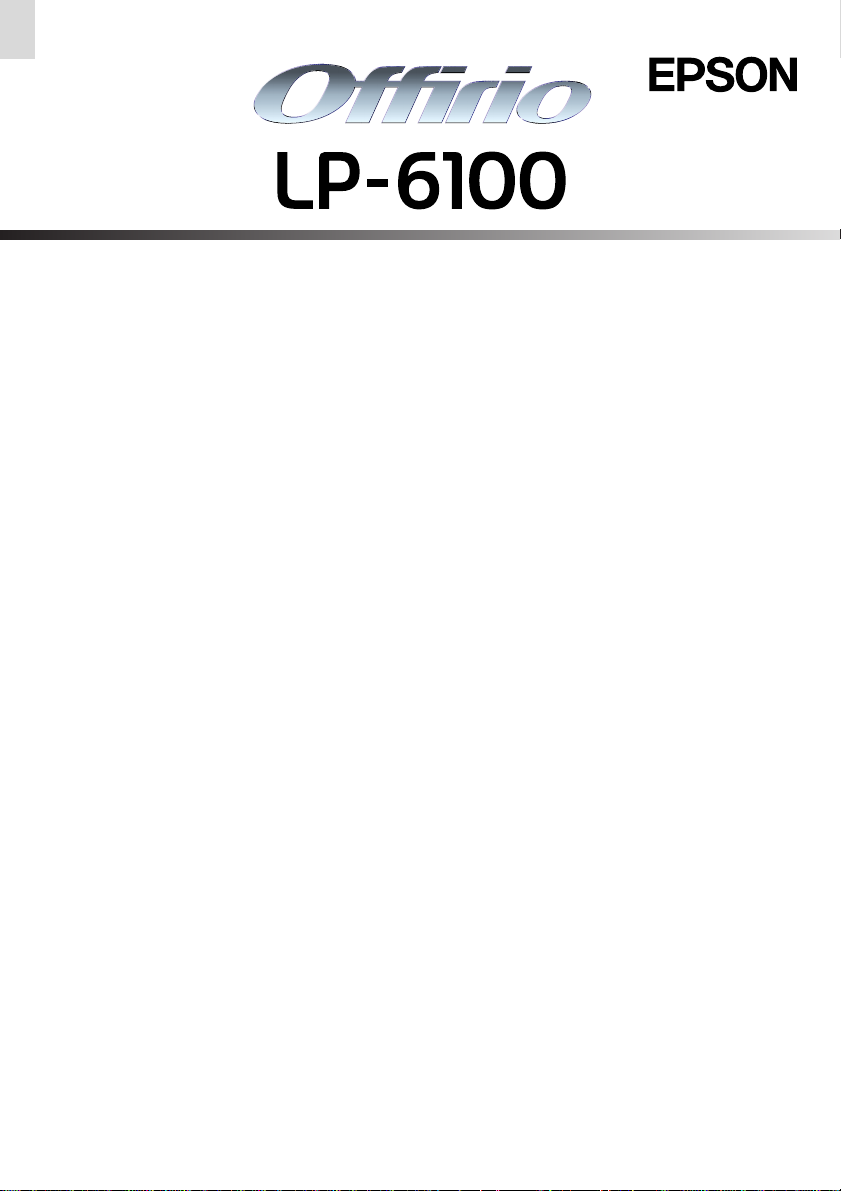
ユーザーズガイド
ユーザーズガイド
プリンタドライバの機能説明やプリンタの操作方法、各種トラブルの解決方法について記載しています。
NPD0055-00
Page 2
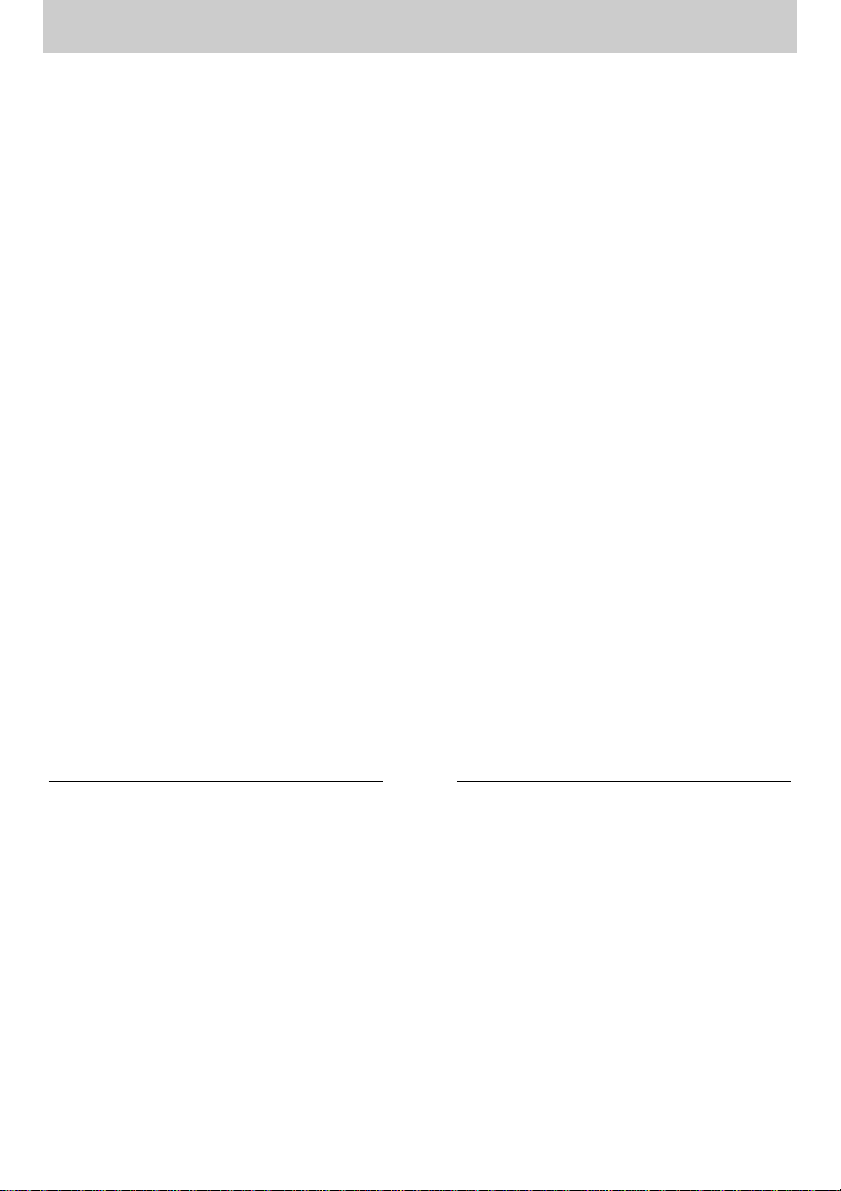
EPSON ESC/Page はセイコーエプソン株式会社の登録商標です。
IBM PC、IBM は International Business Machines Corporationの商標または登録商標です。
Apple の名称、Macintosh、Power Macintosh、AppleTalk、EtherTalk、Mac OS、TrueType は Apple Computer,
Inc. の商標または登録商標です。
Microsoft、Windows、WindowsNT は米国マイクロソフトコーポレーションの米国およびその他の国にお
ける登録商標です。
Adobe、Adobe Acrobat は A dobe Systems Incorporated(アドビシステムズ社)の商標です。
その他の製品名は各社の商標または登録商標です。
ご注意
①本書の内容の一部または全部を無断転載することは固くお断りします。
②本書の内容については、将来予告なしに変更することがあります。
③本書の内容については、万全を期して作成いたしましたが、万一ご不審な点や誤り、記載もれなど、お
気づきの点がありましたらご連絡ください。
④運用した結果の影響については、③項にかかわらず責任を負いかねますのでご了承ください。
⑤本製品がお客様により不適当に使用されたり、本書の内容 に従わずに取り扱われたり、またはエプソ
ンおよびエプソン指定の者以外の第三者により修理・変更さ れたこと等に起因して生じた障害 等につ
きましては、責任を負いかねますのでご了承ください。
⑥エプソン純正品および、エ プソン品質認定品以外のオプシ ョンまたは消耗品を装着し、それが原因で
トラブルが発生した場合には、保証期間内であっても責任 を負いかねますのでご了承くださ い。この
場合、修理などは有償で行います。
セイコーエプソン株式会社 2003
©
Page 3

もくじ
本書中のマーク、画面、表記について .................................................................. 8
使用可能な用紙と給紙方法
用紙について ..................................................................................................11
印刷できる用紙の種類...............................................................................................................11
印刷できない用紙.......................................................................................................................12
印刷できる領域...........................................................................................................................13
用紙の保管....................................................................................................................................13
給紙装置と用紙のセット方法 ............................................................................14
セットできる用紙サイズと容量..............................................................................................14
給紙装置の優先順位...................................................................................................................15
MP カセット / 用紙カセットへの用紙のセット..................................................................16
排紙方法について............................................................................................ 24
特殊紙への印刷............................................................................................... 25
ハガキへの印刷...........................................................................................................................25
封筒への印刷 ...............................................................................................................................28
厚紙への印刷 ...............................................................................................................................30
ラベル紙への印刷.......................................................................................................................31
OHP シートへの印刷 .................................................................................................................32
不定形紙への印刷.......................................................................................................................33
Windows プリンタドライバの機能と関連情報
プロパティの開き方.........................................................................................36
プリンタドライバで設定できる項目......................................................................................39
[基本設定]ダイアログ.................................................................................... 40
[詳細設定]ダイアログ.............................................................................................................43
任意の用紙サイズを登録するには..........................................................................................44
[レイアウト]ダイアログ................................................................................. 46
拡大 / 縮小して印刷するには ..................................................................................................47
1 ページに複数ページのデータを印刷するには..................................................................49
[ページ装飾]ダイアログ................................................................................. 51
スタンプマークを印刷するには..............................................................................................52
オリジナルスタンプマークの登録方法..................................................................................55
[環境設定]ダイアログ.................................................................................... 59
[プリンタ設定]ダイアログ ....................................................................................................62
[拡張設定]ダイアログ.............................................................................................................64
[動作環境設定]ダイアログ ....................................................................................................66
[ユーティリティ]ダイアログ...........................................................................68
EPSON プリンタウィンドウ !3 とは .................................................................69
モニタの設定 ...............................................................................................................................71
もくじ −
3
Page 4
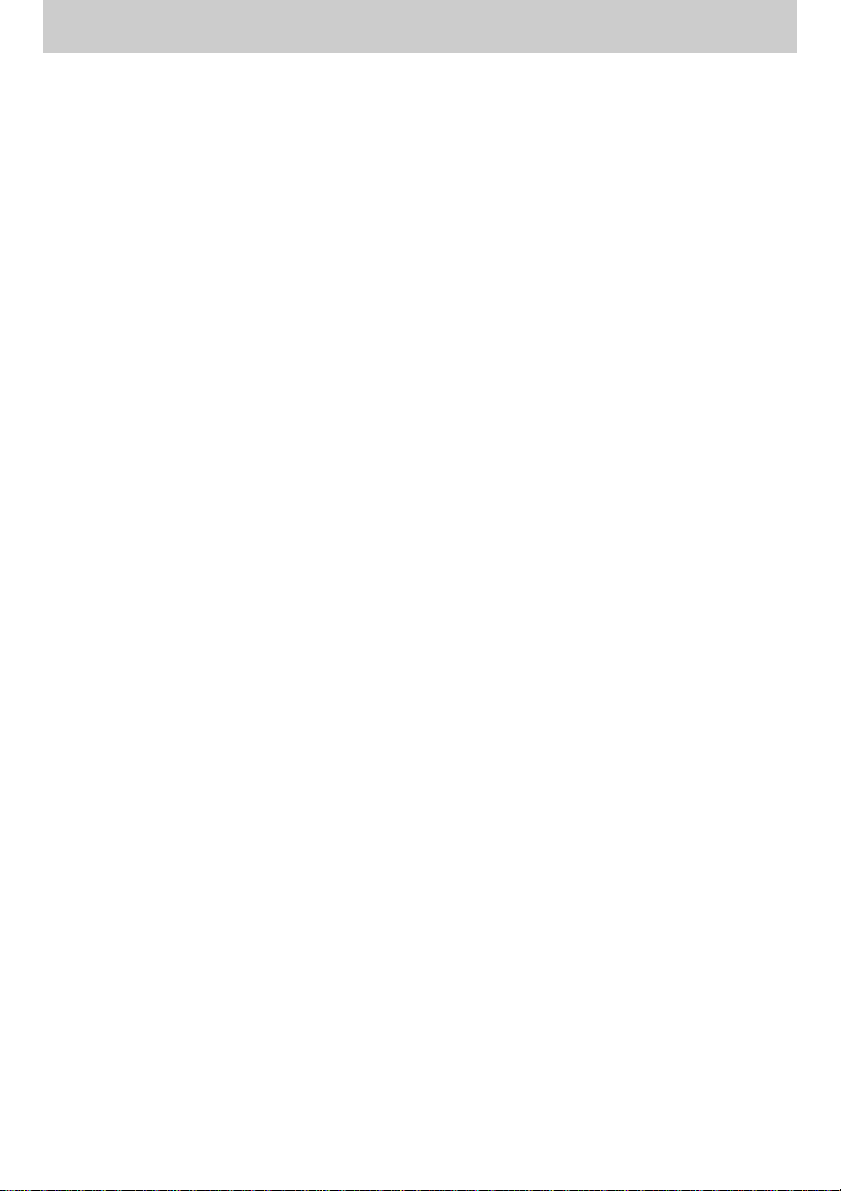
プリンタの状態を確かめるには..............................................................................................74
[プリンタ詳細]ウィンドウ ....................................................................................................75
対処が必要な場合は...................................................................................................................76
共有プリンタを監視できない場合は......................................................................................77
Windows でプリンタを共有するには ................................................................ 78
プリントサーバの設定...............................................................................................................79
クライアントの設定...................................................................................................................88
プリンタ接続先の変更....................................................................................103
Windows 95/98/Me の場合 ................................................................................................ 103
Windows NT4.0/2000/XP の場合 .................................................................................... 106
パラレルインターフェイス接続時の印刷高速化..................................................109
DMA 転送とは .......................................................................................................................... 109
DMA 転送を設定する前に ..................................................................................................... 109
Windows 95/98/Me の設定確認 ........................................................................................110
Windows NT4.0 の設定確認 ................................................................................................ 112
Windows 2000/XP の場合 .................................................................................................. 114
印刷の中止方法............................................................................................. 118
プリンタソフトウェアの削除方法 .................................................................... 120
プリンタソフトウェアを削除するには............................................................................... 120
代替 / 追加ドライバを削除するには ...................................................................................126
Macintosh プリンタドライバの機能と関連情報
設定ダイアログの開き方.................................................................................130
[用紙設定]ダイアログ.................................................................................. 132
任意の用紙サイズを登録するには....................................................................................... 133
[プリント]ダイアログ.................................................................................. 135
[詳細設定]ダイアログ.......................................................................................................... 140
[拡張設定]ダイアログ.......................................................................................................... 142
[レイアウト]ダイアログ...................................................................................................... 144
拡大 / 縮小して印刷するには ...............................................................................................146
スタンプマークを印刷するには........................................................................................... 148
オリジナルスタンプマークの登録方法............................................................................... 150
1 ページに複数ページのデータを印刷するには............................................................... 153
[プリンタセットアップ]ダイアログ................................................................155
[プリンタ設定]ダイアログ ................................................................................................. 158
Macintosh でプリンタを共有するには ............................................................160
プリンタを共有するには........................................................................................................ 160
共有プリンタを使用するには ............................................................................................... 164
EPSON プリンタウィンドウ !3 とは ...............................................................167
[モニタの設定]ダイアログ ................................................................................................. 168
プリンタの状態を確かめるには........................................................................................... 169
[プリンタ詳細]ウィンドウ ................................................................................................. 170
対処が必要な場合は................................................................................................................ 171
もくじ −
4
Page 5
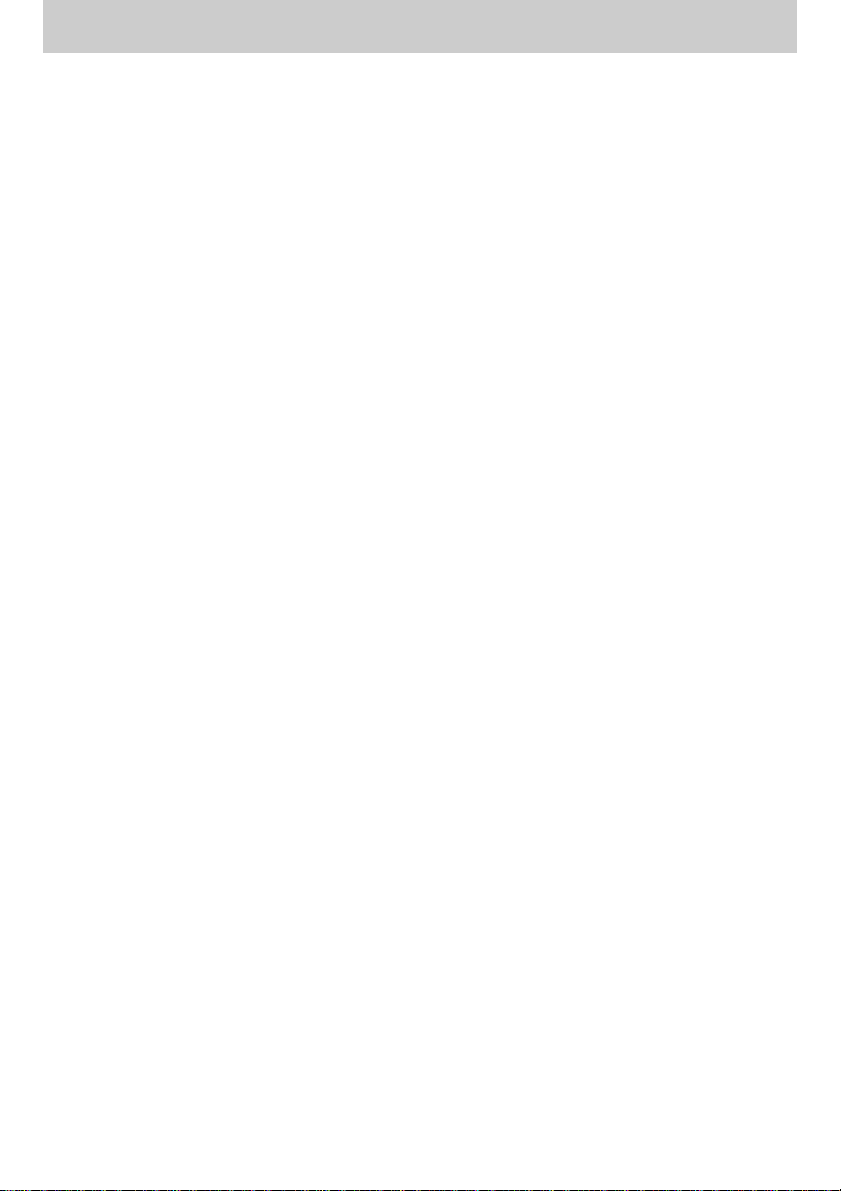
バックグラウンドプリントを行う .................................................................... 172
印刷状況を表示する................................................................................................................ 173
印刷の中止方法............................................................................................. 174
プリンタソフトウェアの削除方法 .................................................................... 175
添付されているフォントについて
EPSON バーコードフォントの使い方(Windows)........................................... 178
注意事項..................................................................................................................................... 179
システム条件 ............................................................................................................................ 180
バーコードフォントのインストール................................................................................... 180
バーコードの作成.................................................................................................................... 183
各バーコードの概要................................................................................................................ 185
TrueType フォントのインストール方法 ..........................................................193
Windows でのインストール................................................................................................. 193
Macintosh でのインストール...............................................................................................195
オプションと消耗品について
オプションと消耗品の紹介 .............................................................................198
パラレルインターフェイスケーブル................................................................................... 198
USB インターフェイスケーブル.......................................................................................... 198
ET カートリッジ...................................................................................................................... 199
用紙カセット ............................................................................................................................ 199
使用済み ET カートリッジの回収について ........................................................ 200
資源の有効利用と地球環境保全のために........................................................................... 200
トナーカートリッジの回収については、カートリッジの梱包箱と添付の説明書を
ご確認ください........................................................................................................................ 200
通信販売のご案内..........................................................................................201
ご注文方法................................................................................................................................. 201
お届け方法................................................................................................................................. 201
お支払い方法 ............................................................................................................................ 201
送料............................................................................................................................................. 201
消耗品カタログの送付............................................................................................................ 201
プリンタのメンテナンス
ET カートリッジの交換.................................................................................. 203
ET カートリッジについて ..................................................................................................... 203
ET カートリッジの交換手順................................................................................................. 205
給紙ローラのクリーニング .............................................................................208
プリンタの清掃............................................................................................. 213
プリンタの輸送と移動....................................................................................214
輸送の方法................................................................................................................................. 214
輸送時の注意 ............................................................................................................................ 214
もくじ −
5
Page 6
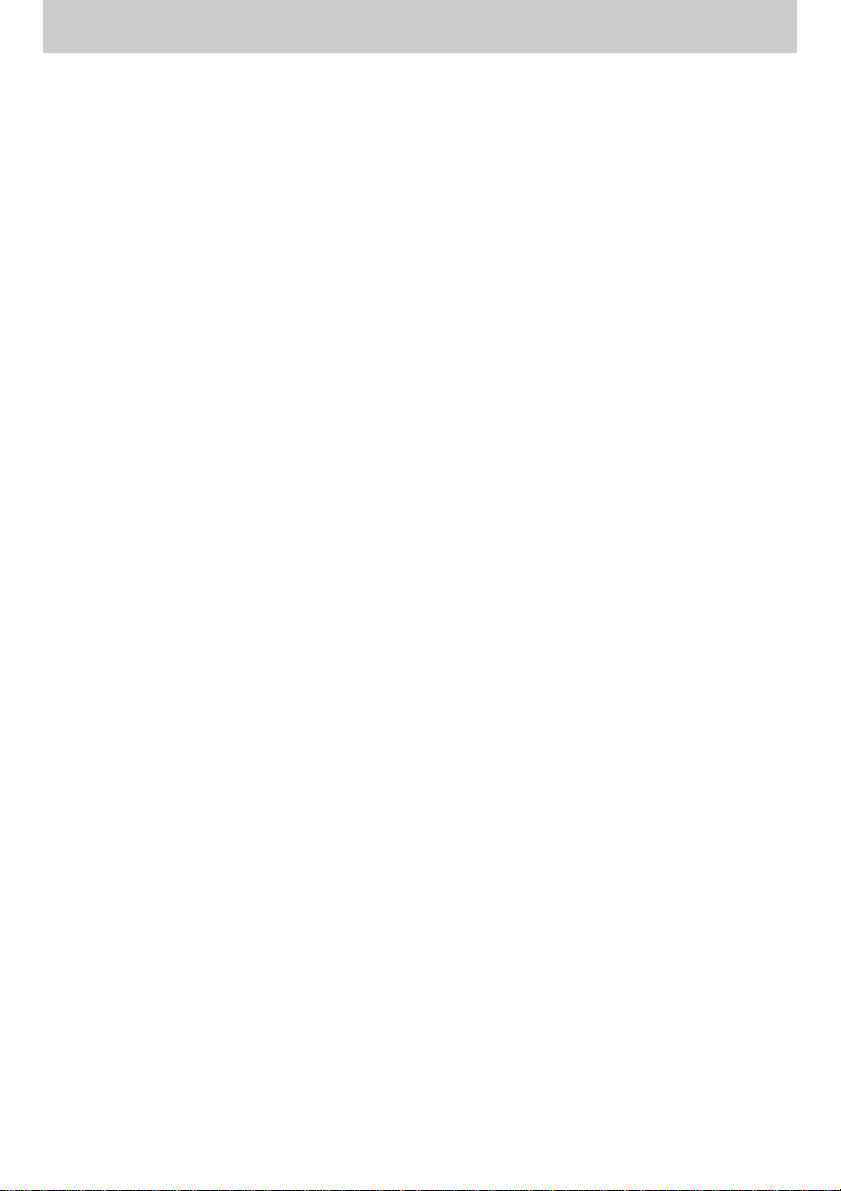
移動の方法................................................................................................................................. 214
困ったときは
印刷実行時のトラブル....................................................................................216
プリンタの電源が入らない....................................................................................................216
印刷できない ............................................................................................................................ 216
ステータス(状態)が画面表示できない........................................................................... 221
プリンタがエラー状態になっている................................................................................... 225
「LPT1 に書き込みができませんでした」エラーが発生する ........................................ 227
Macintosh のセレクタでプリンタを選択していない ..................................................... 228
Macintosh のセレクタにプリンタドライバまたはプリンタが表示されない............228
エラーが発生する.................................................................................................................... 228
給排紙されない........................................................................................................................ 228
紙詰まりエラーが解除されない........................................................................................... 229
用紙を二重送りしてしまう....................................................................................................229
用紙がカールする.................................................................................................................... 230
「通信エラーが発生しました」と表示される .................................................................... 230
用紙が詰まったときは....................................................................................232
紙詰まりの原因........................................................................................................................ 233
給紙口で用紙が詰まったときは........................................................................................... 234
内部で用紙が詰まったときは ............................................................................................... 237
排紙部で用紙が詰まったときは........................................................................................... 241
印刷品質に関するトラブル .............................................................................246
きれいに印刷できない............................................................................................................ 246
印刷の濃淡が思うように印刷できない............................................................................... 246
印刷が薄いまたはかすれる....................................................................................................247
黒点が印刷される.................................................................................................................... 247
周期的に汚れがある................................................................................................................ 248
指でこするとにじむ................................................................................................................ 248
黒い部分に白点がある............................................................................................................ 248
用紙全体が黒く印刷されてしまう....................................................................................... 249
黒線が印刷される.................................................................................................................... 249
何も印刷されない.................................................................................................................... 249
白抜けがおこる........................................................................................................................ 250
裏面が汚れる ............................................................................................................................ 250
画面表示と印刷結果が異なる ..........................................................................251
画面と異なるフォント / 文字 / グラフィックスで印刷される ..................................... 251
ページの左右で切れて印刷される....................................................................................... 251
画面と異なる位置に印刷される........................................................................................... 252
罫線が切れたり文字の位置がずれる................................................................................... 252
設定と異なる印刷をする........................................................................................................ 252
楕円のような模様が印刷される........................................................................................... 252
定形紙に思い通りの位置に印刷できない........................................................................... 253
もくじ −
6
Page 7
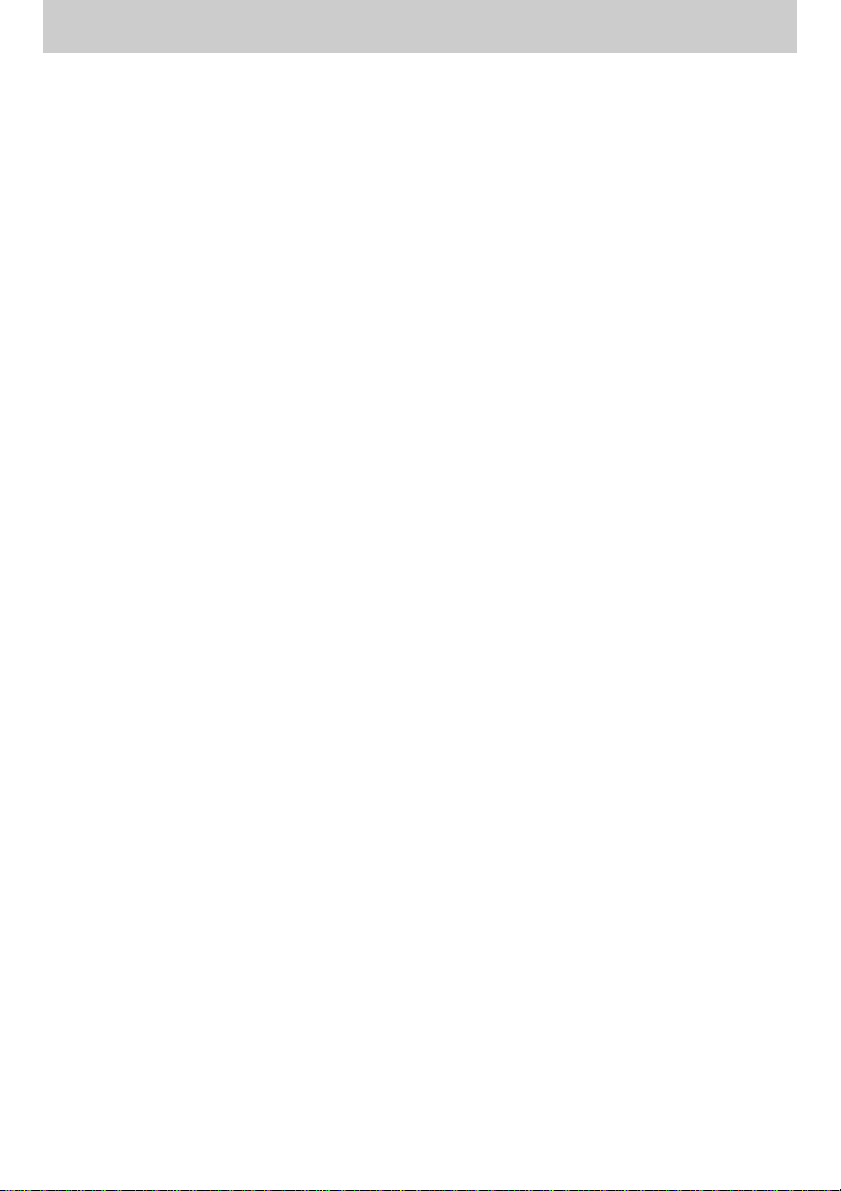
USB 接続時のトラブル.................................................................................. 254
インストールできない(Windows).................................................................................... 254
印刷できない(Windows)....................................................................................................254
使用するプリンタ名が印刷先のポートに表示されない.................................................. 256
USB ハブに接続すると正常に動作しない ......................................................................... 257
その他のトラブル..........................................................................................258
印刷に時間がかかる................................................................................................................ 258
割り付け / 部単位印刷を同時に行うと、部単位で用紙を分けられない..................... 258
どうしても解決しないときは ..........................................................................259
付録
サービス・サポートのご案内 ..........................................................................262
インターネットサービス........................................................................................................ 262
「MyEPSON」.............................................................................................................................262
エプソンインフォメーションセンター............................................................................... 262
ショールーム ............................................................................................................................ 263
パソコンスクール.................................................................................................................... 263
最新プリンタドライバの入手方法とインストール方法.................................................. 263
保守サービスのご案内............................................................................................................ 265
プリンタの仕様............................................................................................. 267
索引 ............................................................................................................273
もくじ −
7
Page 8
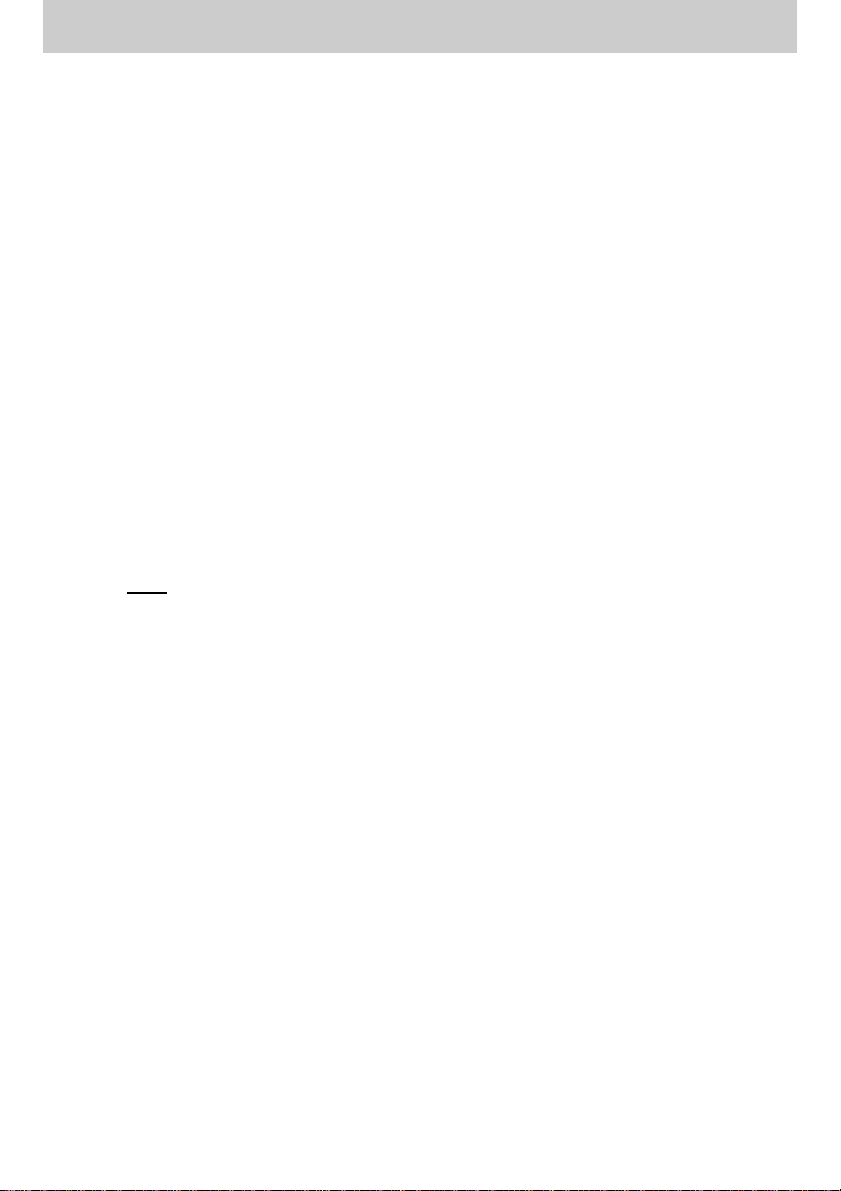
本書中のマーク、画面、表記について
マークについて
本書中では、いくつかのマークを用いて重要な事項を記載しています。これらのマークが
付いている記述は必ずお読みください。それぞれのマークには次のような意味があります。
abc
ade
w
p
用語
*1用語の説明を記載していることを示しています。
s
掲載画面について
•
本書の画面は実際の画面と多少異なる場合があります。また、OS の違いや使用環境
によっても異なる画面となる場合がありますので、ご注意ください。
•
本書に掲載するWindows の画面は、特に指定がない限り Windows 98 の画面を使用
しています。
この表示を無視して、誤った取り扱いをすると、人が死亡または重傷を
負う可能性が想定される内容を示しています。
この表示を無視して、誤った取り扱いをすると、人が傷害を負う可能性
が想定される内容 および物的 損害のみの発生が想定さ れる内容を示 し
ています。
この表示を無視して誤った取り扱いをすると、プリンタ本体が損傷した
り、プリンタ本体、プリンタドライバやユーティリティが正常に動作し
なくなる場合があります。この表示は、本製品をお使いいただく上で必
ずお守りいただきたい内容を示しています。
補足説明や知っておいていただきたいことを記載しています。
関連した内容の参照ページを示しています。
数値の表記について
本書では、寸法や重量などの数値を小 数点以下で四捨五 入しています。正確な数値に
ついては以下のページを参照してください。
s
本書 267 ページ「プリンタの仕様」
本書中のマーク、画面、表記について −
8
Page 9
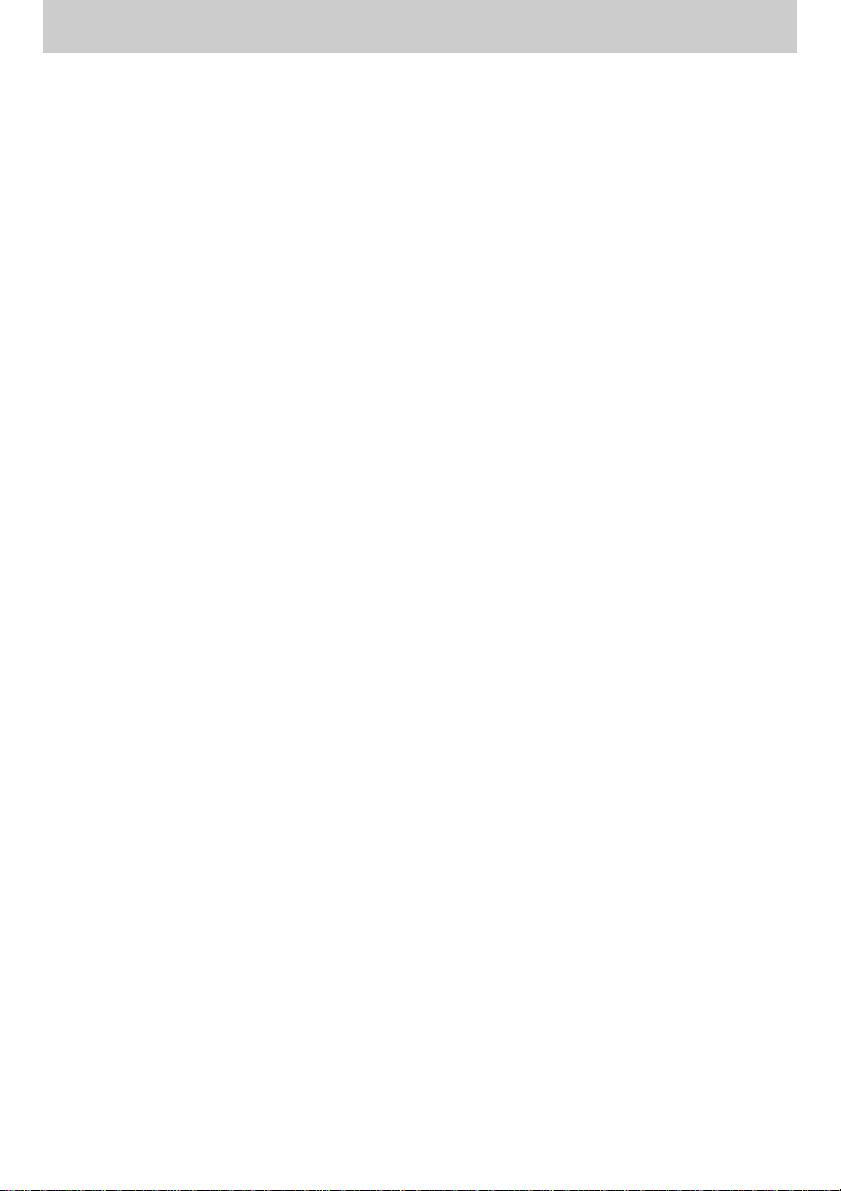
Windows の表記について
Microsoft ®Windows ®95 Operating System 日本語版
Microsoft
Microsoft
Microsoft
Microsoft
Microsoft
Microsoft
本書では、上記各オペレーティングシステムをそれぞれ、Windows 95、Windows 98、
Windows Me、Windows NT4.0、Windows 2000、Windows XP と表記しています。
またこれらを総称する場合は「Windows」、複数 の Windows を併記する場合は
「Windows 95/98」のように Windows の表記を省略することがあります。
®
Windows ®98 Operating System 日本語版
®
Windows ®Millennium Edition Operating System 日本語版
®
Windows NT ®Operating System Version 4.0 日本語版
®
Windows ®2000 Operating System 日本語版
®
Windows ®XP Home Edition Operating System 日本語版
®
Windows ®XP Professional Operating System 日本語版
本書中のマーク、画面、表記について −
9
Page 10
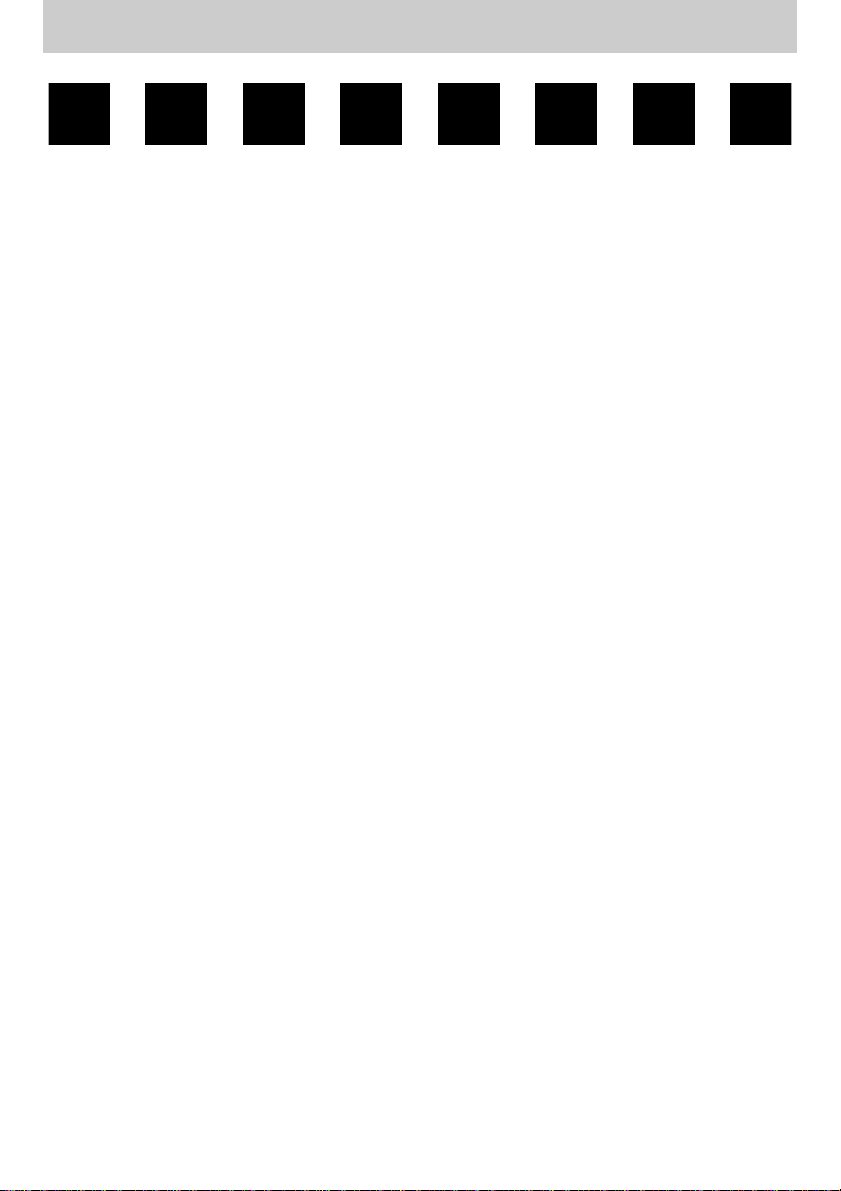
使用可能な用紙と給紙方法
ここでは、印刷できる用紙とできない 用紙、用紙のセット方 法や特殊紙へ印刷する際
の諸注意などについて説明しています。
● 用紙について...................................................... 11
● 給紙装置と用紙のセット方法 ................................. 14
● 排紙方法について ................................................24
● 特殊紙への印刷................................................... 25
使用可能な用紙と給紙方法 −
10
Page 11
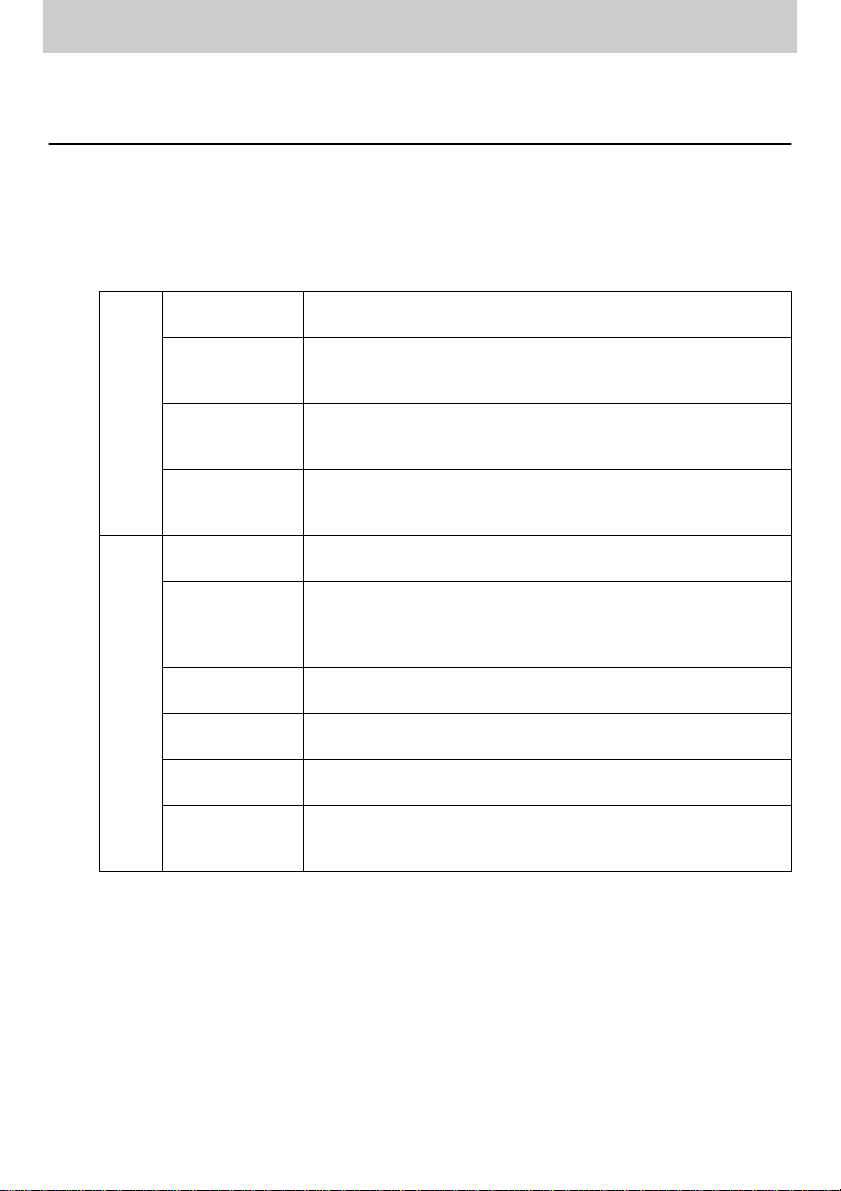
用紙について
印刷できる用紙の種類
本機は、ここで紹介する用紙に印刷す ることができます。こ れ以外の用紙は使用しな
いでください。特殊紙への印刷の際は、用 紙別にご注意いた だく事項が異なりますの
で以下のページを参照してください。
本書 25 ページ「特殊紙への印刷」
s
普通紙 普通紙
特殊紙 官製ハガキ *
*1再生紙は、一般の室温環境下(温度 15 〜 25 度、湿度 40 〜 60% の環境)以外でご使用になると、印刷品
質が低下したり、紙詰まりなどの不具合が発生することがありますのでご注意ください。また、再生紙の使
用において給紙不良や紙詰まりが発生しやすい場合は、用紙を裏返して使用することにより症状が改善され
ることがあります。
2
耐熱温度 210 度以下でインクなどが変質・変色する用紙は使用しないでください。
*
3
絵入りのハガキなどを給紙すると、絵柄裏移り防止用の粉が給紙ローラに付着して給紙できなくなる場合が
*
ありますので、ご注意ください。
本書 208 ページ「給紙ローラのクリーニング」
s
4
厚紙の用紙厚は 90g/m2を超えて 216g/m2以下のものを指しますが、本書では「91 〜 216g/m2」という
*
記載をしています。
1
再生紙 *
レターヘッド *
(プレプリント紙)
ボンド紙 印刷適性、耐久性に優れた、かたく締まった厚目の用紙です。紙厚が 91 〜
2
色つき *
3
封筒 使用できる定形サイズの封筒は洋形 0 号 /4 号、長形 3 号、角形 2 号です。
ラベル紙 モノクロレーザープリンタ用またはモノクロコピー機用のラベル紙で、台紙
OHP シート モノクロレーザープリンタ用またはモノクロコピー機用の OHP シートをお
不定形紙
厚紙(特厚紙)*4紙厚が 91 〜 2 16g/m2の範囲内の用紙(ケント紙を含む)をお使いください。
複写機などで使用する一般のコピー用紙や上質紙または再生紙です。
紙厚は 60 〜 90g/m
2
罫線や会社のロゴなどが印刷された紙です。モノクロレーザープリンタ、ま
たはカ ラーレーザ ープリンタ やインクジ ェットプ リンタで一 度印刷した用
紙をプレプリント紙として使用することはできません。
2*4
216g/m
[特厚紙]に設定してください。
色上質紙など用紙全体が染められている用紙です。カラーレーザープリンタ
やイン クジェット プリンタで 印刷された 用紙や表 面にコーテ ィングされて
いる用紙は使用しないでください。
官製ハガキが使用可能です。官製往復ハガキ / 官製四面連刷ハガキの場合は、
折り跡のないものをお使いください。
これ以外のサイズの封筒に印刷するときは、プリンタドライバのユーザー定
義(カスタム用紙)サイズで設定してください。紙厚が 85g/m
勧めします。
全体がラベルで覆われているものをお使いください。
使いください。
用紙幅が
87 〜 305mm
囲内のものをお使いください。
プリンタドライバでは、91 〜 157g/m
紙]として指定します。
2
の範囲内のものをお使いください。
のものを使用する場合は、印刷前に用紙種類 を[厚紙]または
、用紙長が
100 〜 508mm
2
、紙厚が 60 〜 216g/m2の範
を[厚紙]、158 〜 216g/m2を[特厚
2
のものをお
使用可能な用紙と給紙方法 −
11
Page 12
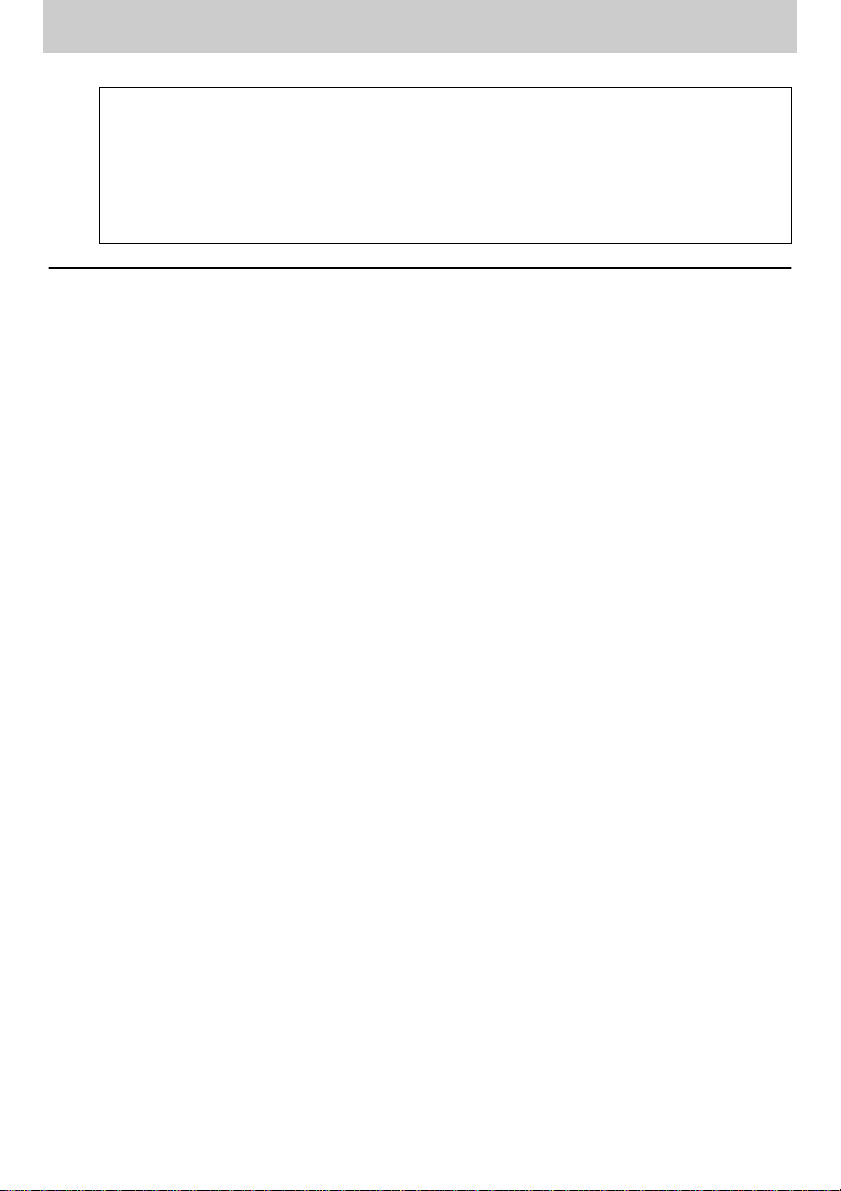
紙の種類によっては特に印刷面の指定がない場合でも、印刷する面によって
•
p
排紙後の用紙の状態に差が出ることがあります。
用紙がカールなど してきれ いに排紙されない 場合は印 刷面を替えて用紙 を
•
セットしてください。
用紙を大量に購入する場合は、必ず事前に試し印刷をして印刷の状態をご確
•
認ください。
印刷できない用紙
プリンタ(給紙ローラ、感光体、定着器)の故障の原因となる用紙
インクジェット プリンタ用 特殊紙(スーパーファイ ン紙、光沢紙、光沢 フィルム、
•
官製ハガキなど)
アイロンプリント紙
•
モノクロ レーザ ープリンタ、カ ラーレ ーザープリン タ、熱転写 プリンタ、インク
•
ジェットプリンタなどのプリンタや、複写機で印刷した後の用紙
モノクロ レーザ ープリンタ、カ ラーレ ーザープリン タ、熱転写 プリンタ、インク
•
ジェットプリンタなどのプリンタや、複写機で一度印刷した後の裏紙
カラーレーザープリンタやカラー複写機専用 OHP シート
•
モノクロレーザープリンタ用またはモノクロコピー機用以外のラベル紙
•
カーボン紙、ノンカーボン紙、感熱紙、感圧紙、酸性紙、和紙
•
糊、ホチキス、クリップなどが付いた用紙
•
表面に特殊コートが施された用紙、表面加工されたカラー用紙
•
バインダ用の穴が開いている用紙
•
給紙不良、紙詰まりを起こしやすい用紙
2
薄すぎる用紙(59g/m
•
濡れている(湿っている)用紙
•
表面が平滑すぎる(ツルツル、スベスベしすぎる)用紙、粗すぎる用紙
•
表と裏で粗さが大きく異なる用紙
•
折り跡、カール、破れのある用紙
•
•
形状が不規則な用紙、裁断角度が直角でない用紙
•
ミシン目のある用紙
•
簡単にはがれてしまうラベル紙
以下の用紙)、厚すぎる用紙(217g/m2以上の用紙)
耐熱温度 210 度以下で変質、変色する用紙
•
表面に特殊コート(またはプレプリント)が施された用紙
使用可能な用紙と給紙方法 −
12
Page 13
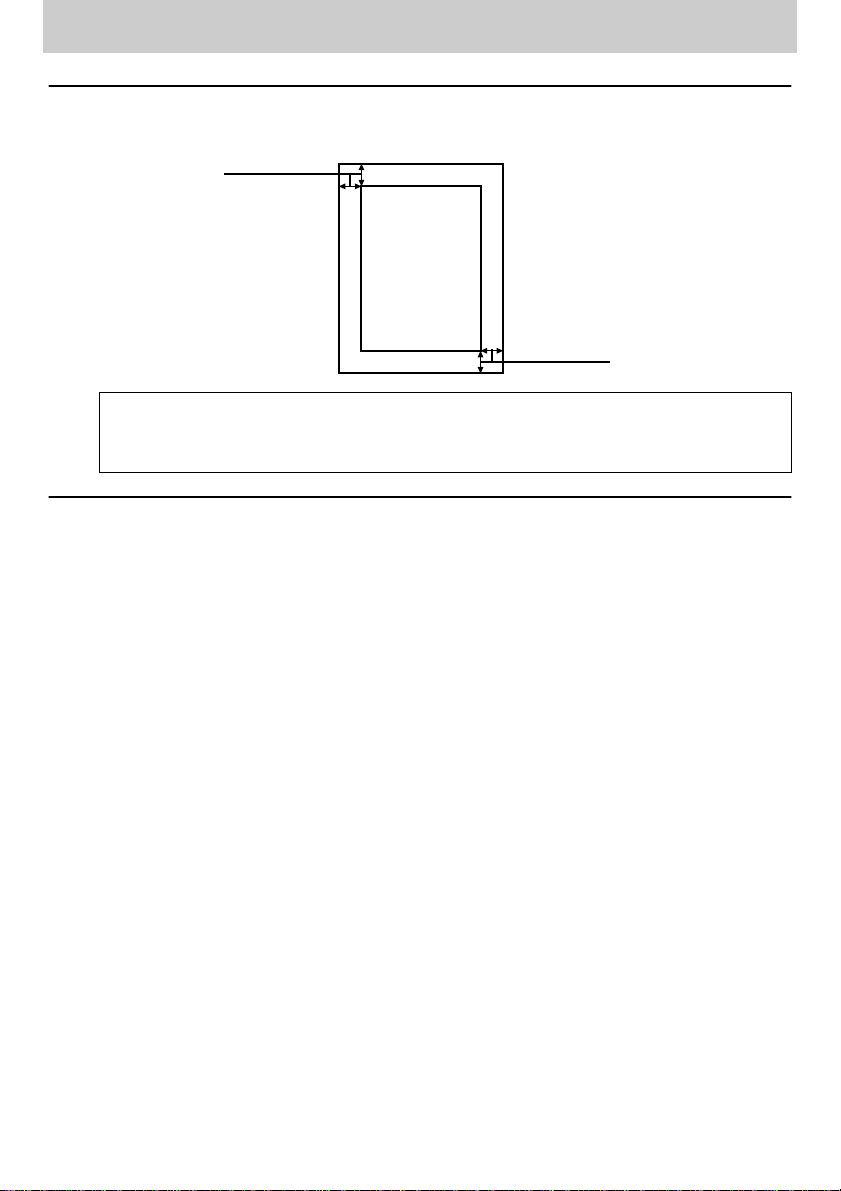
印刷できる領域
用紙の各端面から 5mm を除く領域に印刷できます。
5mm
アプリケーションソフトによっては印刷可能領域が上記より小さくなる場合が
p
あります。
用紙の保管
用紙は以下の点に注意して保管してください。
•
直射日光を避けて保管してください。
•
湿気の少ない場所に保管してください。
•
用紙を濡らさないでください。
•
用紙を立てたり、斜めにしないで、水平な状態で保管してください。
•
ほこりがつかないよう、包装紙などに包んで保管してください。
5mm
使用可能な用紙と給紙方法 −
13
Page 14
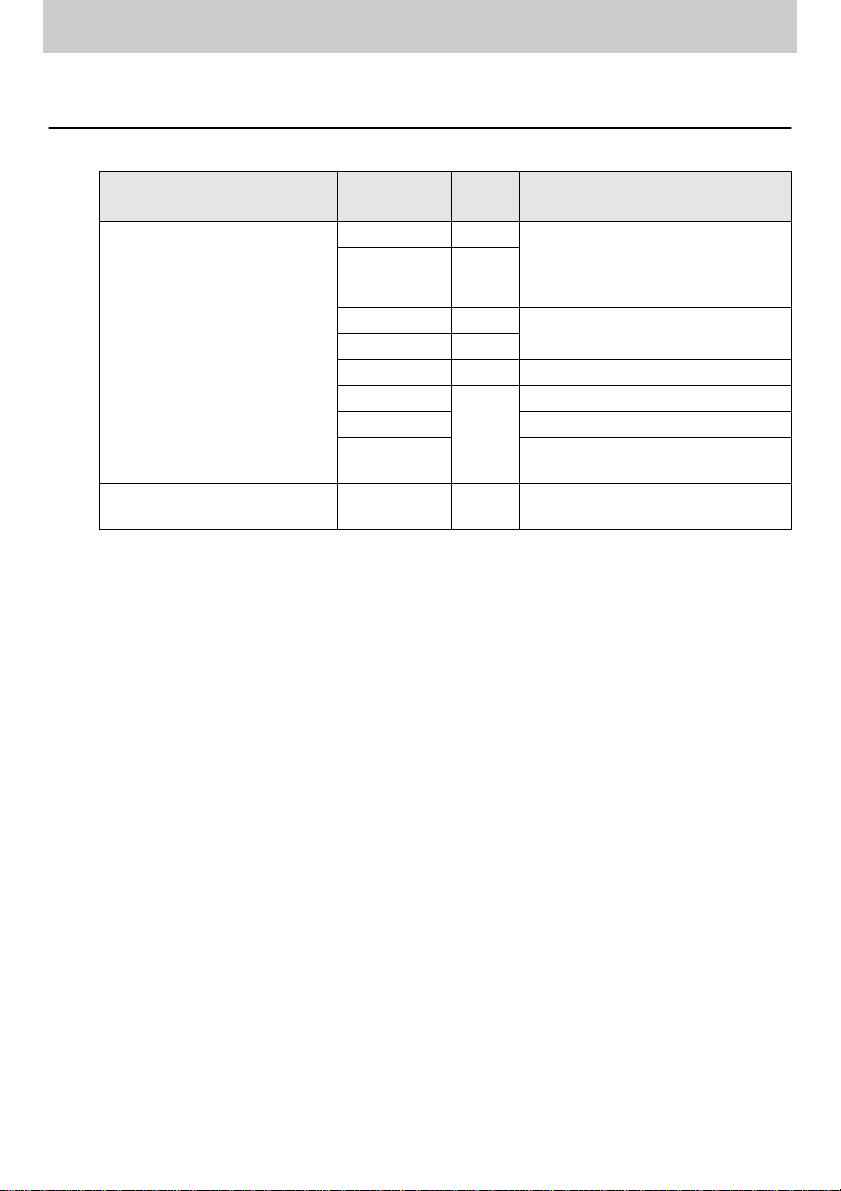
給紙装置と用紙のセット方法
セットできる用紙サイズと容量
給紙装置
使用できる
用紙
MP カセット 普通紙 200枚*
厚紙
容量 *
17.5mm*
1
( )内は、プリンタドライバでの表記です。
2
A3、A4、A5、B4、B5、Letter(LT)、HalfLetter(HLT)、Executive(EXE)、Legal(LGL)、
3
Government Legal(GLG)、Govern ment
Letter(GLT)、Ledger(B)、F4、不定形紙 *
ラベル紙 75 枚 A4、Letter(LT)
OHP シート 100 枚
5
封筒 *
官製ハガキ 60 枚 *
10 枚 *6洋形 0 号、洋形 4 号、長形 3 号、角形 2 号
7
100 × 1 48mm
官製往復ハガキ 148 × 2 00mm
官製四面連刷
200 × 2 96mm
ハガキ
用紙カセット *
8
普通紙 250枚*2A3、A4、A5、B4、B5、Letter(LT)、
Legal(LGL)
*1MP カセットや用紙カセットにセットできる用紙の高さは、用紙ガイドの最大枚数(矢印表示)までです。
矢印表示を超えてセットした場合は、給紙不良などの原因となります。
2
紙厚 64g/m2の場合です。
*
3
厚紙(91 〜 216g/m2)のセットできる高さを示します。セットできる枚数は、紙厚によって異なります。
*
4
用紙長が 432 〜 508mm の不定形紙は、MP カセットのカバーを外してセットしてください。
*
5
*
定形サイズ以外の封筒を使用する場合は、使用する封筒のサイズをプリンタドライバのユーザー定義(カス
タム用紙)サイズで設定して使用してください。
6
開封直後の未使用状態で封筒にふくらみがない場合です。
*
7
190g/m2の場合です。
*
8
用紙カセットは、差し替え用のオプションとして「用紙カセット(LPA3YC1)」をお使いいただけます。
*
用紙サイズ
4
使用可能な用紙と給紙方法 −
14
Page 15
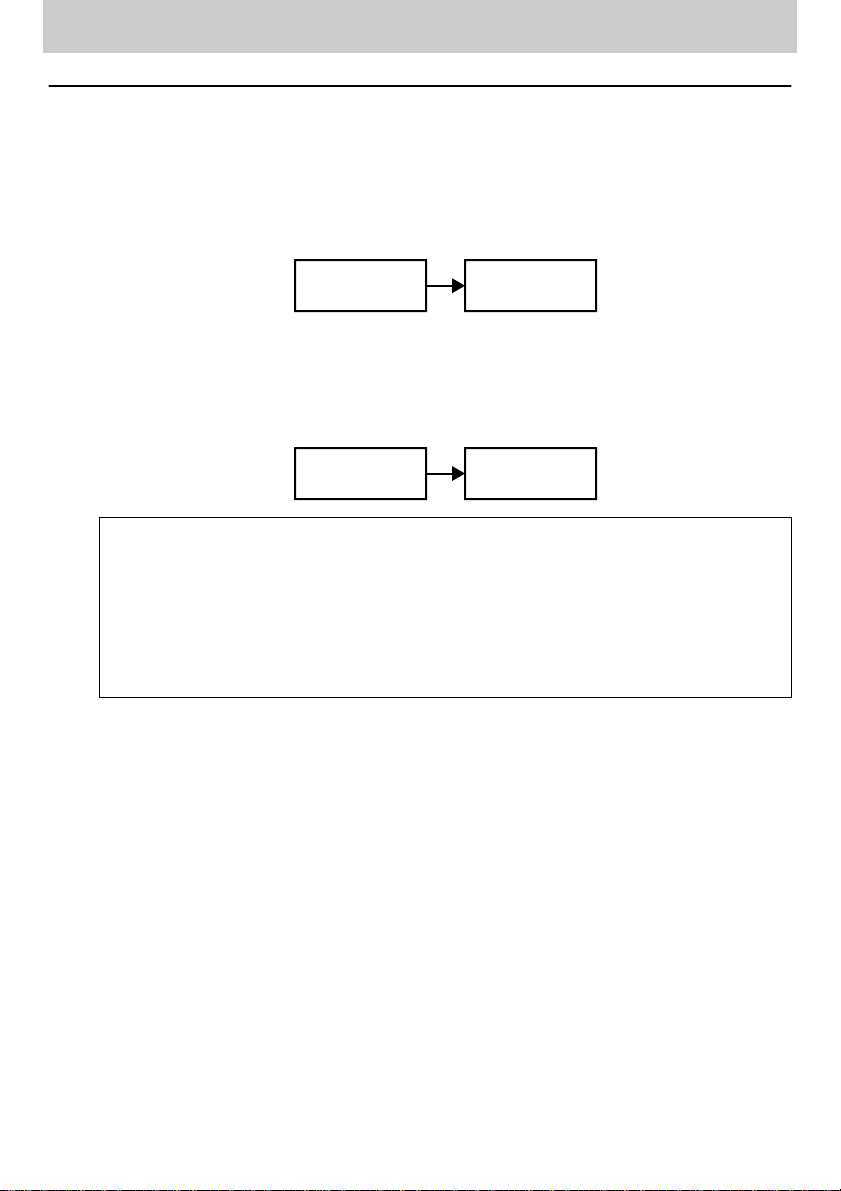
給紙装置の優先順位
プリンタドライバの設定で[給紙装置]を[自動](初期設定)にすると、プリンタは
ドライバで設定された用紙サイズが一 致する用紙がセット されている給紙装置を次の
順序で検索し、給紙します。
Windows:本書 40 ページ「[基本設定]ダイアログ」
s
Macintosh:本書 135 ページ「[プリント]ダイアログ」
s
用紙カセットMP カセット
なお、プリンタドライバの[プリ ンタ設定]ダイアロ グで[給紙自動選択]を[用紙
カセットを優先]* に設定した場合、給紙装置の優先順位は以下のようになります。
* 初期設定は[MP カセットを優先]に設定されています。
Windows:本書 62 ページ「[プリンタ設定]ダイアログ」
s
Macintosh:本書 158 ページ「[プリンタ設定]ダイアログ」
s
MP カセット用紙カセット
印刷するデータの 用紙サイ ズに合わせて同一 サイズの 用紙をすべての給 紙
•
p
装置にセットすれば、普通紙 450 枚(MP カセット+用紙カセット)の連続
給紙ができます。
給紙装置を固定したい場合は、[給紙装置]を[MP カセット ]または[用紙
•
カセット]に設定します。
Windows:本書 40 ページ「[基本設定]ダイアログ」
s
Macintosh:本書 135 ページ「[プリント]ダイアログ」
s
使用可能な用紙と給紙方法 −
15
Page 16
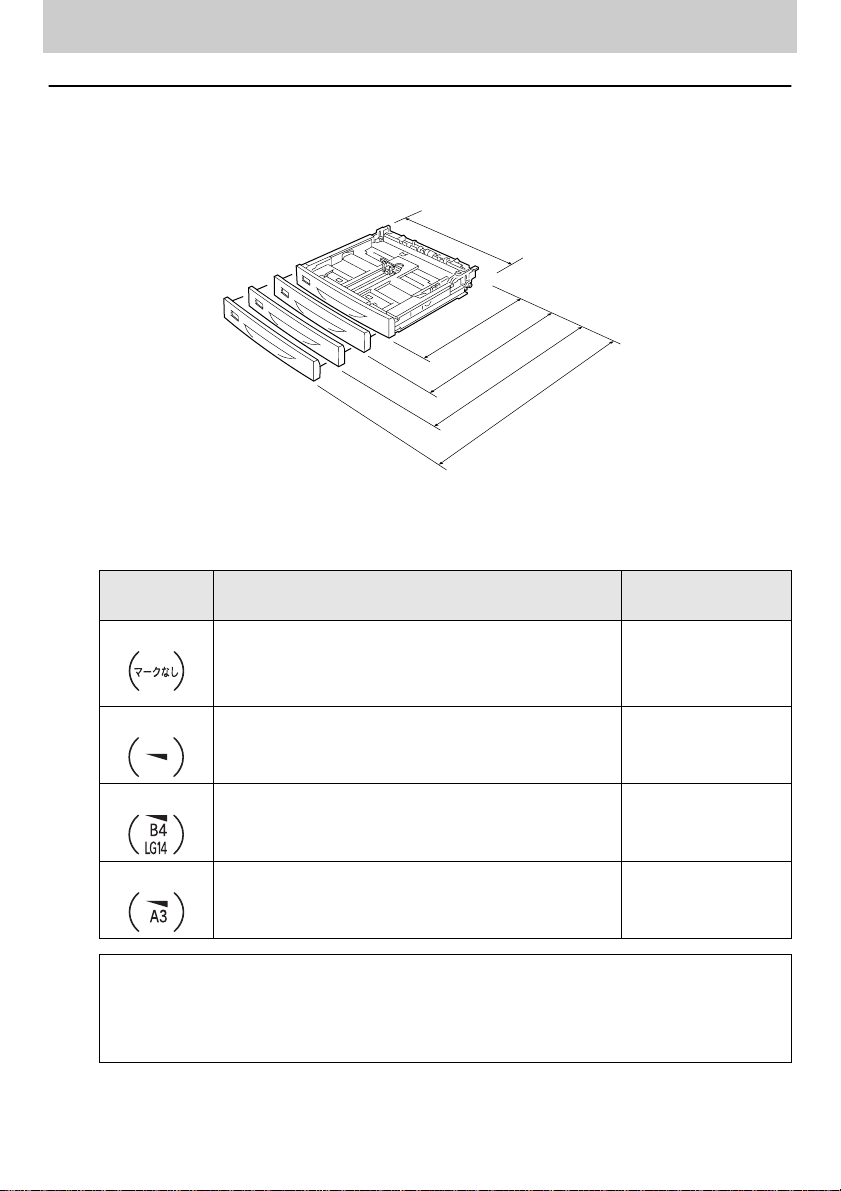
MP カセット / 用紙カセットへの用紙のセット
ここでは、MP カセット / 用紙カセットへの用紙のセット方法を説明します。MP カ
セット / 用紙カセットは、セットする用紙のサイズに合わせて下図のように縦方向の
延長方法を選択します。
87〜305mm*(使用可能用紙幅)
延長なし
1段延長
2段延長
100〜221mm*
180〜302mm*
247〜369mm*
314〜508mm*
(使用可能用紙長さ)
* MP カセットの各延長状態で使用可能な用紙サイズの範囲を示します(用紙カセットの場合は、定形サイズ
の用紙のみ使用可能です)。
下表のように延長状態により使用できる用紙サイズが異なります。
縦方向の延長
(伸縮部のマーク)
延長なし A5、A4、B5、Letter(LT)、Half-Letter(HLT)、Executive
(EXE)、Government Letter(GLT)、封筒(洋形 0/4 号)、官
製ハガキ、官製往復ハガキ、官製四面連刷ハガキ、不定形紙(用
紙長さ 100 〜 221mm)
1 段延長 不定形紙(用紙長さ 180 〜 302mm) 未使用
MP カセット 用紙カセット
3段延長
A5、A4、B5、Letter(LT)
2 段延長 B4、Legal(LGL)、Government Legal(GLG)、F4、封筒(長
形 3 号、角形 2 号)、不定形紙(用紙長さ 247 〜 3 69mm)
3 段延長 A3、Ledger(B)、不定形紙(用紙長さ 314 〜 5 08mm) A3
•
MPカセットは上段の給紙位置に、用紙カセットは下段の給紙位置にしかセット
w
できません。上下位置を換えて無理にセットしないでください。
•
ハガキや封筒などの特殊紙をセットする場合は、以下のページを必ずお読みください。
s
本書 25 ページ「特殊紙への印刷」
B4、Legal(LGL)
使用可能な用紙と給紙方法 −
16
Page 17
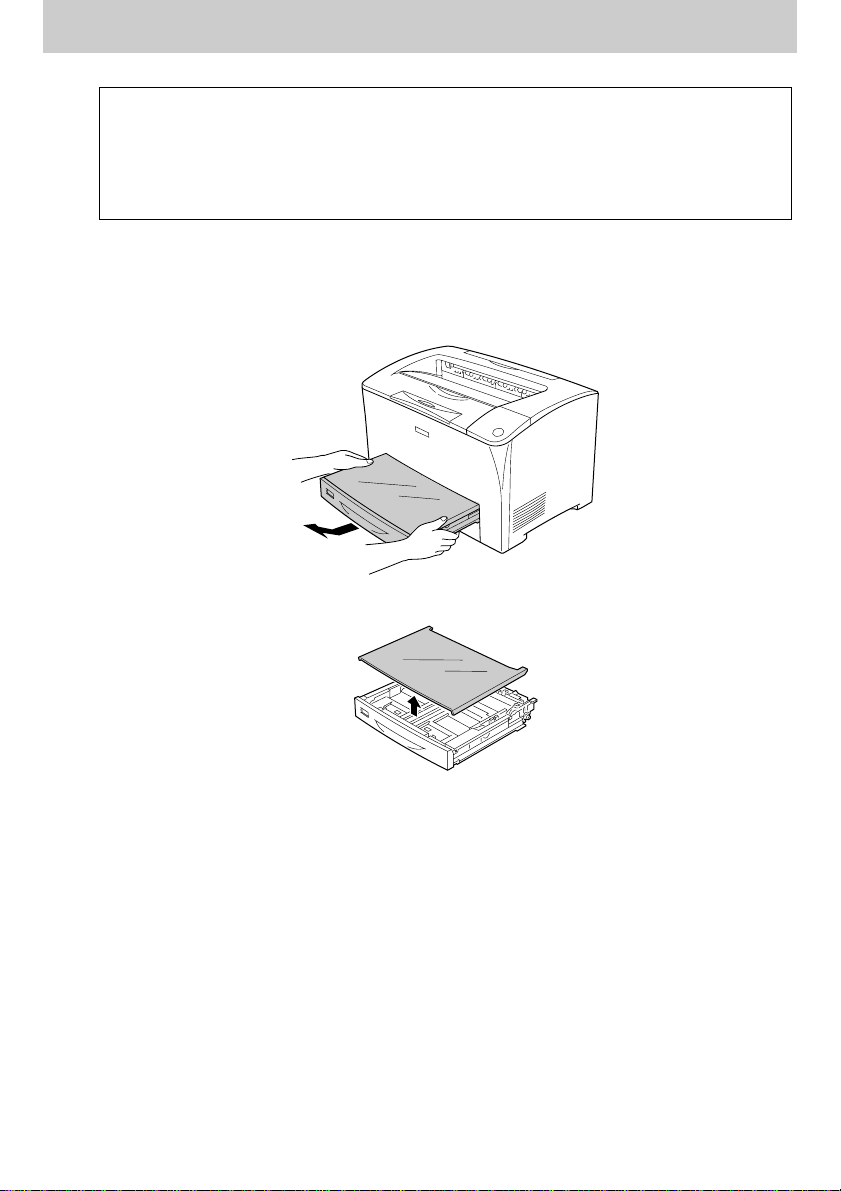
MP カセットと用紙カセットへの用紙のセット方法は、基本的に同じです。た
•
p
ここでは、MP カセットを例に用紙のセット方法を説明します。
カセットをプリンタから引き出します。
A
カセットを手前に引き出し、少し上に持ち上げて完全に引き抜きます。
だし、セットできる用紙のサイズ、枚数、種類は異なります。
本書 14 ページ「セットできる用紙サイズと容量」
s
不定形紙を使用することのない用紙カセットは、縦方向の 1 段延長は使用し
•
ません。
カセットのカバーを取り外します。
B
使用可能な用紙と給紙方法 −
17
Page 18
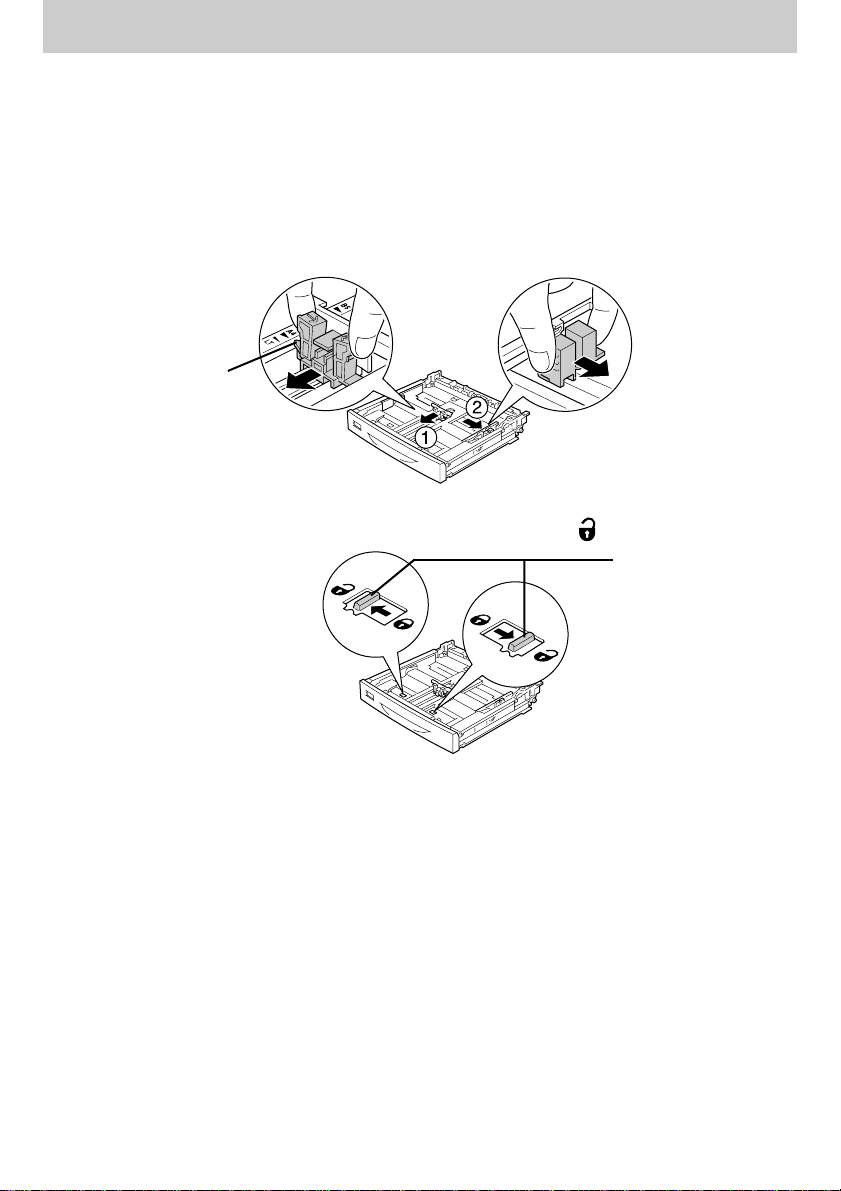
セットする用紙サイズに合わせて、カセットのサイズを調整し、用紙ガイド(縦 / 横)
C
をずらします。
カセットは、セットする用紙サイズによ り縦方向に延長する 場合と延長しない場合が
あります。
3-1 カセットを延長しない場合
用紙ガイド(縦)のガイ ドクリップを指でつ
まんでセットする用紙サイズに合わせます
ガイドの三 角形
の先端を使 用す
る用紙サイ ズに
合わせる
用 紙ガイド(横)のガイド クリップを
指でつまんで外側にずらします
3-2 カセットを延長する場合
① 用紙カセットの左右の伸縮ロックレバーをアンロック( )位置にします。
伸縮ロックレバー
使用可能な用紙と給紙方法 −
18
Page 19
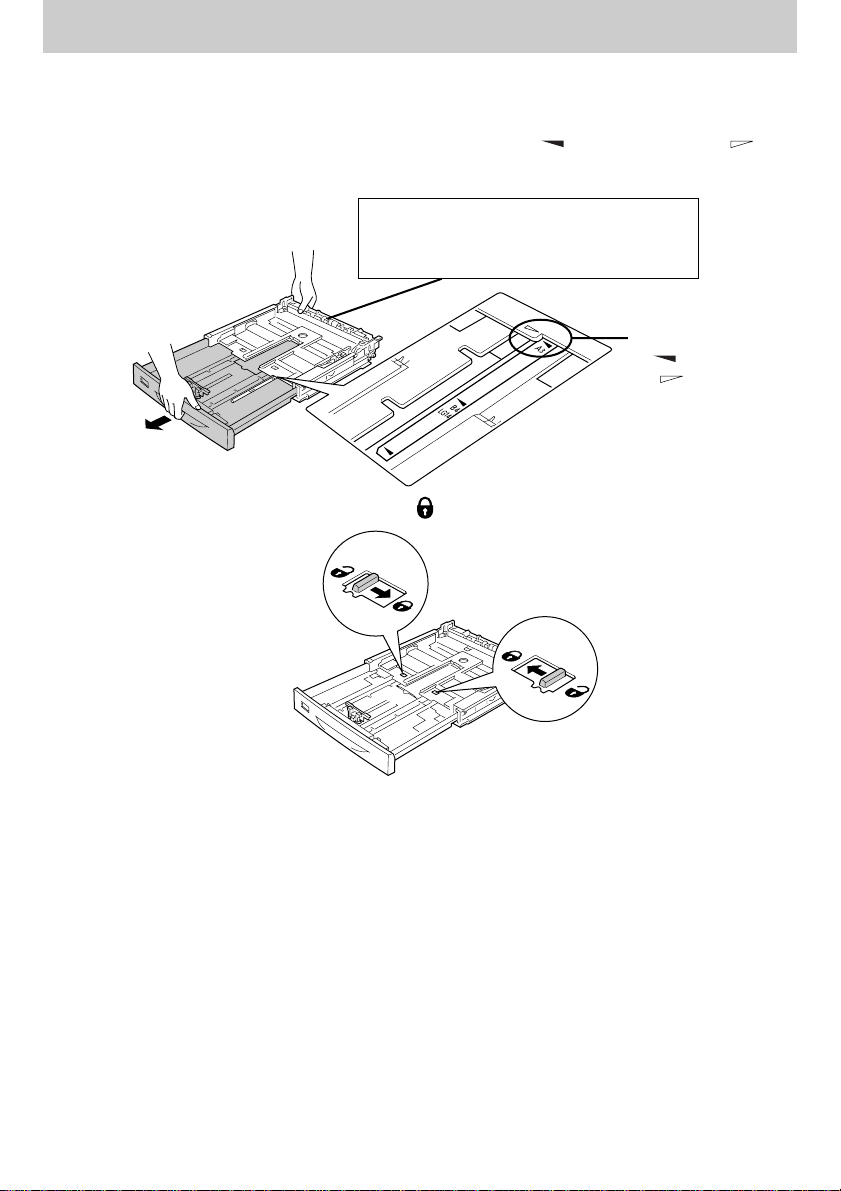
② 用紙サイズに応じて用紙カセットを縦方向に引き出します。
引き出す場合は、下図のように左手の親指をカセットの内側にかけて 持ち、右手で
伸縮部を引っ張ります。また、伸縮部は下図のように マークと固定部分の マー
クを、用紙サイズに合わせて引き出します。
給紙ローラ のゴ ム部分は持 たな
w
③ 左右の伸縮ロックレバーをロック( )位置にします。
いでください。給紙不良の原因と
なります。
引き出し段数に合わせ
て、 マ ーク と 固定部
分の マークを合わせ
ます
使用可能な用紙と給紙方法 −
19
Page 20
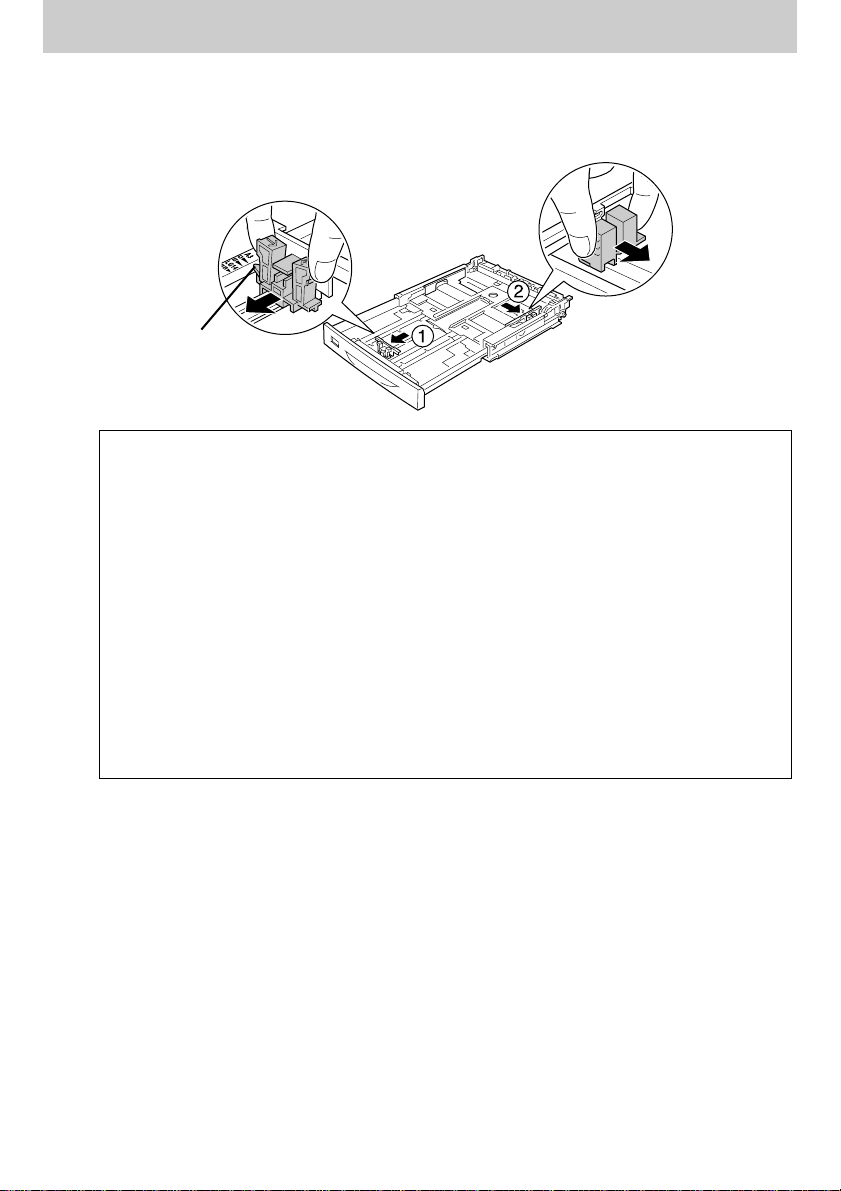
④ 用紙ガイド(縦 / 横)をずらします。
用紙ガイド(縦)のガイドクリップを指でつ
まんでセットする用紙サイズに合わせます
ガイドの三角形
の先端を使用す
る用紙サイズに
合わせる
•
本機は、カセットの延長状態と用紙ガイド(縦)の位置によって以下の定形
p
サイズを自動的に検知します。
MP カセット:官製ハガキ、A4、A3、B5、B4、Letter、Legal
•
用紙カセット:A5、A4、A3、B5、B4、Letter、Legal
•
定形サイズの用紙を使用する場合 は、必ずカセットを 指定の状態に延ばし、
用紙ガイド(縦)を指定位置にセットしてください。
MP カセットにセットした用紙サイズを自動検知しないで、任意の定形用紙
•
サイズに固定して使用する場合は、プリンタドライバの[プリンタ設定]ダ
イアログで[MP カセット用紙サイズ]を設定してください。
Windows:本書 62 ページ「[プリンタ設定]ダイアログ」
s
Macintosh:本書 158 ページ「[プリンタ設定]ダイアログ」
s
用紙長432mm を超える用紙(最大長 508mm)を MP カセットにセットする場
•
合は、用紙ガイド(縦)をカセットの手前側(A3 の位置)にセットし てく
ださい(途中にセットしないでください)。
用 紙ガイド(横)の ガイド クリップ
を指でつまんで外側にずらします
使用可能な用紙と給紙方法 −
20
Page 21
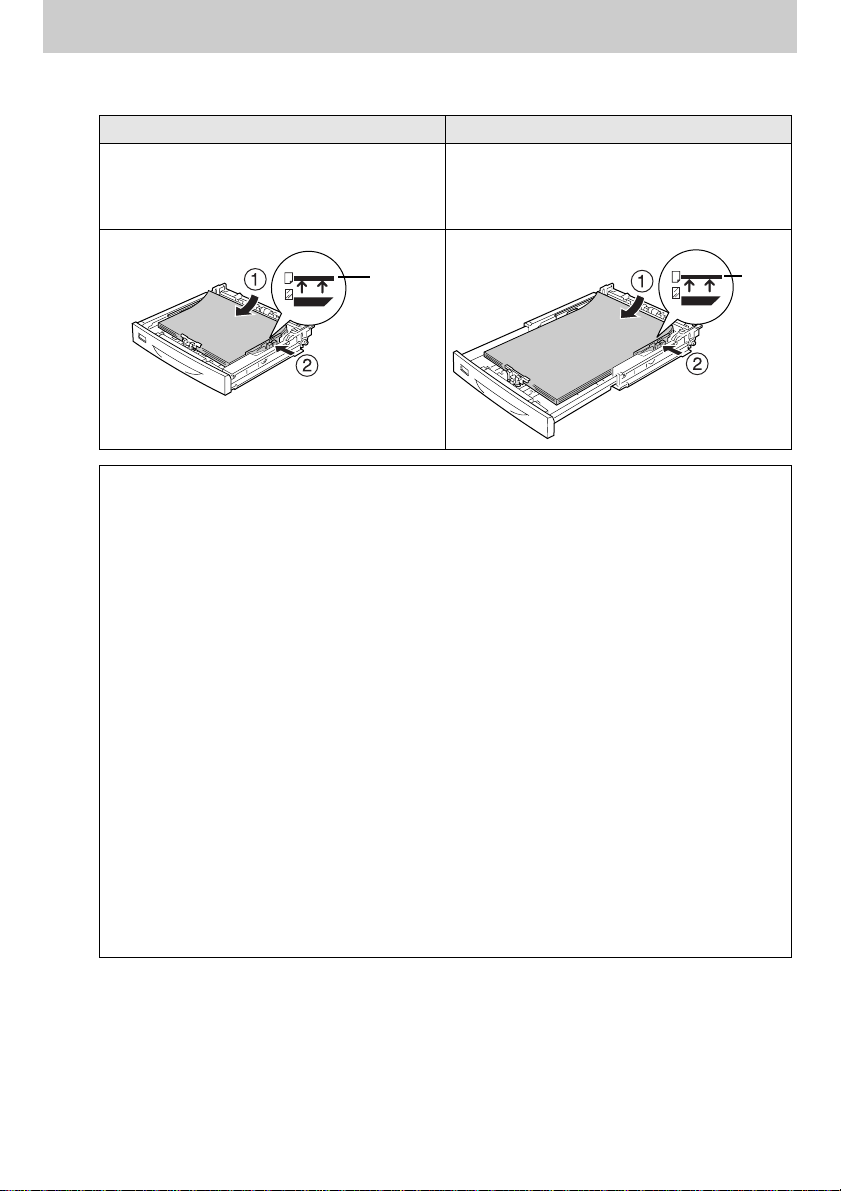
印刷する面を上にして用紙をセットし、用紙ガイド(横)を用紙の側面に合わせます。
D
横長にセットする定形紙 縦長にセットする定形紙
A5、A4、B5、Letter(LT)、Half-Letter(HLT)、
Executive(EXE)、Government Letter(GLT)、官 製
ハガキ、官製往復ハガキ、官製四面連刷ハガキ、封筒
(洋形 0/4 号)
B4、A3、Legal(LGL)、Government Legal(GLG)、
Ledger(B)、F4、封筒(角形 2 号、長形 3 号)
用紙をセットして
印刷面
p
用紙をセットして
最大
セット
容量
印刷面
用紙ガイドを
合わせます
用紙の四隅をそろえて、印刷する面を上に向けてセットします。用紙(普通
•
紙 64g/m2の場合)は、以下の最大枚数までセットできます。
標準 MP カセット:最大 200 枚
•
標準用紙カセット:最大 250 枚
•
最大枚数を超えて 用紙を セットすると、正常に 給紙で きない場合があり ま
す。
MP カセットで用紙サイズを自動検知できるのは、A3、A4、B4、B5、Letter、
•
Legal、官製ハガキのみです。それ以外のサイズの用紙をセットする場合は、
プリンタドライバで[MP カセット用紙サイズ]を設定してください。正し
い設定がされていないと用紙関連のエラーが発生したり、意図した印刷結果
が得られない場合があります。
Windows:本書 62 ページ「[プリンタ設定]ダイアログ」
s
Macintosh:本書 158 ページ「[プリンタ設定]ダイアログ」
s
ハガキや A4、A5、B5の用紙は、カセットの用紙ガイドを調整することで縦
•
長にセットすることもできますが 、その場合は不定形 紙として扱われます。
定形紙のセット方向については、必ず上記のセット方法に従ってください。
不定形紙への印刷は、プリンタドライバの[ユーザー定義サイズ](Windows)/
•
[カスタム用紙](Macintosh)で必ず用紙サイズを設定し、設定した用紙幅と用
紙長に合わせて MP カセットにセットしてください。
本書 33 ページ「不定形紙への印刷」
s
用紙ガイドを
合わせます
最大
セット
容量
使用可能な用紙と給紙方法 −
21
Page 22
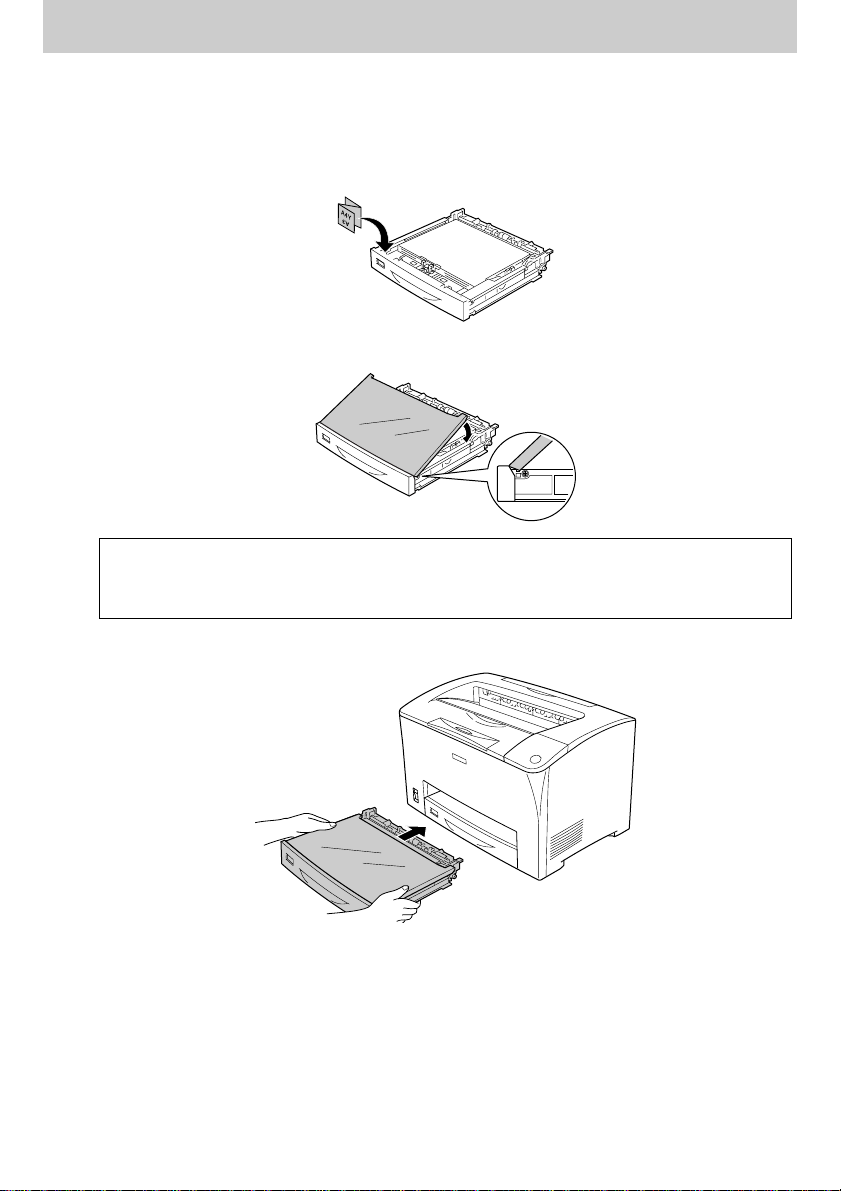
用紙サイズ表示シートをカセット前面にセットします。
E
本機には、用紙サイズを表示するシー トがあらかじめセ ットされています。セットし
た用紙サイズがわかるようにシート を折って、カセット前面 の所定の位置にセットし
てご利用ください。
カセットにカバーを取り付けます。
F
p
カセットをプリンタに差し込みます。
G
カ セット の前 面パネルの 裏側
に ぴった り合 わせてから かぶ
せます。
用紙長 432mm を超える用紙(最大長 508mm)を MP カセットにセットする場
合は、カバーを取り付けないでください。
使用可能な用紙と給紙方法 −
22
Page 23
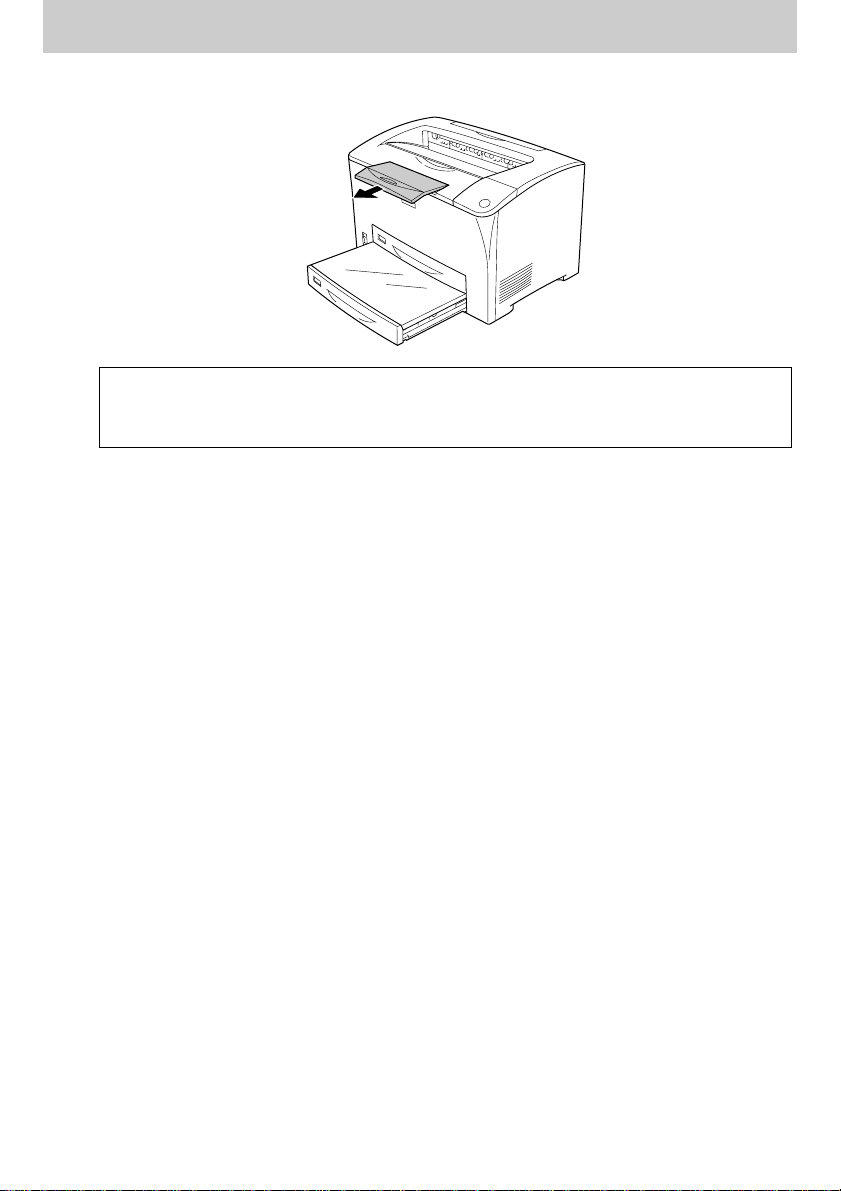
B4 以上のサイズの用紙に印刷する場合は、排紙延長トレイを引き出します。
H
用紙カセットは、差し替え用のオプションとして「用紙カセット(LPA3YC1)」
p
をお使いいただけます。
使用可能な用紙と給紙方法 −
23
Page 24
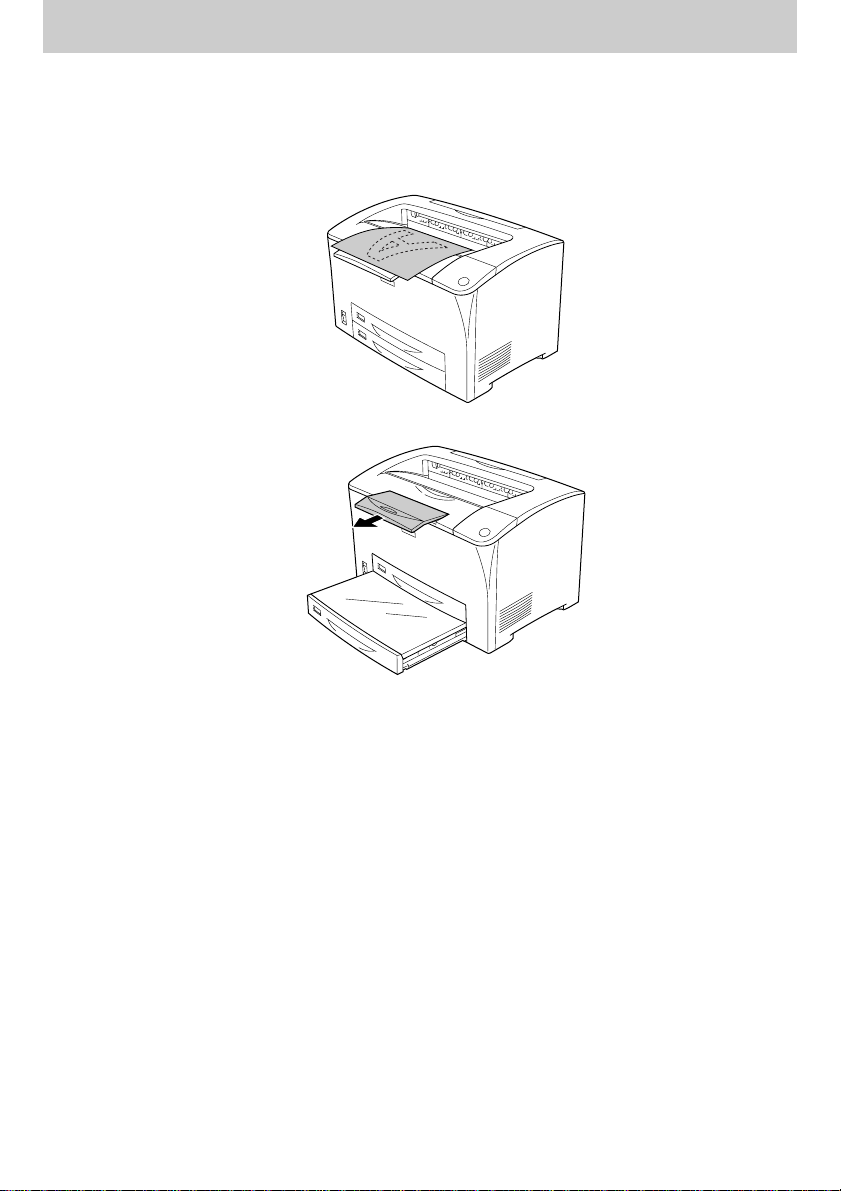
排紙方法について
印刷された用紙は、印刷面を下(フェイ スダウン)にしてプリ ンタ上部の排紙部に排
紙されます。普通紙(用紙厚 64g/m
B4 以上のサイズの用紙に印刷する場合は、排紙延長トレイを引き出します。
2
の場合)の場合で 250 枚まで排紙できます。
使用可能な用紙と給紙方法 −
24
Page 25
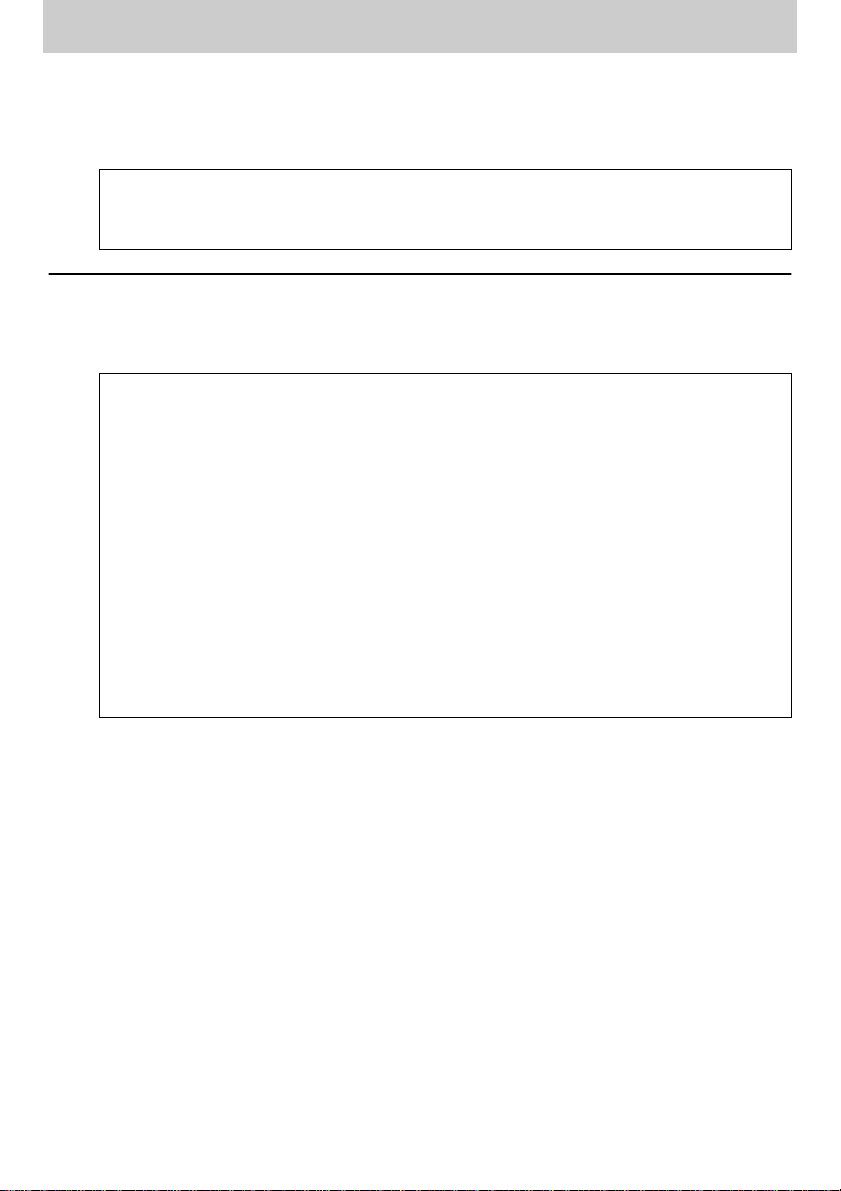
特殊紙への印刷
ここでは、ハガキや封筒など、特殊紙への印刷方法について説明します。
特殊紙は必ず MP カセットから給紙してください。用紙カセットからは給紙で
w
ハガキへの印刷
官製ハガキ、官製往復ハガキ、官製四面連刷ハガキに印刷できます。印刷する前に、同
じサイズの用紙で試し印刷をして印刷位置や印刷方向などの確認をしてください。
w
きません。
以下のハガキは使用しないでください。プリンタの故障や印刷不良などの原因
になります。
インクジェットプリンタ用ハガキ
•
表面に特殊コート、糊付けが施されたハガキ、圧着ハガキ
•
熱転写プリンタ、インクジェットプリンタで一度印刷したハガキ
•
カラーレーザープリンタやカラー複写機で印刷した後のハガキ
•
私製ハガキ、絵ハガキ
•
箔押し、エンボス加工など表面に凹凸のあるハガキ
•
中央に折り跡のある往復ハガキ
•
大きく反っているハガキ(反りを修正してご使用ください)
•
絵入りハガキを給紙すると、絵柄裏移り防止用の粉が給紙ローラに付着し給
•
紙できなくなる 場合があ ります。万一給紙で きなく なった場合は、以下 の
ページを参照して給紙ローラをクリーニングしてください。
本書 208 ページ「給紙ローラのクリーニング 」
s
使用可能な用紙と給紙方法 −
25
Page 26
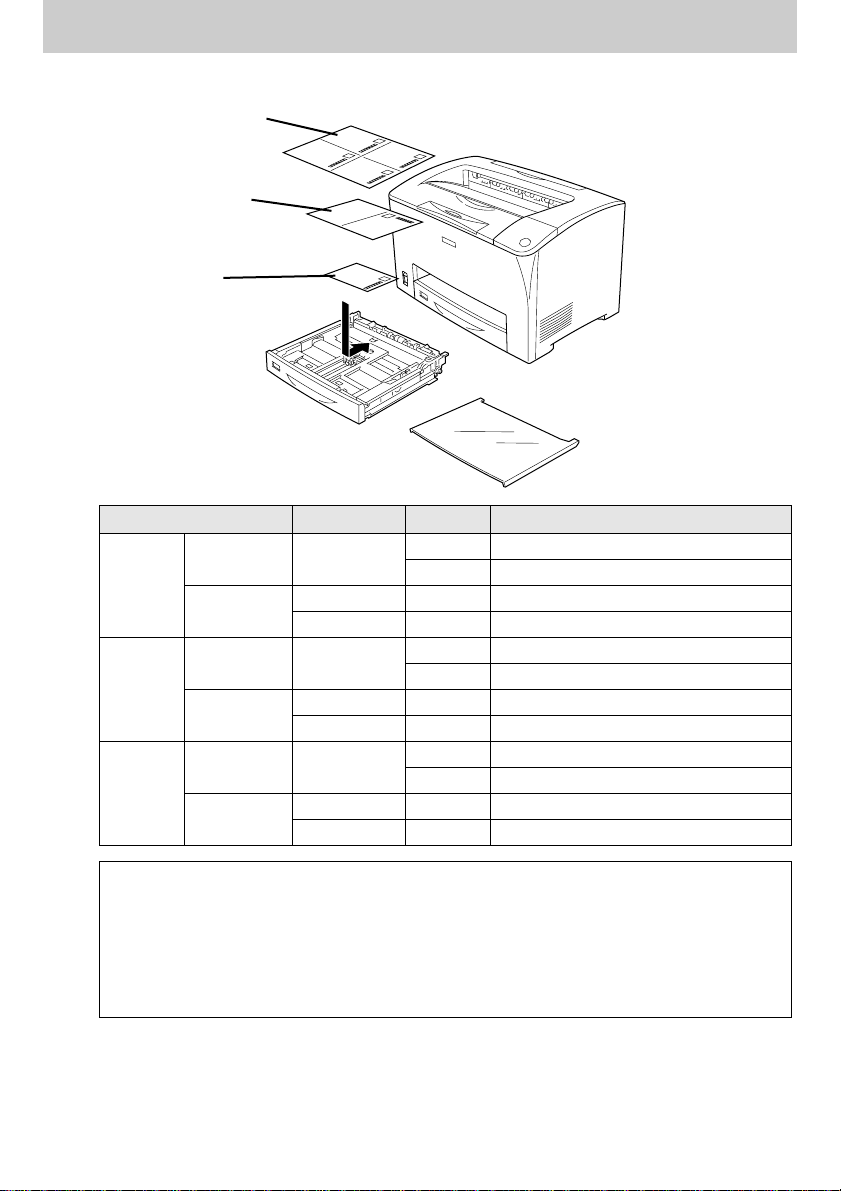
官 製四 面 連刷ハガ キ で宛名
のある面に印字する場合
(横長にセット)
官製 往復ハガ キで宛 名の
ある面に印字する場合
(横長にセット)
官製ハガキで宛 名のある
面に印字する場合
(横長にセット)
給紙方法:
MP カセットに 60 枚までセット可能
•
印刷面を上にしてセット
•
プリンタドライバの設定 ダイアログ 項目 設定値
官製ハガキ
官製往復
ハガキ
官製四面
連刷ハガキ
Windows 基本設定 用紙サイズ [ハガキ 100 × 1 48mm]
給紙装置 [MP カセット]
Macintosh 用紙設定 用紙サイズ [ハガキ]
プリント 給紙装置 [MP カセット]
Windows 基本設定 用紙サイズ [往復ハガキ 148 × 2 00mm]
給紙装置 [MP カセット]
Macintosh 用紙設定 用紙サイズ [往復ハガキ]
プリント 給紙装置 [MP カセット]
Windows 基本設定 用紙サイズ [4 連ハガキ 200 × 296mm]
給紙装置 [MP カセット]
Macintosh 用紙設定 用紙サイズ [4 連ハガキ]
プリント 給紙装置 [MP カセット]
p
[ハガキ]、[往復ハガキ]、[4 連ハガキ]を選択した場合、プリンタドライバの
•
[用紙種類]の設定に関係なく、プリンタ内部では厚紙として印刷を行います。
奥までしっかりセットしても給紙されなかった場合は、先端を数ミリ上に反
•
らせてセットしてください。
裏面(または表面)に印刷したハガキの反対面に印刷する場合は、ハガキの
•
反りを直してからプリンタにセットしてください。
使用可能な用紙と給紙方法 −
26
Page 27
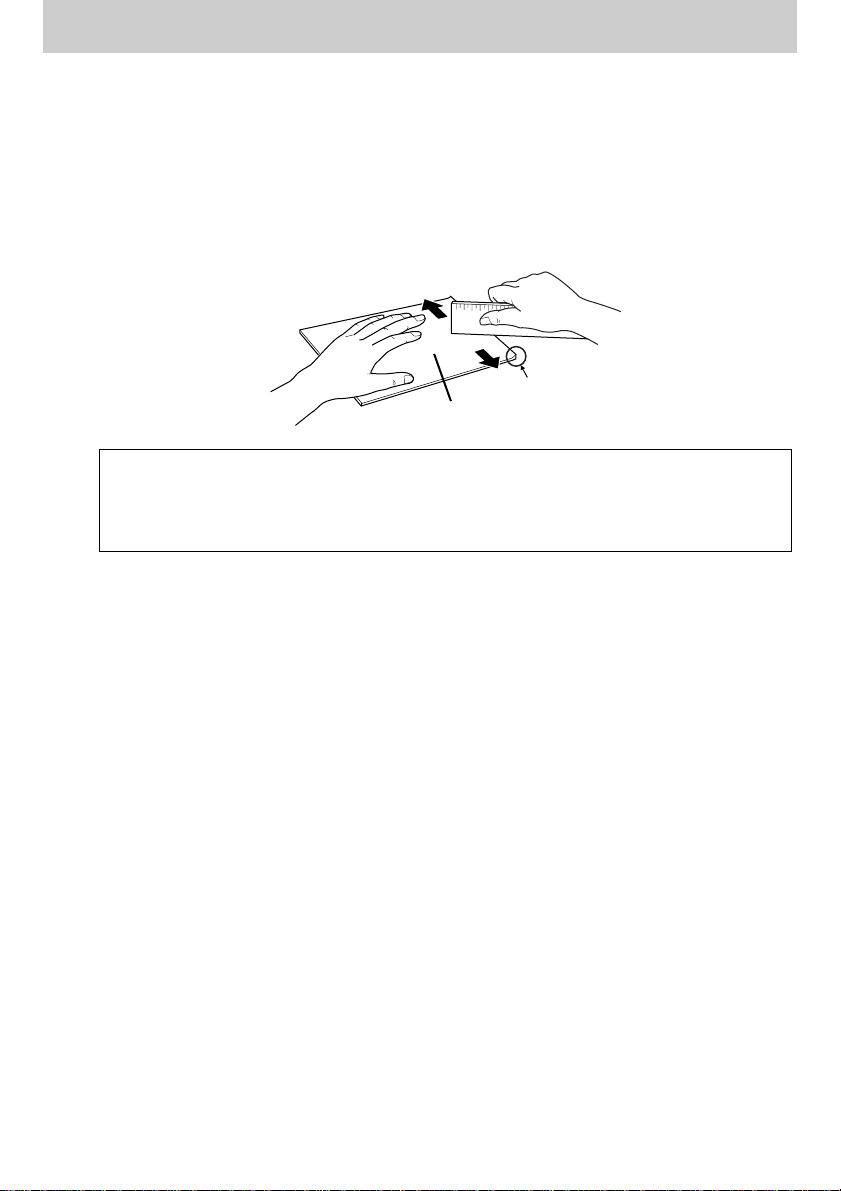
ハガキの「バリ」除去について
ハガキによっては、裏面に「バリ」(裁断時のかえり)が大きいために、給紙できない
場合があります。印刷する前にハガ キ裏面を確認し「バリ」が ある場合には以下の方
法に従って除去してください。
ハガキを水平な所に置いて、定規な どを「バリ」がある部分に 垂直にあてて矢印方向
に 1 〜 2 回こすり、「バリ」を除去します。
「バリ」除去の際に発生した紙粉をよく払ってから給紙してください。ハガキに
w
紙粉が付着したまま給 紙すると、用紙が給 紙できなくなるおそれがあり ます。
万一用紙を給紙しなくなった場合は、給紙ローラをクリーニングしてください。
本書 208 ページ「給紙ローラのクリーニング」
s
バリ
ハガキ裏面
使用可能な用紙と給紙方法 −
27
Page 28
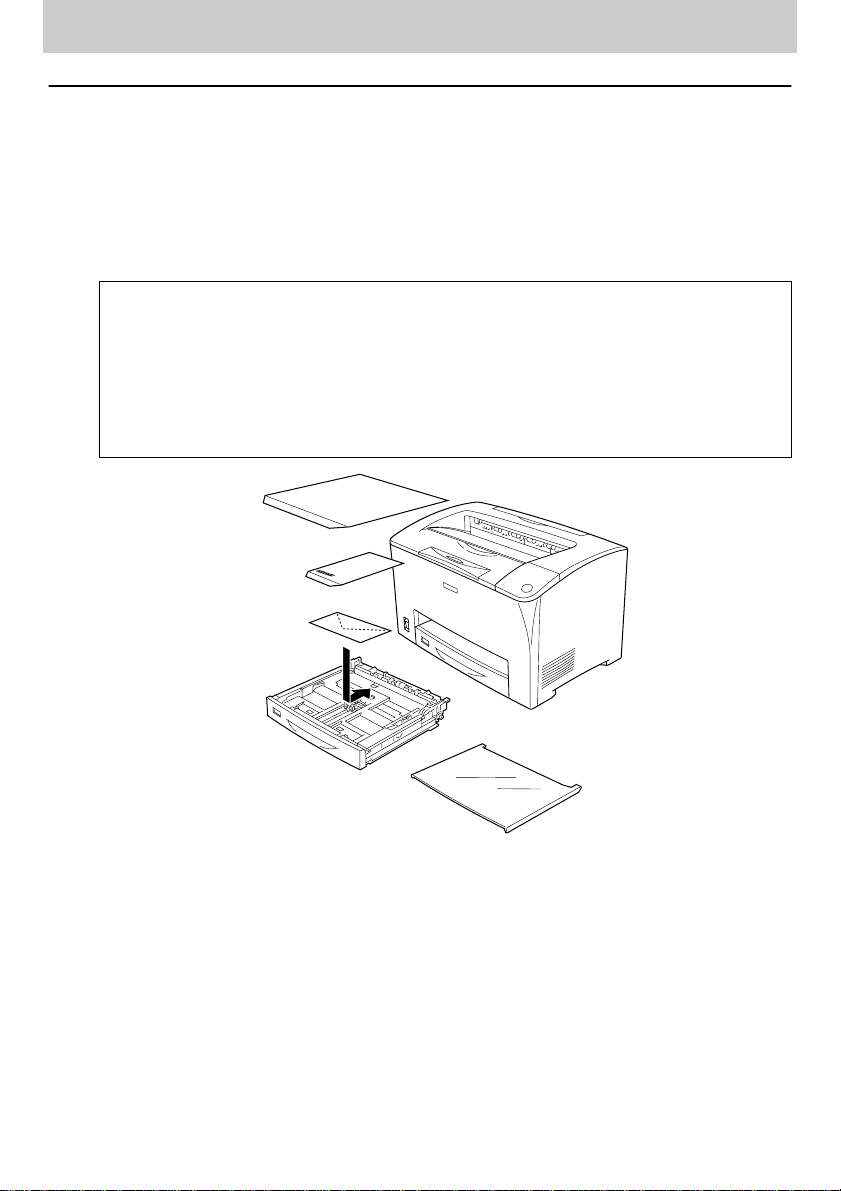
封筒への印刷
洋形 0 号、洋形 4 号、長形 3 号、角形 2 号の封筒に印刷できます。封筒の品質は、製
造メーカーによって異なります。封 筒の紙種、保管および 印刷環境、印刷方法によっ
ては、しわが目立つ場合がありますの で、紙送り圧切替レバ ーを操作するなどして事
前に試し印刷をすることをお勧 めします。また、大量の封 筒を購入する前にも、必ず
試し印刷をして印刷の状態を確認してください。
本書 29 ページ「紙送り圧切替レバーについて」
s
以下の封筒は使用しないでください。プリンタの故障や印刷不良などの原因に
w
(縦長にセット)
なります。
熱転写プリンタ、インクジェットプリンタで一度印刷した封筒
•
封の部分に糊付け加工が施されている封筒
•
箔押し、エンボス加工など表面に凹凸のある封筒
•
リボン、フックなどが付いている封筒
•
宛名用窓付きの封筒や二重封筒
•
角形
長形
(縦長にセット)
洋形
(横長にセット)
給紙方法:
MP カセットに 10 枚 * までセット可能
•
* 開封直後の未使用状態で封筒にふくらみがない場合のセット可能枚数です。
印刷面を上にしてセット
•
洋形 0/ 4号:フラップ部を閉じ、フラップ部が用紙先端になるように横長にセット
(カセットの縦方向の延長はなし)
長形 3 号: フラップ部を開いて、フラップ部が用紙後端になるように縦長にセット
(カセットの縦方向の延長を 2 段目にする)
角形 2 号: フラップ部を開いて、フラップ部が用紙後端になるように縦長にセット
(カセットの縦方向の延長を 2 段目にする)
使用可能な用紙と給紙方法 −
28
Page 29
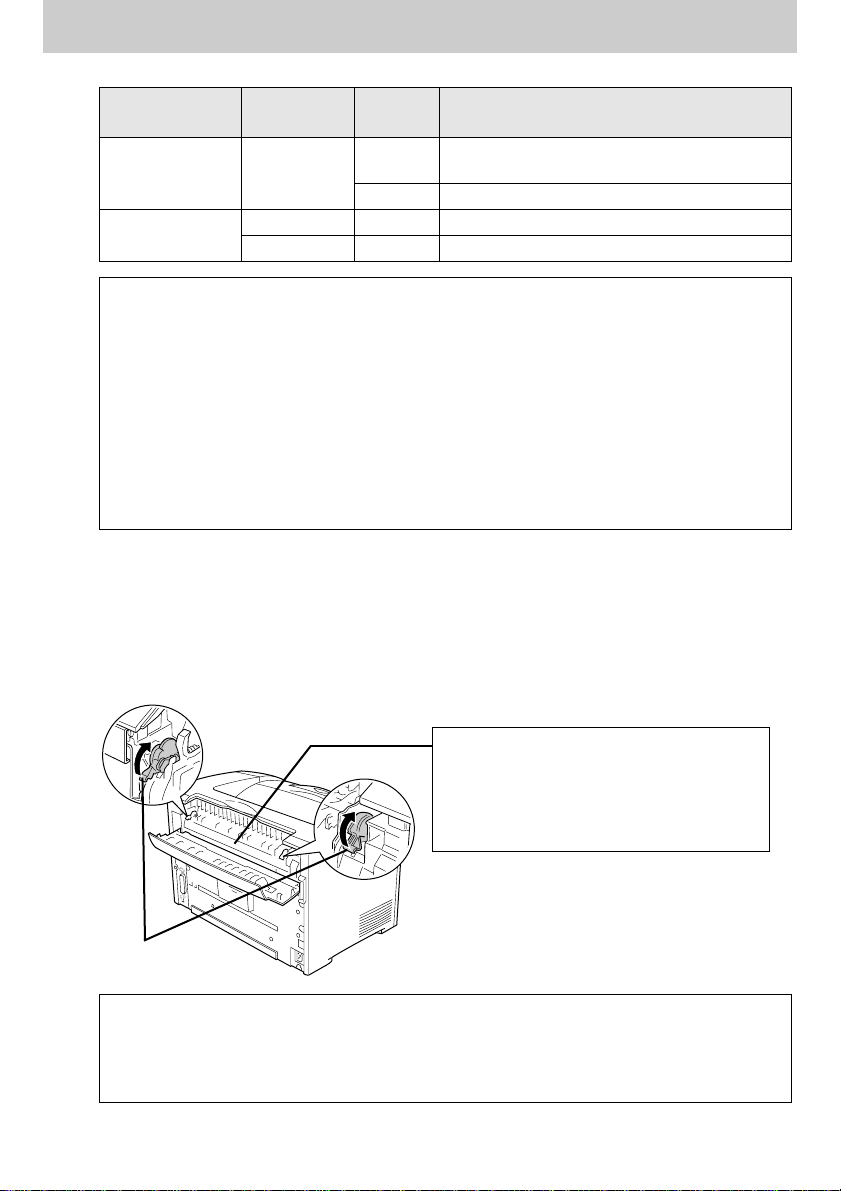
プリンタドライバ
の設定
Windows 基本設定 用紙サイズ [洋形 0 号 120 × 2 35mm][洋形 4 号 105 × 2 35mm]
Macintosh 用紙設定 用紙サイズ [洋形 0 号][洋形 4 号][長形 3 号][角形2 号]
p
ダイアログ 項目 設定値
[長形 3 号 120 × 2 35mm][角形 2 号 240 × 332mm]
給紙装置 [MP カセット]
プリント 給紙装置 [MP カセット]
本機で使用可能な封筒のサイズは、洋形 0 号 /4 号、長形 3 号、角形 2 号です。定
•
形サイズ以外の封 筒を使用 する場合はユーザ ー定義サ イズまたはカスタ ム
用紙サイズで、使用する封筒のサイズを登録してから印刷してください。
定形サイズの封筒を選択した場合、プリンタドライバの[用紙種類]の設定
•
に関係なく、プリンタ内部では厚紙として印刷を行います。
奥までしっかりセットしても給紙されなかった場合は、先端を数ミリ上に反
•
らせてセットしてください。
印刷効果が思う向きにならない場合は、[逆方向から印刷](Windows プリン
•
タドライバの[レイアウト]ダイアログ)/[180 度回転印刷](Macintosh プ
リンタドライバの[用紙設定]ダイアログ)をご利用ください。
紙送り圧切替レバーについて
印刷した封筒にしわがよる場合、プリンタの B カバーを開けて、定着器両側にある緑色
の紙送り圧切替レバーを(2 箇所どちらも)上側に起こしてください(圧力が弱くなりま
す)。レバーは、カチッと音がして垂直な状態になるまで回転します。しわが軽減される
場合があります。なお、封筒以外の用紙を給紙する場合は、必ずレバーを 2 つとも元の
位置(下側)へ止まるまで倒してください(標準の紙送り圧に戻ります)。
紙送り圧切替レバー
•
w
•
ade
左右どちらの紙送り圧切替レバーも同じ位置にセットしてください。セット
位置が左右で異なると、給紙不良を起こします。
封筒以外の用紙は、必ず標準の圧力状態(下側)にセットしてください。レバー
を上側にセットしたままにすると、圧力が弱く印刷品質の低下を招きます。
Bカバーを開けたとき、定着器
部分に手を触れないようご注
意ください。内部は約 200 度
と高温のため火傷の原因にな
ります。
使用可能な用紙と給紙方法 −
29
Page 30
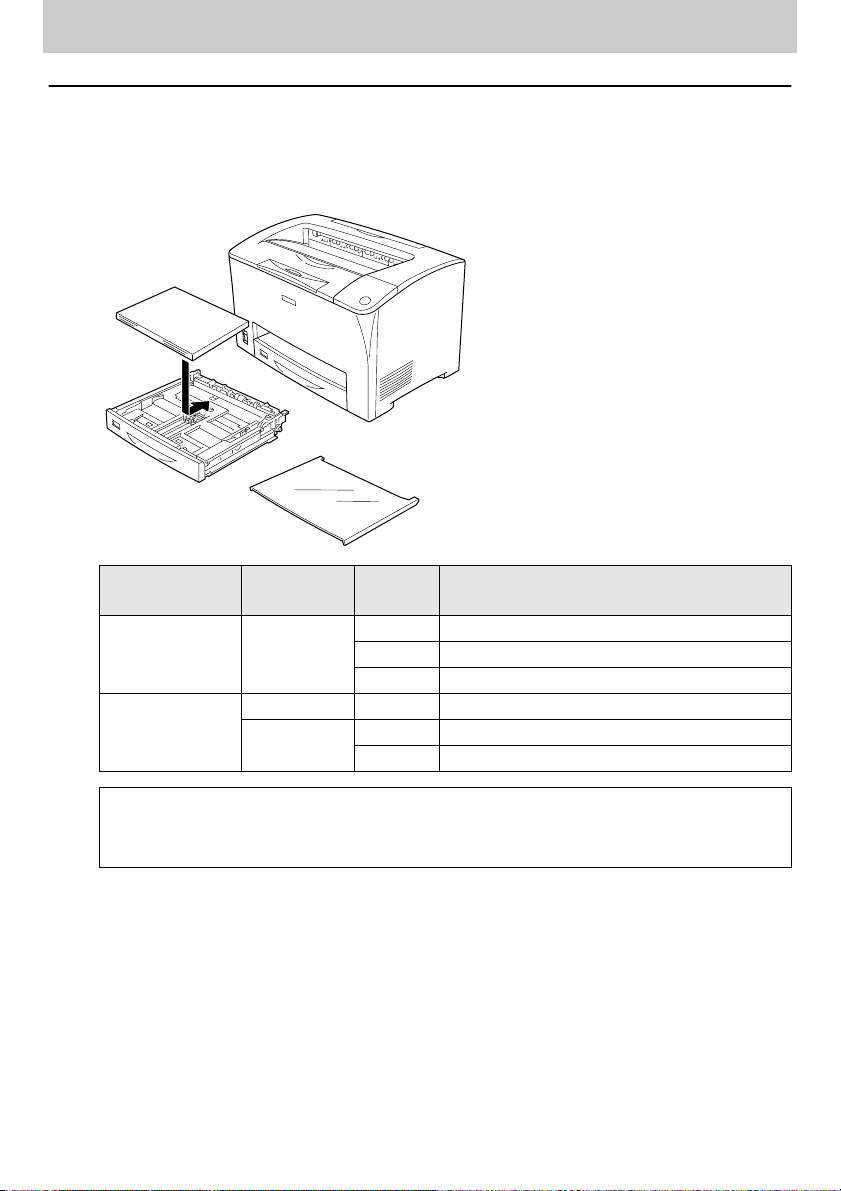
厚紙への印刷
紙厚 91 〜 216g/m2の厚紙に印刷できます。厚紙の品質は、製造メーカーによって異
なります。大量の厚紙を購入する前に は、必ず試し印刷をし て印刷の状態を確認して
ください。
給紙方法:
•
MP カセットに17.5mm*(91 〜216g/m
* セットできる高さを示します。セットできる枚数は、
紙厚によって異なります。
•
印刷面を上にしてセット
プリンタドライバ
の設定
Windows 基本設定 用紙サイズ 印刷データで設定した用紙のサイズを設定
Macintosh 用紙設定 用紙サイズ 印刷データで設定した用紙のサイズを設定
p
ダイアログ 項目 設定値
給紙装置 [MP カセット]
用紙種類 [厚紙]、[特厚紙]
プリント 給紙装置 [MP カセット]
用紙種類 [厚紙]、[特厚紙]
紙厚 91 〜 216g/m2の厚紙を使用してください。なお、紙厚が 91 〜 157g/m2の
場合は[厚紙]を、158 〜 216g/m2の場合は[特厚紙]を選択してください。
2
)までセット可能
使用可能な用紙と給紙方法 −
30
Page 31

ラベル紙への印刷
A4 または Letter サイズのラベル紙を使用できます。ラベル紙の品質は、製造メーカー
によって異なります。大量のラベル紙 を購入する前には、必 ず試し印刷をして印刷の
状態を確認してください。
以下のラベル紙は使用しないでください。故障の原因になります。
簡単にはがれてしまうラベル紙
w
•
一部がはがれているラベル紙
•
糊がはみ出しているラベル紙
•
インクジェットプリンタ用のラベル紙
•
台紙全体がラベルで覆われていないラベル紙
•
モノクロレーザープリンタ用またはモノクロコピー機用以外のラベル紙
•
給紙方法:
•
MP カセットに 75 枚までセット可能
•
ラベルが貼ってある面を上にセット
プリンタドライバ
の設定
Windows 基本設定 用紙サイズ [A4 210 × 297mm]または[LT 8.5 × 11 in]
Macintosh 用紙設定 用紙サイズ [A4]または[Letter]
p
ダイアログ 項目 設定値
(印刷データで設定した用紙のサイズを設定)
給紙装置 [MP カセット]
(印刷データで設定した用紙のサイズを設定)
プリント 給紙装置 [MP カセット]
モノクロレーザープリンタ用またはモノクロコピー機用のラベル紙を使用してください。
•
紙が厚い(91 〜 216g/m2)場合は、プリンタドライバの[用紙種類]を[厚紙]また
•
は[特厚紙]に設定してください。設定については、以下のページを参照してください。
本書 30 ページ「厚紙への印刷」
s
使用可能な用紙と給紙方法 −
31
Page 32

OHP シートへの印刷
A4 または Letter サイズの OHP シートを使用できます。OHP シートの品質は、製造
メーカーによって異なります。大量の OHP シートを購入する前には、必ず試し印刷を
して印刷の状態を確認してください。
OHP シートは、手の脂が付かないように、手袋をはめるなどしてお取り扱い
•
w
ください。OHP シートに手の脂が付着すると、印刷不良の原因になる場合が
あります。
印刷直後の OHP シートは熱くなりますのでご注意ください。
•
カラー複写機やカラーページプリンタ/ インクジェットプリンタ専用の OHP
•
シートは使用しないでください。故障の原因となります。
給紙方法:
•
MP カセットに 100 枚までセット可能
•
印刷面を上にしてセット
プリンタドライバ
の設定
Windows 基本設定 用紙サイズ [A4 210 × 297mm]または[LT 8.5 × 11 in]
Macintosh 用紙設定 用紙サイズ [A4]または[Letter]
ダイアログ 項目 設定値
(印刷データで設定した用紙のサイズを設定)
給紙装置 [MP カセット]
用紙種類 [OHP シート]
(印刷データで設定した用紙のサイズを設定)
プリント 給紙装置 [MP カセット]
用紙種類 [OHP シート]
使用可能な用紙と給紙方法 −
32
Page 33

モノクロレーザープリンタ用またはモノクロコピー機用の OHP シートを使
•
p
用してください。
OHPシートに付属している説明書などで裏表を確認してください。裏表があ
•
る場合は、表面を上に向けてセットしてください。
OHP シートは、種類によって用紙厚が異なります。給紙が正常に行われない
•
場合や、エラーが発生する場合は、セットする枚数を減らしてください。
不定形紙への印刷
本機で使用できる不定形紙のサイズは以下の通りです。
用紙幅:87 〜 305mm(3 〜 12 インチ)
•
用紙長:100 〜 508mm(4 〜 20 インチ)
•
不定形紙に印刷する場合は、必ずプリンタドライバのユーザ定義サイズ(カスタ
w
p
ム用紙)で用紙サイズを指定してください。用紙サイズの異なる定形紙などを選
択して印刷し続けた場合、プリンタ内部の定着器が破損する場合があります。
用紙長が 431.8 〜 508mm の不定形紙は、MP カセットのカバーを外してセッ
トしてください。
給紙方法:
MP カセットにセット
•
(セット枚数は用紙種類によって異なります)
印刷面を上にしてセット
•
プリンタドライバ
の設定
Windows 基本設定 用紙サイズ [ユーザー定義サイズ]で設定
Macintosh 用紙設定 用紙サイズ [カスタム用紙]で設定
ダイアログ 項目 設定値
給紙装置 [MP カセット]
プリント 給紙装置 [MP カセット]
使用可能な用紙と給紙方法 −
33
Page 34

p
アプリケーションソフトで任意の用紙サイズを指定できない場合は、不定形
•
紙への印刷はできません。
紙が厚い場合は、プリンタドライバの[用紙種類]を[厚紙]または[特厚
•
紙]に設定してください。設定については、以下のページを参照してください。
本書 30 ページ「厚紙への印刷」
s
用紙のセット方向は、[ユーザー定義サ イズ](Windows)/[カスタム用紙]
•
(Macintosh)で設定した通りにプリンタにセットしてください。
Windows:本書 44 ページ「任意の用紙サイズを登録するには 」
s
Macintosh:本書 133 ページ「任意の用紙サイズを登録するには」
s
<例>ユーザー定義サイズを
「150 x 210mm」に設定した場合
150
セット方向
210
<例>ユーザー定義サイズを
「 210 x 150mm」に設定した場合
210
150
セット方向
使用可能な用紙と給紙方法 −
34
Page 35

Windows プリンタドライバの
機能と関連情報
プリンタドライバの詳細説明と、Windows でお使いの際に関係する情報について説明
しています。
● プロパティの開き方 ............................................. 36
●[基本設定]ダイアログ.........................................40
●[レイアウト]ダイアログ......................................46
●[ページ装飾]ダイアログ......................................51
●[環境設定]ダイアログ.........................................59
●[ユーティリティ]ダイアログ ................................68
● EPSON プリンタウィンドウ !3 とは ....................... 69
● Windows でプリンタを共有するには ...................... 78
● プリンタ接続先の変更 ........................................ 103
● パラレルインターフェイス接続時の印刷高速化 ........ 109
● 印刷の中止方法................................................. 118
● プリンタソフトウェアの削除方法.......................... 120
Windows プリンタドライバの機能と関連情報 −
35
Page 36

プロパティの開き方
印刷に関する各種の設定は、プリンタ ドライバのプロパ ティを開いて変更します。プ
ロパティの開き方は、大きく分けて 2 通りあります。この開き方によって、設定でき
る項目が異なります。異なる点については、各設定項目の説明を参照してください。
アプリケーションソフトからの開き方
通常の印刷時は、アプリケーションソフ トからプリンタドラ イバのプロパティを開い
て設定します。アプリケーションソフト からプリンタドライ バのプロパティを開く方
法は、ソフトウェアによって異なりま す。各ソフトウェアの 取扱説明書を参照してく
ださい。以下 Windows 98 に添付の「ワードパッド」の場合を説明します。
アプリケーションソフトの[ファイル]メニューから[印刷]をクリックして[印刷]
A
ダイアログを表示させます。
①クリックして
②クリックします
プリンタ名に EPSON LP-6100 が選択されていることを確認して[ プロパティ]
B
(Windows XP の場合は[詳細設定])ボタンをクリックします。
①確認して
p
②クリックします
Windows 2000 の「ワードパッド」のように、[印刷]ダイアログ内で直接プリ
ンタのプロパティを操作できる場合があります。
Windows プリンタドライバの機能と関連情報 −
36
Page 37

[プリンタ]/[プリンタと FAX]フォルダからの開き方
[プリンタ](Windows XP の場合は[プリンタと FAX])フォルダでは、コンピュー
タにインストールされているプリ ンタの設定・管理と、新し いプリンタの追加が実行
できます。
[プリンタ]/[プリンタと FAX]フォルダからプリンタドライバのプロパティ
p
[プリンタ]/[プリンタと FAX]フォルダからプリンタドライバのプロパティを開い
て、プリンタドライバを設定する方法 はいくつもありま す。以下代表的な手順を説明
します。
Windows の[スタート]メニューから[プリンタ]/[プリンタと FAX]を開きます。
A
Windows 95/98/Me/NT4.0/2000 の場合
•
[スタート]ボタンをクリックして[設定]にカーソルを合わせ、[プリンタ]をク
リックします。
Windows XP の場合
•
①[スタート]ボタンをクリックして[コントロールパネル]をクリックします。
[スタート]メニューに[プリンタと FAX]が表示されている場合は、[プリンタと
FAX]をクリックして、 Bへ進みます。
②[プリンタとその他のハードウェア]をクリックします。
③[プリンタと FAX]をクリックします。
を開いた場合の設定値は、アプリケーションソフトから開いた際の初期値にな
ります。日常的に使う設定値は以下の手順であらかじめ設定しておいてくださ
い。
①クリックして
②クリックします
Windows プリンタドライバの機能と関連情報 −
37
Page 38

LP-6100 のプリンタアイコンを右クリックして、表示されたメニューで[プロパティ]
B
をクリックします。
Windows NT4.0 の場合は[ドキュメントの既定値]または[プロパティ]を、Windows
2000/XP の場合は[印刷設定]または[プロパティ]をクリックでき、設定できる機
能が異なります。異なる点については、各設定項目の説明を参照してください。
Windows 2000 の場合Windows 95/98/Meの場合 Windows NT4.0 の場合
Windows 95/98/Meの場合は、
すべての印刷設定や機能設定
をプロパティで行います。
Windows XP の場合
プリンタに対す
るタスクリスト
から[印刷設定
の選択]または
[プリンタのプロ
パティの設定]を
クリックして実
行することもで
きます。
•
プリンタを選択して、[ファイル]メニューから操作することもできます。
•
p
Windws NT4.0/2000/XP で[プロパティ] の設定を行うには、標準ユーザー
(Power Users)以上の権限が必要です。
•
Windows NT4.0 で[ドキュメントの既定値]を設定するには Power Users 以
上の権限が、Windows 2000/XP で[印刷設定]を設定するには制限ユーザー
(Users)以上の権限が必要です。
印刷の基本 的な設定
(プリンタドライバの設定)
を行います。
Windows のプリンタ使用環境を設定します。
印 刷の基 本的 な設
定(プ リン タ ドラ
イ バの 設 定)を行
います。
Windows のプリン
タ 使用 環 境を設定
します。
Windows プリンタドライバの機能と関連情報 −
38
Page 39

プリンタドライバで設定できる項目
プリンタドライバで設定できる項目 の概要は以下の通り です。詳細は参照先のページ
をご覧ください。
<例 > Windows 98 でアプリケーションソフトから開いた場合
①② ③ ④ ⑤
① 印刷の基本設定
用紙サイズ、給紙方法、印刷方法など、印刷に関わる基本的な設定を行います。
本書 40 ページ「[基本設定]ダイアログ」
s
② レイアウトの設定
拡大 / 縮小印刷や割り付け印刷など、レイアウトに関する設定を行います。
s
本書 46 ページ「[レイアウト]ダイアログ」
③ ページ装飾
スタンプマークを重ねて印刷したり、日付やユーザー名を入れて印刷します。
本書 51 ページ「[ページ装飾]ダイアログ」
s
④ プリンタの環境設定
プリンタの動作環境を設定したり、ステータスシートを印刷します。
s
本書 59 ページ「[環境設定]ダイアログ」
⑤ ユーティリティの起動
プリンタの状態をモニタする EPSON プリンタウィンドウ !3 を起動します。
本書 68 ページ「[ユーティリティ]ダイアログ」
s
Windows プリンタドライバの機能と関連情報 −
39
Page 40

[基本設定]ダイアログ
プリンタドライバの[基本設定]ダイア ログでは、印刷に関わ る基本的な設定を行い
ます。
<例 > Windows 98 でアプリケーションソフトから開いた場合
① 用紙サイズ
アプリケーションソフトで設定した 印刷データの用紙サ イズを選択します。目的の用
紙サイズが表示されていない場合は、スクロールバーの矢印[▲][▼]をクリックし
て表示させてください。
①
②
③
④
⑤
⑥
⑦
⑧
⑨
p
アプリケーションソフトで設定した用紙サイズとプリンタドライバの[用紙
•
サイズ]は必ず一致させてください。サイズが異なる場合、アプリケーショ
ンソフトによっては、間違ったサイズで印刷したり、印刷できない場合があ
ります。
Windows NT4.0/2000/XP の場合は、OS が独自にサポートしている用紙サイ
•
ズも合わせて表示させることもできます。
本書 14 ページ「セットできる用紙サイズと容量」
s
本書 67 ページ「③ プリントサーバ用紙サイズを使用する(Windows NT4.0/
s
2000/XP)」
Windows プリンタドライバの機能と関連情報 −
40
Page 41

自動縮小印刷:
プリンタがサポートしていない大きい用紙サイズ(A3 を超えるサイズ)を選択した場
合、[用紙設定確認]ダイアログが開きます。このダイアログの[出力用紙]で選択し
た用紙サイズに合わせて、自動縮小して印刷します。
ユーザー定義サイズ:
[用紙サイズ]リストにない 用紙サイズを、[ユーザー定義サイズ]として設定で きま
す。設定できるサイズは以下の通りです。
用紙幅:87.0 〜 304.8mm(3.43 〜 12.00 インチ)
用紙長:100.0 〜 508.0mm(3.94 〜 20.00 インチ)
本書 44 ページ「任意の用紙サイズを登録するには」
s
② 印刷方向
印刷する用紙 の方向 を、[縦]・[横]のいずれか をクリ ックして選択し ます。アプ リ
ケーションソフトで設定した印刷の向きに合わせてください。
③ 給紙装置
給紙装置を選択します。
項目 説明
自動選択 印刷実行時に、[用紙サイズ]の設定に合った用紙がセットされている給紙装置を
探して給紙します。
MP カセット MP カセットから給紙する場合に選択します。
用紙カセット 標準の用紙カセット(1 段目)から給紙する場合に選択します。
Windows プリンタドライバの機能と関連情報 −
41
Page 42

選択した給紙装置 に指定さ れた用紙サイズが セットさ れていない場合や 正
•
p
しく検知されない場合は、エラーが発生します(用紙サイズチェック機能有
効時)。なお、[用紙サイズのチェックをしない]を有効 / 無効に設定するに
は、[拡張設定]ダイアログで行います。
本書 64 ページ「[拡張設定]ダイアログ」
s
[自動選択]を選択して拡大 / 縮小印刷を行うと、[レイアウト]ダイアログの
•
[出力用紙]で設定したサイズの用紙 がセットされてい る給紙装置を自動的
に選択して、そこから給紙します。
本書 46 ページ「[レイアウト]ダイアログ」
s
④ 用紙種類
用紙の種類を選択します。
項目 説明
普通紙 普通紙 タイプの用紙(レターヘ ッド、再生紙、色つきを含む)に印 刷す
る場合に選択します。
厚紙、特厚紙
OHP シート OHP シートに印刷する場合に選択します。
用紙サイズをハガキ、往復ハガキ、または封筒サイズにした場合、プリンタド
p
ライバの[用紙種類]の設定に関係なく、プリンタ内部では厚紙として印刷を
行います。
[給紙装置]は[MP カセット]に設定されます。厚紙の場合は、使用する紙
厚によって設定は以下のように異なります。
•
厚紙:紙厚 91 〜 157g/m
•
特厚紙:紙厚 158 〜 216g/m
2
の場合
2
の場合
⑤ 印刷品質
本機は印刷品質(解像度)の設定を常に[きれい](600dpi)の状態で印刷します。設
定は変更できません。
印刷できない場合や、メモリ関連のエラーメッセージが表示される場合は、以
p
下のいずれかの方法で対処してください。
印刷データの容量や色数を減らす。
•
[環境設定]ダイアログの[拡張設 定]内にある[メモ リ不足回避]を有効
•
にする。
本書 64 ページ「[拡張設定]ダイアログ」
s
⑥[詳細設定]ボタン
グラフィックの印刷方法、トナーセーブなどを設定するには、[詳細設定]ボタンをク
リックして、[詳細設定]ダイアログを開きます。
本書 43 ページ「[詳細設定]ダイアログ」
s
⑦ 印刷部数
印刷する部数(1 〜 999)を設定します。
Windows プリンタドライバの機能と関連情報 −
42
Page 43

⑧ 部単位で印刷
2 部以上印刷する場合に 1 ページ目から最終ページまでを 1 部単位にまとめて印刷し
ます。印刷する部数は、⑦の[印刷部数]で指定します。
アプリケーシ ョンソ フト側で部単位 印刷の設 定ができる場合 は、アプリケ ー
p
⑨[バージョン情報]ボタン
プリンタドライバのバージョン情報を示すダイアログが開きます。
ションソフトでの設定をオフ(部単位印刷しない)にして、プリンタドライバ
の[部単位で印刷]で設定してください。
[詳細設定]ダイアログ
[基本設定]ダイアログ で[詳細設定]ボタンを クリックすると、[詳細設定]ダ イア
ログが開きます。印刷条件の詳細な設定ができます。
①
②
③
① グラフィック
グラフィックの印刷方法を設定します。
項目 説明
なし グラフィックの 印刷処理を行いません。グレイ スケールや中間色を表現 せず、濃
淡や色調のない画像になります。
ハーフトーン グラフィックイメ ージのハーフトーン処理を 行います。グラデーションなど の無
段階に階調が変化する画像をハーフトーン処理してきれいに印刷できます。
粗密:
[ハーフトーン]選択時の印刷粗密度を、スライドバーで 2 段階に調整できます。[密]
側にスライドするとより細かく、[粗]側にスライドするとより粗くグラフィックを印
刷します。
Windows プリンタドライバの機能と関連情報 −
43
Page 44

明暗:
[ハーフトーン]選択時の印 刷明度をスライ ドバーで調整できます。[明]側にス ライ
ドするとより明るく、[暗]側にスライドするとより暗くグラフィックが印刷されます。
② トナーセーブ
印刷濃度を抑えることでトナーを 節約します。試し印刷 をするときなど、印刷品質に
こだわらない場合にご利用ください。
③[初期値にする]ボタン
[詳細設定]ダイアログの設定を初期値に戻します。
任意の用紙サイズを登録するには
[用紙サイズ]リストにあらかじめ用意されていない用紙サイズを[ユーザー定義サイ
ズ]として独自に登録することができます。
プリンタドライバの[基本設定]ダイアログを開き、[用紙サイズ]リストから[ユー
A
ザー定義サイズ]を選択します。
選択します
Windows プリンタドライバの機能と関連情報 −
44
Page 45

登録名を[用紙サイズ名]に入 力し、登録したい[用 紙幅]と[用紙長さ]を入力し
B
てから[保存]ボタンをクリックします。
数値の単位は、[0.1 ミリ]または[0.01 インチ]のどちらかを選択します。
•
設定できるサイズの範囲は以下の通りです。
•
用紙幅:87.0 〜 304.8mm(3.43 〜 12.00 インチ)
用紙長:100.0 〜 508.0mm(3.94 〜 20.00 インチ)
③クリックします
用紙サイズは 20 件まで登録することができます。
•
すでに登録している用紙サイズ を変更する場合 は、[用紙サイズ]リス トか
p
[OK]ボタンをクリックします。
C
•
ら変更したい用紙サイズを選択して保存し直します。
すでに登録されている用紙サイ ズを削除する場 合は、[用紙サイズ]リ スト
•
からサイズ名をクリックして選択し、[削除]ボタンをクリックします。
プリンタドライバを再インストールした場合でも、登録された用紙サイズは
•
保持されます。
①入力して
②設定して
クリックします
定義した用紙サイズが[用紙サイズ]リストから選択できるようになります。
不定形紙への印刷は、いくつかご注意いただく点があります。以下のページを
p
参照してから印刷を実行してください。
本書 33 ページ「不定形紙への印刷 」
s
Windows プリンタドライバの機能と関連情報 −
45
Page 46

[レイアウト]ダイアログ
プリンタドライバの[レイアウト]ダイ アログでは、印刷する ページのレイアウトに
関わる設定を行います。
< 例 > Windows 98 でアプリケーションソフトから開いた場合
①拡大 /縮小
拡大または縮小して印刷することができます。
s
本書 47 ページ「拡大 / 縮小して印刷するには」
② 割り付け
2 ページまたは 4 ページ分の連続したデータを 1 枚の用紙に自動的に縮小割り付けし
て印刷します。割り付けるページ数と順序を設定するには、[割り付け設定]ボタンを
クリックします。
本書 49 ページ「1 ページに複数ページのデータを印刷するには」
s
①
②
③
③ 逆方向から印刷
印刷データを 180 度回転して印刷します。
Windows プリンタドライバの機能と関連情報 −
46
Page 47

拡大 / 縮小して印刷するには
[レイアウト]ダイアログで[拡大 / 縮小]のチェックボックスをチェックすると、拡
大 / 縮小機能が有効になり、以下の項目が設定できます。[基本設定]ダイアログで設
定した用紙サイズの原稿を、指定したサイズに拡大または縮小して印刷します。
<例> Windows 98でアプリケーションソフトから開いた場合
①
②
③
① 出力用紙
[基本設定]ダイアログで設定した用紙サイズを、ここで指定した用紙サイズに拡大ま
たは縮小して印刷します。なお、縮小拡大率は、画面の左側に表示されます。
② 任意倍率
50 〜 200% までの任意の倍率を 1% 単位で設定できます。この場合は、フィットペー
ジ印刷は行われません。
③配置
フィットページ印刷する場合、ページのどこに印刷するかを選択します。
項目 説明
左上合わせ 用紙の左上を基準にしてフィットページ印刷を行います。
中央合わせ 用紙の中央を基準にしてフィットページ印刷を行います。
Windows プリンタドライバの機能と関連情報 −
47
Page 48

フィットページ印刷の手順
フィットページ機能を使って用紙サイズA4の印刷データをハガキサイズに縮小印刷す
る手順は以下の通りです。
プリンタにハガキサイズの用紙がセットされていることを確認します。
A
[基本設定]ダイアログを開いて、[用紙サイズ]が[A4]になっていることを確認し
B
ます。
[レイアウト]ダイアログを開いて、各項目を設定します。
C
確認します
①クリックして
⑤クリックします
[OK]ボタンをクリックして[レイアウト]ダイアログを閉じ、[OK]ボタンをクリッ
D
クして印刷を実行します。
Windows プリンタドライバの機能と関連情報 −
②チェックして
③[ハガキ 100 x 148 mm]
を選択して
④どちらかをクリック
して
48
Page 49

1 ページに複数ページのデータを印刷するには
[レイアウト]ダイアログで[割り付け]のチェックボックスをチェックして[割り付
け設定]ボタンをクリックすると、[割り付け設定]ダイアログが開いて以下の項目が
設定できます。
①
②
③
① 割り付けページ数
1 枚の用紙に割り付けるページ数を選択します。
② 割り付け順序
割り付けたページ を、どのような 順番で配置するのか選 択します。[印刷方向](縦・
横)と[割り付けページ数]によって、選択できる割り付け順序は異なります。
③ 枠を印刷
割り付けたページの周りに枠線を印刷するときにチェックマークを付けます。
Windows プリンタドライバの機能と関連情報 −
49
Page 50

割り付け印刷の手順
4 ページ分の連続したデータを 1 枚の用紙に印刷する場合の手順は以下の通りです。
[レイアウト]ダイアログを開いてから[割り付け設定]ダイアログを開きます。
A
①クリックして
②チェックして
③クリックします
[割り付けページ数]の[4 ページ分]をクリックしてから、[割り付け設定]ダイアロ
B
グの各項目を設定します。
①チェックして
②選択して
③ 必要 ならチ ェック
④クリックします
[OK]ボタンをクリックして[レイアウト]ダイアログを閉じ、[OK]ボタンをクリッ
C
クして印刷を実行します。
Windows プリンタドライバの機能と関連情報 −
して
50
Page 51

[ページ装飾]ダイアログ
[ページ装飾]ダイアログは、スタンプマーク印刷、ヘッダー / フッター印刷を行う場
合に設定するダイアログです。
< 例 > Windows 98 でアプリケーションソフトから開いた場合
①
②
① スタンプマーク
印刷データに などの画像や「重要」などのテキストを重ね合わせて印刷します。
s
本書 52 ページ「スタンプマークを印刷するには」
② ヘッダー / フッター
ユーザー名や印刷日時など、印刷に 関する情報を用紙 のヘッダー(上部)/ フッ ター
(下部)に印刷します。印刷するヘッダー/ フッターを設定するには、[ヘッダー / フッ
ター設定]ボタンをクリックします。
[ヘッダー / フッター設定]ダイアログでは、印刷位置に対応するリストから印刷した
い項目(なし・ユーザー名・コンピュータ名・日付・日付 / 時刻・部番号 *)を選択し
て、[OK]ボタンをクリックします。
* [部番号]が選択されると、プリンタドライバに よる部単位印刷が行われ、印刷部数に応じた番号 が部単位
に印刷されます。
p
Windows NT4.0/2000/XP では、[動作環境設定] ダイアログでの[ドキュメン
ト設定]の設定によって[ヘッダー/ フッター]の設定が変更できなくなります。
s
本書 66 ページ「[動作環境設定] ダイアログ」
Windows プリンタドライバの機能と関連情報 −
51
Page 52

スタンプマークを印刷するには
[ページ装飾]ダ イアロ グで[スタンプマー ク]のチェッ クボックスをチ ェックし て
[スタンプマーク設定]ボタ ンをクリックす ると、[スタンプマーク]ダイアログ が開
きます。
②
③
①
④
⑤
⑦
⑧
⑨
登録したビットマップマーク選択時
⑩
登録したテキストマーク選択時
⑥
⑭
⑪
⑫
⑬
① プレビュー部
選択しているスタンプマークが表示されます。
② マーク名
印刷するスタンプマークをリストボックスから選択します。
③[追加 / 削除]ボタン
オリジナルのビットマップ (BMP*1画像 ) マークやテキスト(文字)マークを登録し
たり削除します。
*1BMP:画像データを保存する際のファイル形式の 1 つ。
本書 55 ページ「オリジナルスタンプマークの登録方法」
s
④ 1 ページ目のみ印刷
用紙の 1 ページ目のみにスタンプマークを印刷します。この項目にチェックマークが
付いていない場合は、すべてのページにスタンプマークが印刷されます。
Windows プリンタドライバの機能と関連情報 −
52
Page 53

⑤配置
スタンプマー クを文 書の[前面]または[背面]どち らに配置 するかを選択 します。
[前面]に配置すると、印刷データの文字やグラフィックスがスタンプマークにかくれ
てしまう場合がありますので、注意してください。
⑥濃度
スタンプマークの印刷濃度(薄い・濃い)を調整します。
⑦位置
スタンプマークの印刷位置をリストボックスから選択します。
⑧ オフセット
スタンプマークの印刷位置をスライドバーで調整できます。
⑨ サイズ
印刷するスタンプマークのサイ ズを調整します。スラ イドバーを[−]側に移動する
とより小さく、[+]側に移動するとより大きくスタンプマークが印刷されます。
[位置]、[オフセット]、[サイズ]を設定する場合、スタンプマークが印刷可能
p
⑩ ファイル名(登録したビットマップマーク選択時のみ)
登録したビットマップマークを[マ ーク名]で選択した場 合は、登録したビットマッ
プのファイル名 が表示さ れます。登録したビット マップフ ァイルを変更する 場合は、
[参照]ボタンをクリックしてファイルを選択し直してください。
⑪ テキスト(登録したテキストマーク選択時のみ)
登録したテキストマークを[マーク 名]で選択した場合は、登 録した文字列が表示さ
れます。一時的に文字を追加して変更 することもできま す。登録した文字を変更する
場合は、[追加 / 削除]ボタンをクリックして同一マーク名で上書きしてください。
領域を超えないように注意してください。
⑫ フォント設定(登録したテキストマーク選択時のみ)
登録したテキストマークを選択した 場合は、登録したテキス トのフォントおよびスタ
イル(形状)を、リストボックスの中から選択することができます。
⑬ 回転(登録したテキストマーク選択時のみ)
登録したテキストマークを選択した場合は、テキストマークの角度を設定できます。入
力欄に角度を直接入力するか、スライドバーをスライドしてください。
⑭[初期値にする]ボタン
[スタンプマーク]ダイアログの設定を初期値に戻します。
Windows プリンタドライバの機能と関連情報 −
53
Page 54

スタンプマーク印刷の手順
スタンプマークを印刷する場合の手順は以下の通りです。
[ページ装飾]ダイアログを開いてから、[スタンプマーク設定]ダイアログを開きます。
A
①クリックして
②チェックして ③クリックします
印刷したいスタンプマークを選択して、各項目を設定します。
B
①選択して
②設定して
③クリックします
[OK]ボタンをクリックして[ページ装飾]ダイアログを閉じ、[OK]ボタンをクリッ
C
クして印刷を実行します。
Windows プリンタドライバの機能と関連情報 −
54
Page 55

オリジナルスタンプマークの登録方法
すでに登録されているスタンプマークのほかに、テキスト(文字)マークやビットマッ
プ(画像)マークが登録できます。登録す るマークの種類に 合わせて、それぞれの手
順をお読みください。
オリジナルスタンプマークは 10 件まで登録することができます。
•
プリンタドライバを再インストールした場合でも、登録されたスタンプマー
p
テキストマークの登録方法
[ページ装飾]ダイアログを開いてから、[スタンプマーク設定]ダイアログを開きます。
A
②チェックして ③クリックします
•
クは保持されます。
①クリックして
[追加 / 削除]ボタンをクリックします。
B
Windows プリンタドライバの機能と関連情報 −
クリックします
55
Page 56

[テキスト]をクリックし、[マーク名]に任意の登録名を入力してから、[テキスト]
C
に登録したい文字を入力します。
①クリックして
直接[テキスト]に文字を入力すると、同じ文字が自動的に[マーク名]に入
p
[保存]ボタンをクリックして、[OK]ボタンをクリックします。
D
力されます。入力した文字と同じマーク名を付けたい場合に便利です。
②入力して
③入力します
①クリックして
②クリックします
これで[スタンプマーク設定]ダイア ログの[マーク名]リスト にオリジナルのテキ
ストマークが登録されました。
登録したスタンプマークを削除するには、削除したいスタンプ名を[マーク名
p
[スタンプマーク設定]ダイアログで[OK]ボタンをクリックします。
E
画面左側のプレビュー部で、登録したスタンプマークを確認できます。
リスト]から選んで[削除]ボタンをクリックします。[削除]ボタンをクリッ
クした後、[スタンプマーク設定]ダイアログとプリンタプロパティのダイアロ
グを、[OK]ボタンをクリックして必ず一旦閉じてください。
Windows プリンタドライバの機能と関連情報 −
56
Page 57

ビットマップマークの登録方法
アプリケーションソフトを使ってスタンプマークを作成し、BMP 形式で保存します。
A
[ページ装飾]ダイアログを開いてから、[スタンプマーク設定]ダイアログを開きます。
B
①クリックして
②チェックして ③クリックします
[追加 / 削除]ボタンをクリックします。
C
クリックします
[BMP]をクリックし、[マーク名]に任意の登録名を入力してから、[参照]ボタンを
D
クリックします。
①クリックして
②入力して
③クリックします
Windows プリンタドライバの機能と関連情報 −
57
Page 58

でスタンプマークを保存したフォルダを選択し、登録するスタンプマークのファイ
A
E
ル名をクリックしてから、[OK]ボタンをクリックします。
②クリックして
[保存]ボタンをクリックして、[OK]ボタンをクリックします。
F
②クリックします
これで[スタンプマーク設定]ダイア ログの[マーク名]リスト にオリジナルのビッ
トマップマークが登録されました。
③クリックします
①選択して
①クリックして
登録したスタンプマークを削除するには、削除したいスタンプ名を[マーク名
p
[スタンプマーク設定]ダイアログで[OK]ボタンをクリックします。
G
画面左側のプレビュー部で、登録したスタンプマークを確認できます。
リスト]から選んで[ 削除]ボタンをクリックします。[削除]ボタンをクリッ
クした後、[スタンプマーク設定]ダイアログとプリンタプロパティのダイアロ
グを、[OK]ボタンをクリックして必ず一旦閉じてください。
Windows プリンタドライバの機能と関連情報 −
58
Page 59

[環境設定]ダイアログ
[環境設定]ダイアログは、お使いの OS や機種または開き方によって画面のイメージ
や設定できる項目が異なります。
[プリンタ]フォルダから開いた場合
Windows
設定項目
ステータスシート印刷 ○ ○ ○ ○ ○
プリンタ設定 ○ − − ○ △
拡張設定 ○ ○ ○ − −
動作環境設定 ○ △ △ ○ △
Windows
95/98/Me
NT4.0/2000/XP
管理者
ドキュメントの既定値 /
NT4.0/2000/XP
管理者以外
印刷設定
Windows
Windows
NT4.0/2000/XP
管理者
プロパティ
Windows
NT4.0/2000/XP
管理者以外
アプリケーションソフトから開いた場合
設定項目
ステータスシート印刷 ○ ○ ○
プリンタ設定 − − −
拡張設定 ○ ○ ○
動作環境設定 △ △ △
○:選択可(ダイアログを開いて設定できます)
△:確認のみ(選択できますが、設定できません)
−:非表示(選択・設定できません)
p
Windows
95/98/Me
Windows NT4.0/2000 の場合は管理者権限(Power Users 以上の権限)のある
ユーザーまたはアクセス許可を与えられた Users のみが、Windows XP の場合
は「コンピュータの管理者」アカウントのユーザーが設定を変更できます。[プ
ロパティ]または[ドキュメントの既定値]/[印刷設定]のどちらで[環境設
定]ダイアログを開くかによって、設定できる項目([拡張設定]または[動作
環境設定])が異なります。ダイアログの開き方については、以下のページを参
照してください。
本書 36 ページ「プロパティの開き方 」
s
Windows
NT4.0/2000/XP
管理者
Windows
NT4.0/2000/XP
管理者以外
Windows プリンタドライバの機能と関連情報 −
59
Page 60

以下に代表的な画面を掲載して、項目の説明をします。
<例>Windows 95/98/Me
[プリンタ]フ ォルダから[プロパテ ィ]を
選択して開いた場合
<例>Windows NT4.0/2000/XP
①
②
③
④
⑤
アプリケーションソフトから開いた場合
①
②
③
⑤
①
②
④
⑤
①
②
④
⑤
[プリンタ]/[プリンタと FAX]フォルダか
ら[プロパティ]を選択して開いた場合
[プリンタ]/[プリンタと FAX]フォルダか
ら[ドキュメントの既定値]または[印刷設
定]を選択して開いた場合
(アプリケーションソフトから開いた場合)
① プリンタ(オプション情報)
[プリンタ]フォルダから[環境設定]ダイアログを開くと、プリンタに装着している
オプションの最新情報を自動的に 検知して表示しま す。本機では、実装しているメモ
リ容量を表示します。
②[ステータスシート印刷]ボタン
プリンタの状態や設定値を記載したステータスシートを印刷します。
Windows プリンタドライバの機能と関連情報 −
60
Page 61

③[プリンタ設定]ボタン
クリックすると[プリンタ設定]ダイア ログが開き、プリンタ のさまざまな機能が設
定できます。
s
本書 62 ページ「[プリンタ設定]ダイアログ」
④[拡張設定]ボタン
印刷位置のオフセット値、印刷濃度、白紙 節約機能などの設 定を行うときにクリック
します。
本書 64 ページ「[拡張設定]ダイアログ」
s
⑤[動作環境設定]ボタン
[プリンタ]フォルダからプ リンタドライバ のプロパティを開き、[環境設定]ダ イア
ログを開くと、[動作環境設定]ボタンがあります。クリックすると、[動作環境設定]
ダイアログが開きます。
s
本書 66 ページ「[動作環境設定]ダイアログ」
Windows プリンタドライバの機能と関連情報 −
61
Page 62

[プリンタ設定]ダイアログ
[プリンタ]フォ ルダ内の 本機のプリンタ アイコン を右クリックして、表 示された メ
ニューから[プロパティ]をクリッ クします。[環境設定]ダイアログを開き、[プリ
ンタ設定]ボタンをクリックすると、[プリンタ設定]ダイアログが開きます。
お使いの OS やダイアログの開き方、また管理者権限の有無によって、 設定で
p
①節電
節電状態に入るまでの時間 *1(5 分、15 分、30 分、60 分、120 分、180 分)を設定
します。頻繁に印刷することがない場 合は、本機能により印 刷待機時の消費電力を節
約することができます。最後の印刷が終了してから、指定した時間(初期設定 5 分)が
経過すると節電状態になります。節電 状態のときは、印刷す るデータを受け取るとま
ず数秒間ウォーミングアップを行ってから、印刷を開始します。
*1OFF(節電しない)の設定はできません。
きない場合があります。詳しくは以下のページを参照してください。
本書 59 ページ「[環境設定] ダイアログ」
s
①
②
⑤
③
④
② 給紙自動選択
[基本設定]ダイアログの[給紙装置]が[自動選択]に設定され、かつ MP カセット
と用紙カセットに同サイズの用紙がセット されている場合に、MP カセットと用紙カ
セットどちらの給紙装置を優先して給紙するかを設定できます。
[MP カセットを優先]に設定した場合、MP カセットを優先します。(初期設定)
•
[用紙カセットを優先]に設定した場合、用紙カセットを優先します。
•
③ MP カセット用紙サイズ
MP カセットにセットした用紙サイズを設定します。
•
[自動検知]に設定した場合、MP カセットにセットした用紙サイズは自動的に検知
されます。(初期設定)
•
MP カセットにセットした用紙サイズを固定する(自動検知しない)場合は、使用す
る定形用紙サイズを選択します。
Windows プリンタドライバの機能と関連情報 −
62
Page 63

④ トナー交換エラー表示
トナーがなくなった場合の対応を設定できます。
•
[しない]に設定した場合、トナーがなくなっても交換を促すメッセージを表示しま
せん。(初期設定)
•
[する]に設定した場合、トナーがなくなると印刷を停止し、交換を促すメッセージ
を表示します。
⑤[設定実行]ボタン
設定を変更した場合に、設定した内容を有効にするときにクリックします。
設定を変更しただけでは有効に なりません。設定を 有効にするには、[設定
•
p
実行]ボタンをクリックしてください。
印刷中に[設定実行]ボタンをクリックしないでください。
•
Windows プリンタドライバの機能と関連情報 −
63
Page 64

[拡張設定]ダイアログ
[環境設定]ダイアログ で[拡張設定]ボタンを クリックすると、[拡張設定]ダ イア
ログが開きます。
お使いの OS やダイアログの開き方、また管理者権限の有無によって、 設定で
p
きない場合があります。詳しくは以下のページを参照してください。
本書 59 ページ「[環境設定] ダイアログ」
s
Windows 95/98/Me
①
②
③
④
⑤
⑥
⑦
⑧
⑨
⑩
⑪
Windows NT4.0/2000/XP
⑪
① オフセット
印刷開始位置のオフセット値を[上](垂直位置)と[左](水平位置)で設定します。
1mm 単位で、次の範囲で設定できます。
上(垂直位置):-9mm(上方向)〜 9mm(下方向)
左(水平位置):-9mm(左方向)〜 9mm(右方向)
② 印刷濃度
印刷濃度を、1(薄い)から 5(濃い)までの 5 段階で調整します。
③ 白紙節約する
白紙ページを印刷するかしないかを 選択します。白紙ページ を印刷しないことで用紙
を節約することができます。
④ 用紙サイズのチェックをしない
プリンタドライバで設定した用紙サイ ズとプリンタにセッ トしてある用紙のサイズが
合っているか確認しません。それぞれの 用紙サイズが異なっ ていてもエラーを発生す
ることなく印刷します。
Windows プリンタドライバの機能と関連情報 −
64
Page 65

⑤ 高速グラフィック
グラフィック(円や矩形などを重ねて描いた図形)を高速に印刷する機能です。
グラフィックが正常に印刷されなかった場合はチェックボックスのチェックを
p
⑥ ページエラー回避
印刷途中で エラー 状態になるな ど印 刷に問題が発 生した 場合にチェックし てくださ
い。ページエラーが発生しにくくなります。
⑦ メモリ不足回避
プリンタにメモリ不足が発生した場 合にチェックしてく ださい。チェックすると印刷
品質を落として印刷するため、メモリ不足エラーが発生しにくくなります。
⑧ 自動エラー解除
以下の状態のときに発生するエラーを自動的に解除して印刷を続行します。
プリンタにセットしてある用紙のサイズと印刷データの用紙のサイズが異なる場合
•
印刷データの用紙サイズがプリンタのサポートしていないサイズの場合
•
印刷に必要なメモリが足りない場合
•
⑨ 印刷中プリンタのモニタを行う
必ずチェックマークを付けてくだ さい。印刷時にプリン タを監視して、プリンタがエ
ラー状態になるとポップアップウィンドウを表示します。
外してください。
チェックマークを外すと、印刷に影響が出る可能性があります。
w
⑩ OS のスプールを使用する(Windows NT4.0/2000/XP)
チェックマークを付けると、OS のスプール機能を使用します。
アプリケーションソフトによっては、画面と異なる印刷結果になったり、印刷
p
⑪[初期値にする]ボタン
[拡張設定]ダイアログの設定を初期値に戻します。
に要する時間が長くなるなどの問題が発生することがあります。このような場
合は、チェックマークを外してお使いください。
Windows プリンタドライバの機能と関連情報 −
65
Page 66

[動作環境設定]ダイアログ
[環境設定]ダイアログで[動作環境設定]ボタンをクリックすると、[動作環境設定]
ダイアログが開きます。
お使いの OS やダイアログの開き方、また管理者権限の有無によって、 設定で
p
きない場合があります。詳しくは以下のページを参照してください。
本書 59 ページ「[環境設定] ダイアログ」
s
Windows 95/98/Me Windows NT4.0/2000/XP
①
②
③
① 中間スプールフォルダ選択
スプールファイルや部数印刷する際の 印刷データを一時的 に保存するフォルダを指定
します。通常は、設定を変更する必要はありません。
Windows NT4.0/2000/XP で中間スプールフォルダを選択する場合は、すべて
•
p
② ドキュメント設定(Windows NT4.0/2000/XP)
[ヘッダー / フッターの設定を許可 しない]と[ヘッダー / フッターの印刷]両方を
チェックして[標準設定]ボタンをクリックすると、ヘッダー / フッターをここで設
定できます。
の権限において選択するフォルダのアクセス権(またはアクセス許可)の設
定が「変更」または「 フルコントロール」になっていることを確認してから
選択してください。
印刷データを一時的に保存するフォルダの空き容量が少ないと、扱うデータ
•
によっては印刷できない場合があります。このようなときに空き容量の大き
なドライブにある 任意のフ ォルダを選択する ことによ り印刷ができるよ う
になります。
Windows プリンタドライバの機能と関連情報 −
66
Page 67

[ページ装飾]ダイアログのヘッダー / フッターの設定は、ここでの設定によって下表
のように影響を受けます。
本書 51 ページ「[ページ装飾]ダイアログ」
s
[ヘッダー / フッターの設定を許可しない]
チェックなし チェックあり
[ヘッダー / フッターの印刷]
チェックなし チェックあり
の[ヘッダー / フッター]
チェックボ ックスは
チェックなしのままで、
設定は変更できません。
の[ヘッダー / フッター
設定]ボ タンは クリ ック
でき ません(設 定変 更不
可)。
ヘッダー / フッターは印
刷できません。
[ページ装飾]ダイアログ
の[ヘッダー / フッター]
チェ ックボックス は
チェックありのままで、
設定は変更できません。
[ページ装飾]ダイアログ
の[ヘッ ダー / フッター
設 定]ボタ ンをク リッ ク
して ヘッダー / フッター
の 印刷内 容を確 認でき ま
す が、設定 は変更 でき ま
せん。
ヘッ ダー / フッターの印
刷 は[動作 環 境設 定]ダ
イアログで設定します。
[標準設定]ボタンをク
リックして[ヘッダー/
フ ッタ ー設定]ダ イア ロ
グ を開 き、印刷位 置に 対
応 するリ ストか ら印刷 し
たい項目(なし・ユーザー
名・コ ンピ ュ ータ 名・日
付・日付 / 時刻・部番号)
を選択してください。
[ページ装飾]ダイア
ログの[ヘッダー /
フッター]チェック
ボックス
[ページ装飾]ダイア
ログの[ヘッダー /
フッター設定]ボタン
説明
−
[ページ装飾]ダイアログ
で設定を変更できます。
[ページ装飾]ダイアログ
で設定を変更できます。
ヘッ ダー / フッターの印
刷 は[ペー ジ 装飾]ダ イ
アログで設定できます。
管理 者権限のない ユー
ザ ー(Win dows NT4 .0/
2 000)ま た は「コ ン
ピ ュー タの管 理者」ア カ
ウ ントで はない ユーザ ー
(Windows XP)でも自由
にヘ ッダー / フッターの
印刷を設定できます。
[ページ装飾]ダイアログ
[ページ装飾]ダイアログ
Windows NT4.0 の[ドキュメントの既定値]と Windows 2000/XP の[印刷設
•
p
定]から[動作環境設定]ダイアログを開いた場合は設定できません。設定
を変更する場合は、[プロパティ]から[動作環境設定]ダイアログを開 い
てください。
管理者権限のあるユーザー(Windows NT4.0/2000)または「コンピュータ
•
の管理者」アカウントのユーザー(Windows XP)しか設定できません。ヘッ
ダー / フッター印刷を管理する必要がある場合はここで設定してください。
③ プリントサーバ用紙サイズを使用する(Windows NT4.0/2000/XP)
この機能をチェックすると、プリンタド ライバにあらかじめ 登録されている用紙サイ
ズの他に、OS に登録されている独自の用紙サイズを使用可能にします。追加された用
紙サイズは、[基本設定]ダイアログの[用紙サイズ]リストに合わせて表示されます。
Windows プリンタドライバの機能と関連情報 −
67
Page 68

[ユーティリティ]ダイアログ
プリンタ ドライ バの[ユーテ ィリテ ィ]ダイアロ グでは、ユ ーティリティソ フトの
EPSON プリンタウィンドウ !3 に関わる設定を行います。
①
① EPSON プリンタウィンドウ !3
中央のアイコンボタンをクリックす ると、プリンタの状態や トナー残量がモニタでき
る EPSON プリンタウィンドウ !3 が起動します。
本書 69 ページ「EPSON プリンタウィンドウ !3 とは」
s
②[モニタの設定]ボタン
EPSON プリンタウィンドウ !3 の動作環境を設定する場合にクリックします。
s
本書 71 ページ「モニタの設定」
②
Windows プリンタドライバの機能と関連情報 −
68
Page 69

EPSON プリンタウィンドウ !3 とは
EPSON プリンタウィンドウ !3 は、プリンタの状態をコンピュータ上でモニタできる
ユーティリティです。
プリンタエラーを表示します
ポップアップウィンドウ
印刷 を実行すると、プリンタの モニタを開始
し、エラ ー発生時や消耗品残量 が少なくなっ
たときなどのプリンタの状態を表示します。
EPSON プリンタウィンドウ !3 の画面を開くには
[ユーティリティ]ダイアログから
•
[プリンタ詳細]ウィンドウ
プリンタ の状態やトナー、用紙など の消耗品
の残量をコ ンピュータのモニタ上で 確認する
ことができます。
タスクバーの呼び出しアイコンから
•
動作環境を設定するには
[モニタの設定]ダイアログ
どの ような状態をエラーとし て表示するかな
ど、EPSON プリンタウィンドウ !3 の動作環
境を設定することができます。
Windows プリンタドライバの機能と関連情報 −
69
Page 70

EPSON プリンタウィンドウ !3 をお使いいただく前に
EPSON プリンタウィンドウ !3 をお使いいただく上での制限事項について説明します。
Windows 95/98/Me で共有プリンタを監視する場合の制限事項
•
サーバ側とクライアント側において、コントロールパネルのネットワーク および現
在のネットワーク構成に、IPX/SPX 互換プロトコルが設定されている環境で共有プ
リンタを監視する場合には、IPX/SPX 互換プロトコルに加えて TCP/IP プロトコル
が設定されている必要があります。
Windows XP をご使用時の制限事項
•
Windows XP のリモートデスクトップ機能
ピュータから、そのコンピュータに直接接続されたプリンタへ印刷するこ とはでき
ません。EPSON プリンタウィンドウ !3 に通信エラーが発生します。
*1移動先のモバ イルコンピ ュータなどか らオフィス ネットワー ク内のコンピ ュータ上にあるアプリケ ー
ションやファイルへアクセスし、操作することができる機能
EPSON 製品に関する最新情報などをできるだけ早くお知らせするた めに、イ
p
ンターネットによる情報の提供を行っています。
アドレス:http://www.i-love-epson.co.jp
*1を利用している状態で、移動先のコン
Windows プリンタドライバの機能と関連情報 −
70
Page 71

モニタの設定
EPSON プリンタウィンドウ !3 のモニタ機能を設定します。どのような状態を画面表
示するか、音声通知するか、共有プリンタをモニタするかなどを設定します。[モニタ
の設定]ダイアログを開く方法は、2 通りあります。
[方法 1]
プリンタのプロパティを開き、[ユーティリティ]の[モニタの設定]ボタンをクリッ
クします。
クリックします
[方法 2]
上記[方法 1]の[モニタの設定]から EPSON プリンタウィンドウ !3 の呼び出しア
イコンを Windows のタスクバーに設定することができます。タスクバーにある呼び出
しアイコンを、マウスの右ボタン でクリックして、メニ ューから[モニタの設定]を
クリックします。
②クリックします
①右クリックして
Windows プリンタドライバの機能と関連情報 −
71
Page 72

[モニタの設定]ダイアログ
①
<例> Windows XP の場合
②
④
⑤
① エラー表示の選択
選択項目にあるエラーまたはワ ーニング(警告)を、画面通知 するかどうかを選択し
ます。クリックしてチェックマークを 付けると、チェックマ ークを付けたエラーまた
はワーニングが発生したときにポッ プアップウィンドウ が現われ、対処方法が表示さ
れます。
② 音声通知
エラー発生時に音声でも通知します。
お使いのコンピュータにサウンド機能がない場合、音声通知機能は使用できま
p
③[標準に戻す]ボタン
[エラー表示の選択]を標準(初期)設定に戻します。
せん。
③
⑥
④ アイコン設定
[呼び出しアイコン]をクリックしてチェックマークを付けると、EPSON プリンタウィ
ンドウ !3 の呼び出しアイコンをタスクバーに表示します。表示するアイコンは、お使
いのプリンタや好みに合わせてクリックして選択できます。
タスクバーに設定したアイコンをマウスで右クリックすると、メニューが表示
p
されて[モニタの設定]ダイアログを開くことができます。
Windows プリンタドライバの機能と関連情報 −
72
Page 73

⑤ 共有プリンタをモニタさせる
ほかのコンピュータ(クライアント)から 共有プリンタをモ ニタさせることができま
す。
s
本書 78 ページ「Windows でプリンタを共有するには」
共有プリンタに設定した場合は、必ずチェックマークを付けてください。チェッ
p
クしないと、印刷に支障が出る場合があります。
⑥[詳細設定]ボタン
共有プリンタのモニタ時に使用する プロトコルや、ルーター 外のセグメントに存在す
る共有プリンタをモニタするかどうかなどを設定します。
通信に SMB を使用する:
•
クリックしてチェックマークを付けると、プリンタをモニタするために、Winsock
1.1 とSMBの両方が使用可能になります。チェックされていない状態では、Winsock
1.1 のみ使用可能です。
ルーターを越えてモニタする(Windows 2000/XP):
•
クリックしてチェックマークを付けると、ルーター外のセグメントに接続 されたプ
リンタをモニタできます。ただし、この機能を有効にするとルーターを越 えた通信
/
が行われますので、設定を変更する場合はネットワーク管理者にご相談ください。
[通信に SMB を使用する]と[ルーターを越えてモニタする]は、対象となる
•
p
プリンタすべてに共通して有効です(これらの設定が有効となりえる共有プリ
ンタがネットワーク上に複数ある場合は、どのプリンタドライバから設定を変
更しても、該当するすべてのプリンタで共通して設定が有効となります)。
Windows 2000/XP が昼夜稼働するサーバ側の[モニタの設定]ダイアログで
•
[共有プリンタをモニタさせる]が 有効(チェックマ ークあり)になってい
る場合は、共有プリンタとの通信に使用するSMB の特性によりサーバの CPU
使用率が上がる場合があります。サーバの CPU 使用率を必要以上に上げな
いためには、サーバ側で[通信に SMB を使用する]を無効(チェックマー
クなし)にしてください。
Windows プリンタドライバの機能と関連情報 −
73
Page 74

プリンタの状態を確かめるには
EPSON プリンタウィンドウ !3 でプリンタの状態を確かめるために、次の 2 通りの方
法で[プリンタ詳細]ウィンドウを 開くことができ ます。この[プリンタ詳細]ウィ
ンドウは、消耗品などの詳細な情報 も表示します。さらに、印 刷中にエラーが発生し
た場合も[プリンタ詳細]ウィンドウを表示することができます。
本書 75 ページ「[プリンタ詳細]ウィンドウ」
s
[方法 1]
プリンタのプロパティを開き、[ユーティリティ]の[EPSON プリンタウィンドウ !3]ア
イコンをクリックします。プリンタプロパティの開き方は、次のページをご覧ください。
s
本書 36 ページ「プロパティの開き方」
クリックします
[方法 2]
[方法 1]の画面にある[モニタの設定]から、EPSON プリンタウィンドウ !3 の呼び
出しアイコンを、Windows のタスクバーに設定することができます。タスクバー上の
呼び出しアイコンをダブルクリック するか、マウスの右ボタ ンで呼び出しアイコンを
クリックしてからプリンタ名をクリックします。
本書 71 ページ「モニタの設定」
s
②クリックします
p
①右クリックして
アプリケーションソフトから印刷を実行中にエラーが発生した場合、プリンタの状
態を示すポップアップウィンドウがコンピュータの画面上に表示されます。
•
[消耗品詳細]ボタンをクリックすると[プリンタ詳細]ウィンドウに切り替わります。
•
エラーが発生して[対処方法]ボタンが表示された場合は、ボタンをクリッ
クすると対処方法、または対処方法を選択するダイアログが表示されます。
クリックします
Windows プリンタドライバの機能と関連情報 −
74
Page 75

[プリンタ詳細]ウィンドウ
EPSON プリンタウィンドウ !3 の[プリンタ詳細]ウィンドウは、プリンタの詳細な
情報を表示します。
①
②
③
⑥
④
⑤
⑦
① アイコン / メッセージ
プリンタの状態に合わせてアイコンが表示され、状況をお知らせします。
② プリンタ / メッセージ
プリンタの 状態を 知らせたり、エ ラー が発生した場 合に その状況や対処方 法をメッ
セージでお知らせします。
s
本書 76 ページ「対処が必要な場合は」
③ コンピュータ名
現在印刷中のコンピュータ名を表示します。
④[印刷中止]ボタン
現在処理中の印刷を中止して、データ を削除します。プリン タが印刷動作を続行して
いる時にクリックすると、他の印刷デー タを削除する場合が ありますので注意してく
ださい。
⑤[閉じる]ボタン
ウィンドウを閉じるときにクリックします。
⑥ 用紙残量
給紙装置にセットされている用紙サイズと用紙残量の目安を表示します。
⑦ トナー残量
ET カートリッジのトナー残量の目安を表示します。
Windows プリンタドライバの機能と関連情報 −
75
Page 76

対処が必要な場合は
プリンタに何らかの問題が起こった場合は、EPSON プリンタウィンドウ !3 のポップ
アップウィンドウがコンピュータのモニタに現れ、メッセージを表示します。メッセー
ジに従って対処してください。エラーが解除されると自動的にウィンドウが閉じます。
②
①
①
④
①
⑤⑥
③
④
④
ポップアップウィンドウの下側に、いくつかのボタンがあります。
①[消耗品詳細]ボタン
クリックすると、[プリンタ詳細]ウィンドウに切り替わり、消耗品の詳細な情報を表
示します。
s
本書 75 ページ「[プリンタ詳細]ウィンドウ」
②[続行]ボタン
表示されているエラーを無視して印 刷を続行します。続行す ると画面と異なる状態で
印刷されたり、エラーの発生したページが印刷されないことがあります。
③[再印刷]ボタン
問題の発生した ページか ら印刷処理をも う一度行 います。[環境設定]ダ イアログ の
[ページエラー回避]が選択されていない(チェックマークを付けない)ときのみ表示
される場合があります。
④[印刷中止]ボタン
現在処理中の印刷を中止して、データを削除します。プリンタが印刷動作を続行している
時にクリックすると、他の印刷データを削除する場合がありますので注意してください。
⑤[対処方法]ボタン
順を追って対処方法を詳しく説明します。
⑥[閉じる]ボタン
ポップアップウィンドウを閉じます。メ ッセージを読んでか らウィンドウを閉じてく
ださい。
Windows プリンタドライバの機能と関連情報 −
76
Page 77

共有プリンタを監視できない場合は
Windows 共有プリンタを監視できない場合は、以下の設定がされているかを確認して
ください。
共有プリンタを提供しているコンピュータ(プリントサーバ)上のネット ワークコ
•
ンピュータのプロパティを開き、ネットワークコンポーネントに Microsoft ネット
ワーク共有サービスが設定されていること。
共有プリンタを提供しているコンピュータ(プリントサーバ)上に、対応 するプリ
•
ンタのドライバがインストールされ、かつ、そのプリンタの共有設定がされていて、
プリンタドライバの[ユーティリティ]ダイアログ内の[モニタの 設定]で[共有
プリンタをモニタさせる]にチェックマークが付いていること。
Windows 2000/XP で、[監視プリンタの設定]ユーティリティ *1を採用するエ
p
プソンプリンタ(他機種)と混在して本機を使用する場合、そのユーティリティ
の設定は本機では有効となりません。
*1ローカルプリンタ/Windows 共有プリンタ /LPR プリンタ /NetWare 共有プリ
ンタの監視機能をオン / オフするためのユーティリティです。 本機は採用し
ていません。
Windows プリンタドライバの機能と関連情報 −
77
Page 78

Windows でプリンタを共有するには
Windows のネットワーク環境では、コンピュータに直接接続したプリンタをほかのコ
ンピュータから共有することができ ます。ネットワークで共 有するプリンタをネット
ワークプリンタと呼びます。プリンタ を直接接続するコ ンピュータは、プリンタの共
有を許可す るプリ ントサーバ の役 割をはたしま す。ほか のコンピュータは プリント
サーバに印刷許可を受けるクライ アントになります。ク ライアントは、プリントサー
バを経由してプリンタを共有することになります。
プリントサーバ
Win
ネットワーク
クライアント
Win
クライアント
Win
クライアント
Win
Win
クライアント
Windows のバージョ ンとアクセス権(Windows NT4.0/2000/XP)によって、ネッ
トワークプリンタの設定方法(プリンタドライバのインストール方法)が異なります。
設定を始める前に、必ず以下のページを参照してください。
スタートアップガイド 23 ページ「Windows のプリンタ共有機能を使用したネット
s
ワークプリンタのセットアップ」
ここでは、プリンタを共有させるため のプリントサーバ と、共有プリンタを利用する
クライアントそれぞれの設定方法を説明します。お使いの Windows のバージョンに応
じた設定手順に従ってください。また、こ こではプリントサ ーバにはすでに本機のプ
リンタドライバがインストールされているものとして説明します。
プリントサーバ側の設定
•
本書 79 ページ「Windows 95/98/Me プリントサーバの設定」
s
本書82 ページ「Windows NT4.0/2000/XP プリントサーバの設定と代替/ 追加
s
ドライバのインストール」
クライアント側の設定
•
本書 88 ページ「Windows 95/98/Me クライアントでの設定」
s
本書 92 ページ「Windows NT4.0 クライアントでの設定」
s
本書 94 ページ「Windows 2000/XP クライアントでの設定」
s
p
共有プリンタのプ リントサ ーバ側で必ず共有 プリンタ をモニタできるよ う
•
に EPSON プリンタウィンドウ !3 を設定してください。
本書 71 ページ「モニタの設定」
s
本章の設定方法は、ネットワーク環境が構築されていること、プリントサー
•
バとクライアントが同一ネットワーク管理下にあることが前提となります。
画面は Microsoft ネットワークの場合です。
•
Windows プリンタドライバの機能と関連情報 −
78
Page 79

プリントサーバの設定
Windows 95/98/Me プリントサーバの設定
Windows 95/98/Me が稼働するプリントサーバを設定する場合は、以下の手順に従っ
てください。
Windows の[スタート]ボタンをクリックして、カーソルを[設定]に合わせ、[コ
A
ントロールパネル]をクリックします。
[ネットワーク]アイコンをダブルクリックします。
B
[ファイルとプリンタの共有]ボタンをクリックします。
C
ダブルクリック
します
クリック
します
Windows プリンタドライバの機能と関連情報 −
79
Page 80

[プリンタを共有できるようにする]のチェックボックスをクリックしてチェックマー
D
クを付け、[OK]ボタンをクリックします。
①クリックして
②クリックします
[OK]ボタンをクリックします。
E
クリックします
[ディスクの挿入]メッセージが表示された場合は、Windows 95/98/Me のCD-
•
p
ROM をコンピュー タにセットし、[OK]ボタンをクリックして画面の指示
に従ってください。
再起動を促すメッセージが表示された場合は、再起動してください。その後、
•
の手順でコントロールパネルを開いて Fから設定してください。
A
コントロールパネル内の[プリンタ]アイコンをダブルクリックします。
F
ダブルクリック
します
Windows プリンタドライバの機能と関連情報 −
80
Page 81

LP-6100 のアイコンを選択して、[ファイル]メニューの[共有]をクリックします。
G
②クリックして
③クリックします
①選択して
[共有する]を選択して、[共有名]を入力し、[OK]ボタンをクリックします。
H
必要に応じて、[コメント]と[パスワード]を入力します。
<例>
①選択して
②入力して
③クリックします
エラーが発生する場合がありますので共有名には□(スペース)や−(ハイフ
p
EPSON プリンタウィンドウ !3 の[モニタの設定]ダイアログで[共有プリンタをモニ
I
タさせる]をチェックします。
本書 71 ページ「モニタの設定」
s
これでプリンタを共有させるための プリントサーバの設 定が完了しました。続いて各
クライアント側の設定を行ってください。
本書 88 ページ「クライアントの設定」
s
ン)を使用しないでください。
Windows プリンタドライバの機能と関連情報 −
81
Page 82

Windows NT4.0/2000/XP プリントサーバの設定と代替 / 追加ドライバのインス
トール
Windows NT4.0/2000/XPが稼働するコンピュータをプリントサーバとして設定する
場合は、以下の手順に従ってください。また、代替 / 追加ドライバをプリントサーバ
にインストールする手順も同時に説明します。
代替/追加ドライバは、クライアントのプリンタドライバインストール作業を簡略
•
p
Windows の[スタート]メニューから[プリンタ]/[プリンタと FAX]を開きます。
A
•
Windows NT4.0/2000 の場合
[スタート]ボタンをクリックして[設定]にカーソルを合わせ、[プリ ンタ]をク
リックします。
•
Windows XP の場合
①[スタート]ボタンをクリックして[コントロールパネル]をクリックします。
[スタート]メニューに[プリンタと FAX]が表示されている場合は、[プリンタと
FAX]をクリックして、 Bへ進みます。
②[プリンタとその他のハードウェア]をクリックします。
③[プリンタと FAX]をクリックします。
化するためのものです。クライアント用の代替 / 追加ドライバをプリントサーバ
にインストールしておくと、クライアントごとに EPSON プリンタソフトウェア
CD-ROM を用意しなくてもプリンタドライバのインストールが、自動的に行え
るようになります。
Windows NT4.0/2000 の場合は管理者権限(Administrators)のあるユーザーとし
•
て、WindowsXP の場合は 「コンピュータの管理者」アカウントのユーザーとし
てログオンする必要があります。
Windows NT4.0で代替/追加ドライバ機能を使用する場合は、Windows NT4.0
•
Service Pack 4 以降が対象となります。
クライアントとサーバが同じOS の場合は、代替 / 追加ドライバをインストー
•
ルする必要がありません。
代替 / 追加ドライバ機能は、Windows NT4.0 では「代替ドライバ」、Windows
•
2000/XP では「追加ドライバ」と表示されます。
Windows プリンタドライバの機能と関連情報 −
82
Page 83

LP-6100 のアイコンを選択して、[ファイル]メニューの[共有]をクリックします。
B
②選択して
③クリックします
Windows XP で以下のダイアログが表示された場合は、 どちらかを選択し、画
p
[共有する]/[このプリンタを共有する]を選択して、[共有名]を入力します。
C
Windows XP の場合は、[このプリンタを共有する]を選択して[共有名]を入力します。
面の指示に従ってプリンタ共有の準備をします。
<例>Windows NT4.0
①選択して
どちらかを選択
してクリックし
ます
①選択して
p
②入力します
エラーが発生する場合がありますので共有名には□(スペース)や−(ハイフ
ン)を使用しないでください。
Windows プリンタドライバの機能と関連情報 −
83
Page 84

代替 / 追加ドライバをインストールする場合は、次の Dへ進んでください。
•
代替 / 追加ドライバをインストールしない場合は、[OK]ボタンをクリックして、以
•
下のページへ進んで各クライアント側の設定を行ってください。
本書 88 ページ「Windows 95/98/Me クライアントでの設定」
s
本書 92 ページ「Windows NT4.0 クライアントでの設定」
s
本書 94 ページ「Windows 2000/XP クライアントでの設定」
s
本書 100 ページ「クライアントで E PSON プリンタソフトウ ェア C D - R O M が
s
必要な場合 (インストールの続き)」
クライアント用にインストールする代替 / 追加ドライバを選択します。
D
Windows NT4.0 プリントサーバの場合:
•
① クライアントの Windows バージョンを選択します(クリックして、ハイライトさ
せます)。
Windows 95/98/Me クライアント用の代替 / 追加ドライバをインストールする場
合は、[Windows 95]をクリックして選択します。
②[OK]ボタンをクリックします。
①選択して
②クリックします
•
p
•
•
Windows NT4.0 クライアント用の代替 /追加ドライバ[Windows NT 4.0 x86]
はインストール済みのため、選択する必要はありません。
[Windows 95]以外の代替 / 追加ドライバは選択しないでください。本機のプ
リンタドライバが対応していない OS の代替ドライバはインストールできま
せん。
Windows 2000/XP のドライバを代替ドライバとして登録することはできま
せん。
Windows プリンタドライバの機能と関連情報 −
84
Page 85

Windows 2000/XP サーバの場合:
•
①[追加ドライバ]ボタンをクリックします。
<例>Windows 2000
クリックします
② クライアントの Windows バージョンを選択します(チェックボックスをクリック
してチェックマークを付けます)。
サーバ OS クライアント OS 選択項目
Windows 2000 Windows 95/98/Me Intel Windows 95 または 98
Windows NT4.0 Intel Windows NT 4.0 または 2000
Windows XP Windows 95/98/Me Intel Windows 95、98、および Me
Windows NT4.0 Intel Windows NT4.0 または 2000
<例>Windows 2000
クリックして
チェックマーク
を付けます
Windows 2000/XP 専用のプリンタドライバ[Intel Windows 2000]/[Intel Windows
•
p
③[OK]ボタンをクリックします。
2000 または XP]はインストール済みのため、選択する必要はありません。
指定以外の追加ドライバは選択しないでください。本機のプリンタドライバ
•
が対応していない OS の追加ドライバはインストールできません。
Windows プリンタドライバの機能と関連情報 −
85
Page 86

以下のメッセージが表示されたら、本機のEPSON プリンタソフトウェアCD-ROM を
E
コンピュータにセットして[OK]ボタンをクリックします。
<例> Windows NT4.0 の場合
クリックします
<例> Windows 2000 の場合
*CD-ROM ドライブの記号は環境によって異なります。
メッセージに表示されたクライアント 用のプリンタドライ バが収録されているドライ
F
クリックします
ブ名とディレクトリ名を半角文字で入力し、[OK ]ボタンをクリックします。
で複数のクライアントを選択した場合は、 Eへ戻ります。
D
②クリックします
①半角で入力して
* クライアント OS によってメッセージは多少異なります。
クライアントの OS Windows 95/98/Me Windows NT4.0 Windows 2000/XP
セット先ドライブ例
入力例
D:¥WIN9X
E:¥WIN9X
D ドライブ
E ドライブ
D:¥WINNT40
E:¥WINNT40
D:¥WIN2000
E:¥WIN2000
Windows プリンタドライバの機能と関連情報 −
86
Page 87

p
入力方法がわからない場合は、以下の手順で指定することができます。
•
①[参照]ボタンをクリックします。
クリック
します
②入力例に記載されているご利用の OS フォルダを[ ファイルの場所]から選
択します。
①選択して
②クリック
します
Windows 2000/XP をご使用の場合は[デジタル署名が見つかりませんでした]と
•
いったメッセージを表示するダイアログが表示されることがあります。この場合
は[はい]または[続行]をクリックして、そのままインストール作業を進めて
ください。本機に添付のプリンタドライバであれば問題なくお使いいただけます。
Windows 2000/XP の場合は、[閉じる]ボタンをクリックしてプロパティを閉じます。
G
Windows NT4.0 の場合は、代替 / 追加ドライバがインストールされるとプロパティは
自動的に閉じます。
ネットワークプリンタ に対するセキュ リティ(クライアントのアクセス 許可)
p
EPSON プリンタウィンドウ !3 の[モニタの設定]ダイアログで[共有プリンタをモニ
H
タさせる]をチェックします。
本書 71 ページ「モニタの設定」
s
これでプリンタを共有させるための プリントサーバの設 定が完了しました。続いて各
クライアント側の設定を行ってください。
s
本書 88 ページ「クライアントの設定」
を設定してください。印刷が許可されないクライアントは、プリンタを共有で
きません。詳しくは Windows のヘルプを参照してください。
Windows プリンタドライバの機能と関連情報 −
87
Page 88

クライアントの設定
ここでは、ネットワーク環境が構築さ れている状態で、ネッ トワークプリンタに接続
してプリンタドライバをインストールする方法を説明します。
Windows でプリンタを共有する場合は、プリントサーバを設定する必要があ
•
p
Windows 95/98/Me クライアントでの設定
Windows 95/98/Me が稼働するクライアントを設定する場合は、以下の手順に従って
ください。
Windows の[スタート]ボタンをクリックし、[設定]にカーソルを合わせ[プリン
A
タ]をクリックします。
ります。プリントサーバ側の設定については、以下のページを参照してくだ
さい。
スタートアップガイド23 ページ「Windows のプリンタ共有機能を使用し
s
たネットワークプリンタのセットアップ」
本書 79 ページ「プリントサーバの設定」
s
ここでは、サーバを使用した環境での一般的な(Microsoft ワークグループ)
•
接続方法について説明します。ご利用の環境によっては以下の手順で接続で
きない場合もあります。その場合は、ネットワーク管理者にご相談ください。
ここでは、[プリン タ]フォルダからネットワークプリンタに接続して プリ
•
ンタドライバをインストールする方法を説明します。Windows デスクトップ
上の[ネットワークコンピュータ]や[マイネットワーク]からネットワー
クプリンタへ接続 してプリ ンタドライバをイ ンストー ルすることもでき ま
す。最初の接続方法が異なるだけで、基本的な設定方法はここでの説明と同
じです。
[プリンタの追加]アイコンをダブルクリックし、[次へ]ボタンをクリックします。
B
[ネットワークプリンタ]を選択してから、[次へ]ボタンをクリックします。
C
①選択して
②クリックします
Windows プリンタドライバの機能と関連情報 −
88
Page 89

[参照]ボタンをクリックします。
D
ご利用のネットワーク構成図が表示されます。
入力欄に以下の書式で直接入力(半角文字)することもできます。
¥¥ 目的のプリンタが接続されているコンピュータ名 ¥ 共有プリンタ名
プリンタが接続されているコンピュータ(またはサーバ)の[+]をクリックし、ネッ
E
トワークプリンタの名前をクリックして[OK]ボタンをクリックします。
<例>
クリックします
①クリックして
p
②クリックして
③クリックします
プリンタが接続されているコンピュータ(またはサーバ)が、プリンタの名称
を変更している場合があります。ご利用のネットワークの管理者にご確認くだ
さい。
Windows プリンタドライバの機能と関連情報 −
89
Page 90

[次へ]ボタンをクリックします。
F
すでに該当機種のプリンタドライバがインストールされている場合は、既存の
p
プリントサーバが Windows 95/98/Me の場合や、Windows NT4.0/2000/XP プリ
•
ントサーバに Windows 95/98/Me 用の代替 / 追加ドライバをインストールしてい
る場合は、次の Gへ進みます。
Windows NT4.0/2000/XPプリントサーバに代替/ 追加ドライバをインストールし
•
ていない場合は、以下のページへ進みます。
本書 100 ページ「クライアントで EPSON プリンタソフトウェア CD-ROM が必
s
要な場合 (インストールの続き)」
プリンタドライバを使用するか、新しいプリンタドライバを使用するか選択す
る必要があります。選択を促すダイアログが表示されたら、メッセージに従っ
て選択してください。
クリックします
接続するネットワークプリンタ名を 確認し、通常使うプリン タとして使用するかどう
G
かを選択して、[次へ]ボタンをクリックします。
プリンタ名を変更することができます。変更したプリンタ名は、クライアント
p
コンピュータ上での名前となります。
Windows プリンタドライバの機能と関連情報 −
①確認して
②選択して
③クリックします
90
Page 91

テストページを印刷するかどうかを選択して[完了]ボタンをクリックします。
H
印字テストを行う場合は、プリンタドラ イバのインストール が終了すると自動的に印
字テストを行います。印字テストの終了ダイアログが表示されたら、正しくテストペー
ジが印刷されたかどうか確認して、[はい]または[いいえ]ボタンをクリックして対
処してください。
①選択して
②クリックします
以上でクライアントの設定は終了です。
Windows プリンタドライバの機能と関連情報 −
91
Page 92

Windows NT4.0 クライアントでの設定
Windows NT4.0 が稼働するクライアントを設定する場合は、以下の手順に従ってくだ
さい。
Windows の[スタート]ボタンをクリックし、[設定]にカーソルを合わせ[プリン
A
タ]をクリックします。
[プリンタの追加]アイコンをダブルクリックします。
B
[ネットワークプリンタサーバ]を選択してから、[次へ]ボタンをクリックします。
C
プリンタが接続されているコン ピュータ(またはサー バ)をクリックし、ネットワー
D
クプリンタの名前をクリックして[OK]ボタンをクリックします。
①選択して
②クリックします
①クリックして
②クリックして
③クリックします
入力欄に以下の書式で直接入力(半角文字)することもできます。
¥¥ 目的のプリンタが接続されているコンピュータ名 ¥ 共有プリンタ名
Windows プリンタドライバの機能と関連情報 −
92
Page 93

プリンタが接続されているコンピュータ(またはサーバ)が、プリンタの名
•
p
プリントサーバOS が Windows NT4.0/2000/XP で代替 / 追加ドライバ機能が使用
•
できる場合は、次の Eへ進みます。
代替 / 追加ドライバ機能が使用できない場合は、以下のページへ進みます。
•
本書 100 ページ「クライアントで EPSON プリンタソフトウェア CD-ROM が必
s
要な場合 (インストールの続き)」
通常使うプリンタとして使用するかどうかを選択して、[次へ]ボタンをクリックしま
E
す。
称を変更している場合があります。ご利用のネットワークの管理者にご確認
ください。
すでに該当機種のプリンタドライバがインストールされている場合は、既存
•
のプリンタドライバを使用するか、新しいプリンタドライバを使用するか選
択する必要があります。選択を促すダイアログが表示されたら、メッセージ
に従って選択してください。
①選択して
[完了]ボタンをクリックします。
F
以上でクライアントの設定は終了です。
②クリックします
クリックします
Windows プリンタドライバの機能と関連情報 −
93
Page 94

Windows 2000/XP クライアントでの設定
Windows 2000/XP が稼働するクライアントを設定する場合は、以下の手順に従って
ください。
Windows の[スタート]メニューから[プリンタ]/[プリンタと FAX]を開きます。
A
Windows 2000 の場合
•
[スタート]ボタンをクリックして[設定]にカーソルを合わせ、[プリ ンタ]をク
リックします。
Windows XP の場合
•
①[スタート]ボタンをクリックして[コントロールパネル]をクリックします。
[スタート]メニューに[プリンタと FAX]が表示されている場合は、[プリンタと
FAX]をクリックして、 Bへ進みます。
②[プリンタとその他のハードウェア]をクリックします。
③[プリンタと FAX]をクリックします。
p
p
クライアント OS にログオンするユーザーのアクセス権によって、インストー
ル方法が異なります。詳しくは以下のページを参照してください。
スタートアップガイド 23 ページ「クライアント側でのインストール方法」
s
Windows XP の場合は[プリンタとその他のハードウェア] 画面で[プリンタ
を追加する]をクリックしてプリンタの追加ウィザードを起動することもでき
ます。起動後最初に表示された[プリンタの追加ウィザードの開始]画面で[次
へ]をクリックして、 Cへ進んでください。
クリック
します
Windows プリンタドライバの機能と関連情報 −
94
Page 95

プリンタの追加ウィザードを起動します。
B
Windows 2000 の場合
•
①[プリンタの追加]アイコンをダブルクリックします。
ダブルクリックします
②[プリンタの追加ウィザードの開始]画面で[次へ]ボタンをクリックします。
•
Windows XP の場合
①[プリンタのタスク]の[プリンタのインストール]をクリックします。
クリックします
②[プリンタの追加ウィザードの開始]画面で[次へ]ボタンをクリックします。
Windows プリンタドライバの機能と関連情報 −
95
Page 96

使用する共有プリンタを探します。
C
Windows 2000 の場合
•
①[ネットワークプリンタ]を選択して[次へ]ボタンをクリックします。
①選択して
②クリックします
②[プリンタ名を入力するか[次へ]をクリックしてプリンタを参照します]が選択さ
れていることを確認して、[次へ]ボタンをクリックします。
クリックします
入力欄に以下の書式で直接入力(半角文字)することもできます。
¥¥ 目的のプリンタが接続されているコンピュータ名 ¥ 共有プリンタ名
ネットワーク上のプリンタの位置がわかっている場合は、[名前]ボックスに直
p
接入力できますが、ここではわからないことを前提に説明を進めます。
Windows プリンタドライバの機能と関連情報 −
96
Page 97

Windows XP の場合
•
①[ネットワークプリンタ、またはほかのコンピュータに接続されているプリンタ]を
選択し、[次へ]ボタンをクリックします。
①選択して
②クリックします
②[プリンタを参照する]を選択し、[次へ]ボタンをクリックします。
①選択して
p
②クリックします
ネットワーク上のプリンタの位置がわかっている場合は、[指定したプリンタに
接続する]をクリックして[名前]ボックスに直接入力できますが、ここでは
わからないことを前提に説明を進めます。
Windows プリンタドライバの機能と関連情報 −
97
Page 98

プリンタが接続されているコン ピュータ(またはサー バ)をクリックし、ネットワー
D
クプリンタの名前をクリックして[次へ]ボタンをクリックします。
<例> Windows 2000
①クリックして
②クリックして
③クリックします
•
プリンタが接続されているコンピュータ(またはサーバ)が、プリンタの名
p
称を変更している場合があります。ご利用のネットワークの管理者にご確認
ください。
•
すでに該当機種のプリンタドライバがインストールされている場合は、既存
のプリンタドライバを使用するか、新しいプリンタドライバを使用するか選
択する必要があります。選択を促すダイアログが表示されたら、メッセージ
に従って選択してください。
プリントサーバOS が Windows 2000/XPで、代替 / 追加ドライバ機能が使用できる
•
場合は、次の Eへ進みます。
代替 / 追加ドライバ機能が使用できない場合は、以下のページへ進みます。
•
本書 100 ページ「クライアントで EPSON プリンタソフトウェア CD-ROM が必
s
要な場合 (インストールの続き)」
Windows プリンタドライバの機能と関連情報 −
98
Page 99

通常使うプリンタとして利用するかどうかを選択して、[次へ]ボタンをクリックします。
E
①選択して
②クリックします
設定内容を確認して[完了]ボタンをクリックします。
F
<例> Windows 2000
①確認して
以上でクライアントの設定は終了です。
Windows プリンタドライバの機能と関連情報 −
②クリックします
99
Page 100

クライアントで EPSON プリンタソフトウェア CD-ROM が必要な場合
(インストールの続き)
Windows NT4.0/2000/XPプリントサーバに代替 / 追加ドライバをインストールして
いない場合や、Windows 95/98/Me プリントサーバと Windows NT4.0/2000/XP ク
ライアントの組み合わせの場合は、クラ イアントでネットワ ークプリンタに接続して
から以下の手順を続けてください。Windows のバージョンによって画面が多少異なり
ますが、基本的な手順は同じです。
Windows NT4.0/2000 の場合は管理者権限(Administrators)のあるユーザーとし
•
p
ネットワークプリンタに接続して以下の ような画面が表示され たら、[OK]ボタンを
A
クリックします。
て、WindowsXP の場合は 「コンピュータの管理者」アカウントのユーザーとし
てログオンする必要があります。
代替/追加ドライバをインストールしている場合や、プリントサーバとクライ
•
アントで稼働する Windows が同じバージョンの場合は、 プリンタドライバ
は自動的にインストールされますので、以降の手順は必要ありません。
<例> Windows NT4.0 の場合
クリックします
[ディスク使用]ボタンをクリックします。
B
同梱の EPSON プリンタソフトウェア CD-ROM からプリンタドライバをインストール
します。
クリックします
EPSON プリンタソフトウェア CD-ROM をコンピュータにセットします。
C
Windows プリンタドライバの機能と関連情報 −
100
